Page 1
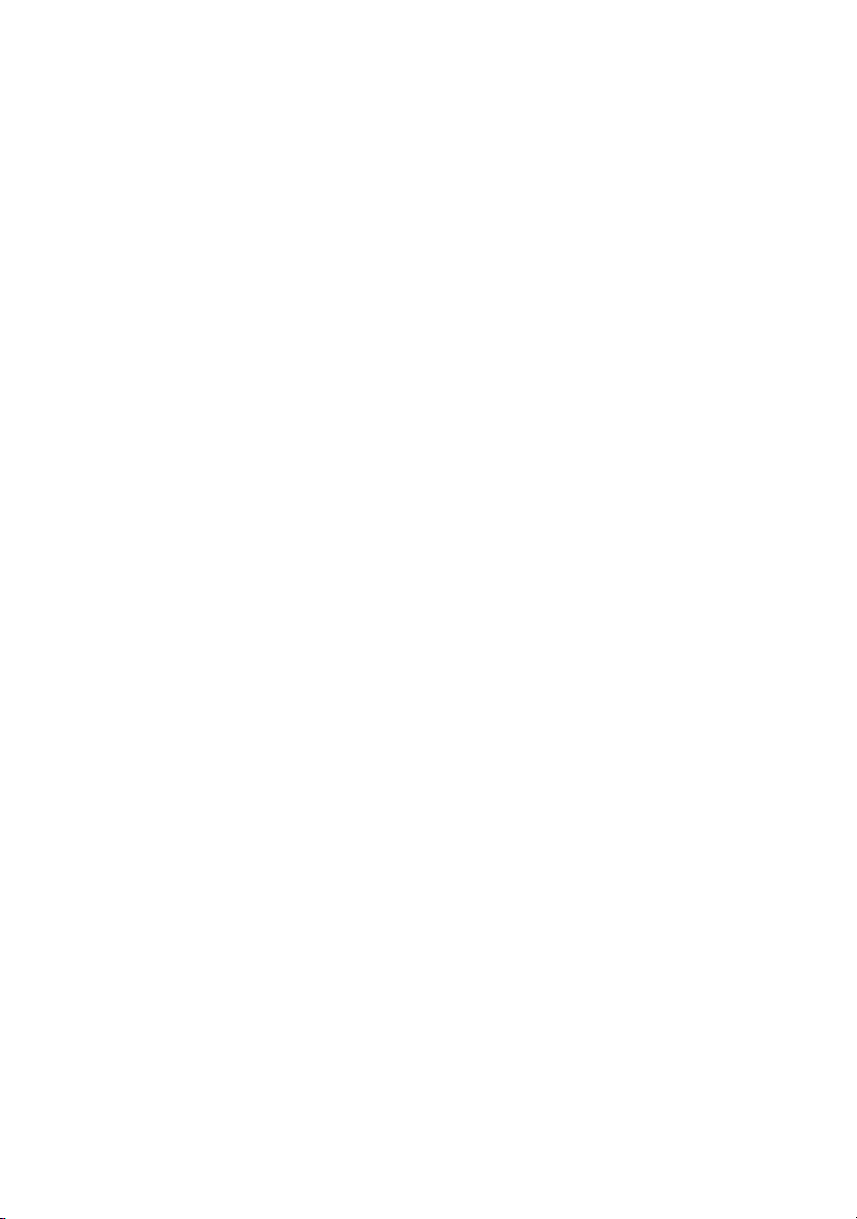
Gigaset SL930A / LUG - RU-UA ru / A31008-M2311-S301-1-5619_22-01-2014 / Cover_front.fm / 17.03.2014
SL930A
Поздравляем!
Купив продукцию Gigaset, вы выбрали марку, которая
заботится об окружающей среде. Эта продукция упакована в
экологически чистую упаковку!
Подробнее на сайте www.gigaset.com.
Page 2
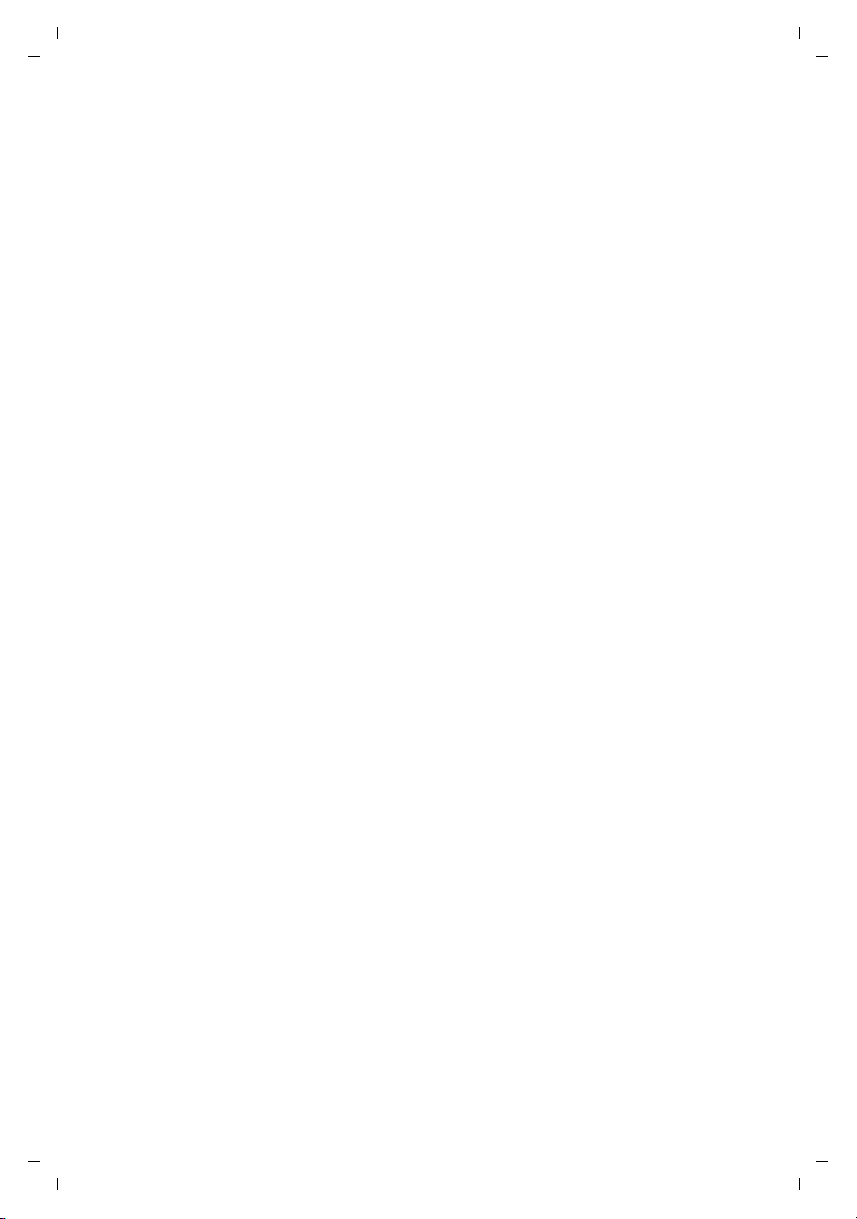
Gigaset SL930A / LUG - RU-UA ru / A31008-M2311-S301-1-5619_22-01-2014 / Cover_front.fm / 17.03.2014
Page 3
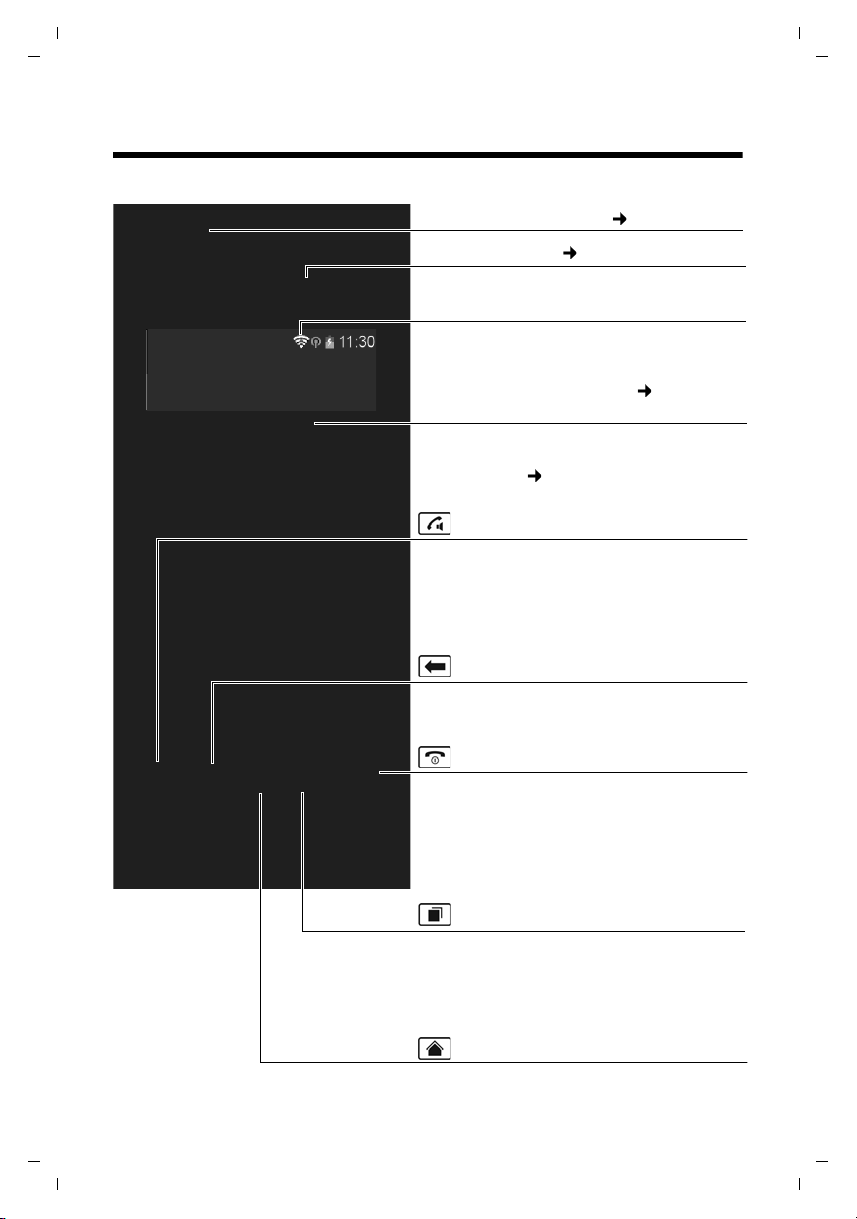
Gigaset SL930A / LUG - RU-UA ru / A31008-M2311-S301-1-5619_22-01-2014 / overview.fm / 17.03.2014
Область приложений
Зависит от выбранного приложения.
Начальные экраны: настраиваются
по отдельности (стр.19).
Клавиша соединения
¤ Набрать номер на дисплее, принять вызов,
переключиться между режимами телефонной
трубки и громкой связи, открыть список вызовов (при кратковременном нажатии).
¤ Настройка громкости (при длительном
нажатии).
Сенсорный экран / дисплей
Панель индикаторов состояния
Значки указывают рабочее состояние телефона и
текущие значения его параметров.
Экран состояния: Нажмите панель индикаторов
состояния и перетащите ее вниз (стр.21).
Клавиша возврата
¤ Вернуться к предыдущему экрану.
¤ Закрыть кнопочную панель, диалоговое
окно, меню или окно уведомления.
Клавиша начального экрана
¤ Показать начальный экран.
Клавиша завершения вызова/выхода
¤ Завершение обычного или поискового
вызова, отклонение внутреннего вызова,
отключение звукового сигнала внешнего
вызова, выключение дисплея
(при кратковременном нажатии).
¤ Включить/отключить телефонную трубку
(при длительном нажатии).
Клавиша меню / недавних приложений
¤ Показать приложения, открытые последними
(при кратковременном нажатии).
¤ Управление приложениями (при длительном
нажатии на начальном экране).
¤ Открыть меню конкретного приложения (при
длительном нажатии).
Индикатор сообщений ( стр. 2)
Датчик близости ( стр. 24)
Клавиши
Общие сведения об устройстве Gigaset SL930A
Общие сведения об устройстве Gigaset SL930A
Трубка
Template Borneo, Version 1, 21.06.2012
ru uk 1
Page 4
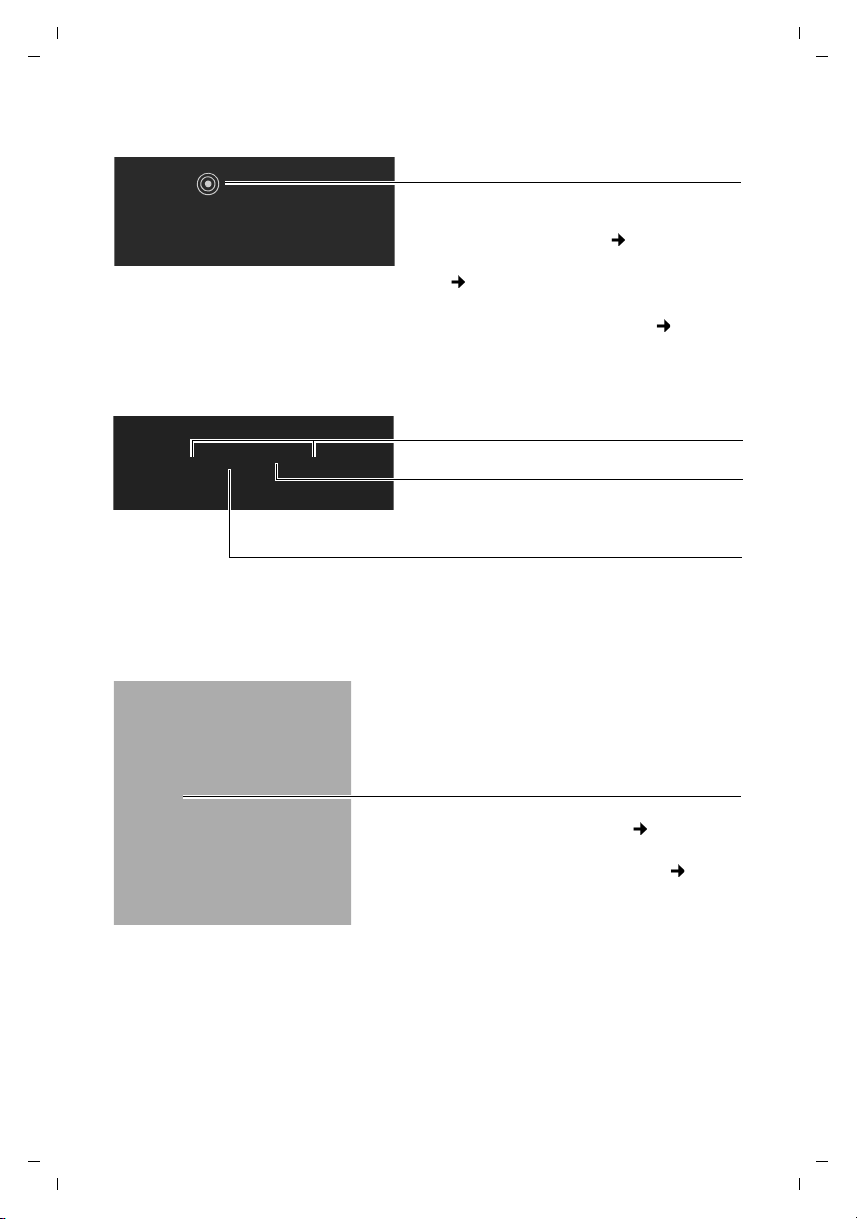
Gigaset SL930A / LUG - RU-UA ru / A31008-M2311-S301-1-5619_22-01-2014 / overview.fm / 17.03.2014
Светодиодный индикатор сообщений
Мигает в различных ситуациях. Указывает,
в частности, на следующие события.
u Пропущенные вызовы ( стр. 62)
u Новые сообщения на автоответчике
( стр. 50)
Полная информация об этих событиях отображается на начальном экране ( стр. 22).
Гнездовой разъем Micro-USB
Подсоединение телефонной трубки
ккомпьютеру.
Контакты для зарядки
Гнездовой разъем 3,5 мм
Подсоединение гарнитуры; поддерживаются стереофонический режим и функция
микрофона.
Клавиша регистрации/поиска
u Поиск телефонных трубок (поисковый
вызов) (краткое нажатие) ( стр. 59)
u Перевести базовый блок в режим реги-
страции (длительное нажатие) ( стр. 57)
Общие сведения об устройстве Gigaset SL930A
Светодиодный индикатор сообщений
Соединения
Template Borneo, Version 1, 21.06.2012
Базовый блок
2 ru uk
Page 5
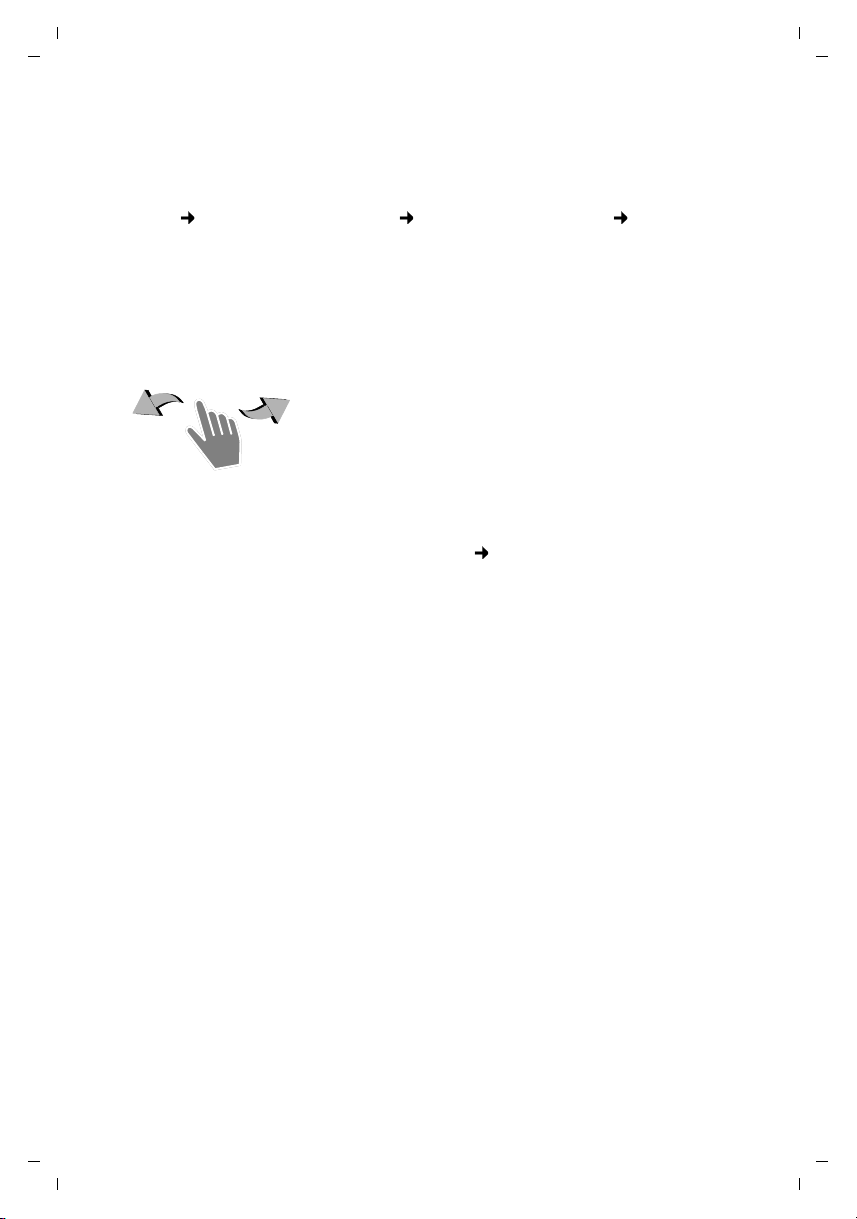
Gigaset SL930A / LUG - RU-UA ru / A31008-M2311-S301-1-5619_22-01-2014 / overview.fm / 17.03.2014
Начальные экраны 1-5
( стр. 19)
8 марта
Подключен как устройство
Пропущенные
вызовы
Новые сообщения
3 Новых сообщений
18:15
16:30
Экран состояния
( стр. 22)
Нажмите, чтобы увидеть другие
Экран набора номера
( стр. 25)
Виджеты
Экраны приложений ( стр. 23)
Приложения
Общие сведения об устройстве Gigaset SL930A
Отображение экранов
Ниже показаны примеры экранов.
ru uk 3
Template Borneo, Version 1, 21.06.2012
Page 6
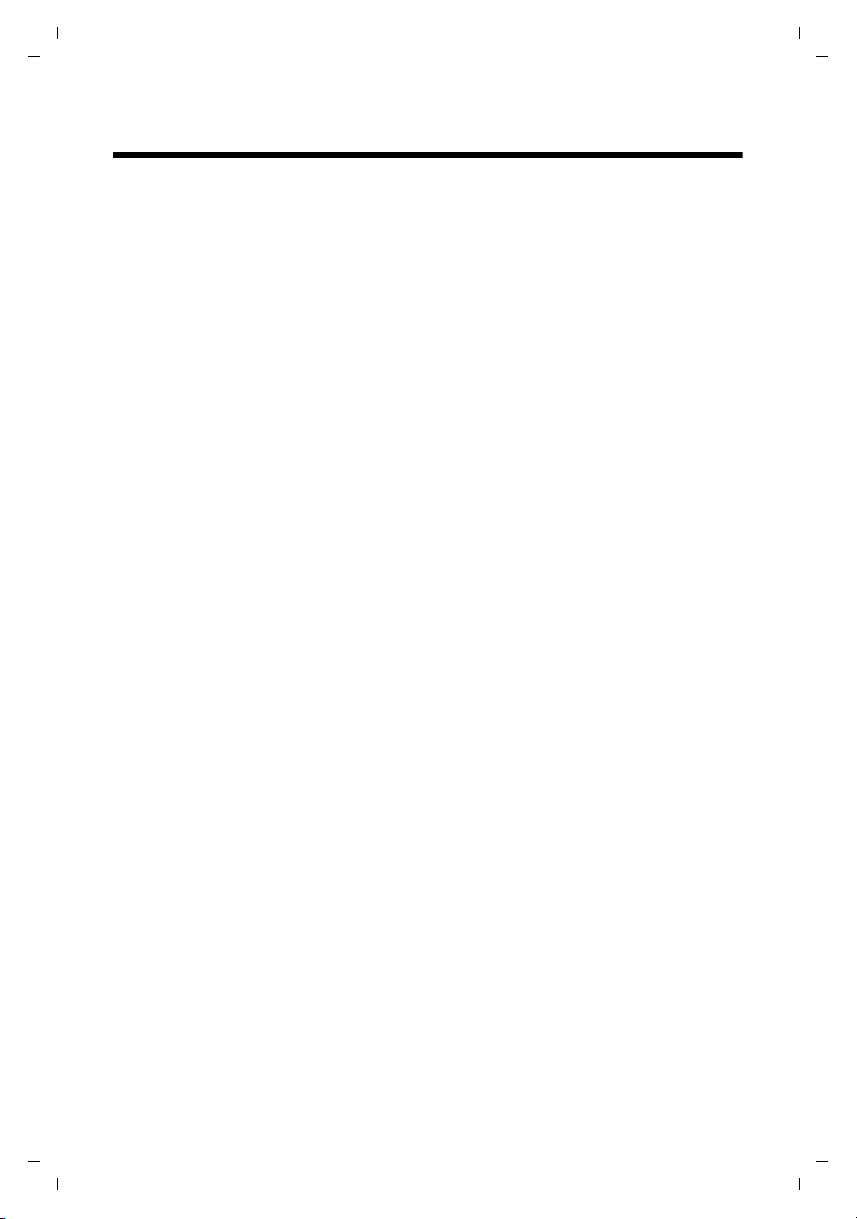
Gigaset SL930A / LUG - RU-UA ru / A31008-M2311-S301-1-5619_22-01-2014 / SL930-LUGIVZ.fm / 17.03.2014
Содержание
Содержание
Общие сведения об устройстве Gigaset SL930A . . . . . . . . . . . . . . . . . . . . . . . . . . . . . . . . . . . . . . . . . . 1
Правила техники безопасности . . . . . . . . . . . . . . . . . . . . . . . . . . . . . . . . . . . . . . . . . . . . . . . . . . . . . . . . . . 5
Начало работы . . . . . . . . . . . . . . . . . . . . . . . . . . . . . . . . . . . . . . . . . . . . . . . . . . . . . . . . . . . . . . . . . . . . . . . . . . . 7
Настройка основных параметров с помощью мастера установки . . . . . . . . . . . . . . . . . . . . . . . 11
Информация о руководстве пользователя . . . . . . . . . . . . . . . . . . . . . . . . . . . . . . . . . . . . . . . . . . . . . . 14
Управление телефоном . . . . . . . . . . . . . . . . . . . . . . . . . . . . . . . . . . . . . . . . . . . . . . . . . . . . . . . . . . . . . . . . . . 16
Совершение вызовов . . . . . . . . . . . . . . . . . . . . . . . . . . . . . . . . . . . . . . . . . . . . . . . . . . . . . . . . . . . . . . . . . . . . 25
Параметры телефона . . . . . . . . . . . . . . . . . . . . . . . . . . . . . . . . . . . . . . . . . . . . . . . . . . . . . . . . . . . . . . . . . . . . 30
Параметры защиты . . . . . . . . . . . . . . . . . . . . . . . . . . . . . . . . . . . . . . . . . . . . . . . . . . . . . . . . . . . . . . . . . . . . . . 40
Настройка локальной сети . . . . . . . . . . . . . . . . . . . . . . . . . . . . . . . . . . . . . . . . . . . . . . . . . . . . . . . . . . . . . . 44
Информация о телефоне . . . . . . . . . . . . . . . . . . . . . . . . . . . . . . . . . . . . . . . . . . . . . . . . . . . . . . . . . . . . . . . . 48
Автоответчик . . . . . . . . . . . . . . . . . . . . . . . . . . . . . . . . . . . . . . . . . . . . . . . . . . . . . . . . . . . . . . . . . . . . . . . . . . . . 50
Сетевой почтовый ящик . . . . . . . . . . . . . . . . . . . . . . . . . . . . . . . . . . . . . . . . . . . . . . . . . . . . . . . . . . . . . . . . . 56
Работа с несколькими телефонными трубками . . . . . . . . . . . . . . . . . . . . . . . . . . . . . . . . . . . . . . . . . . 57
Список вызовов . . . . . . . . . . . . . . . . . . . . . . . . . . . . . . . . . . . . . . . . . . . . . . . . . . . . . . . . . . . . . . . . . . . . . . . . . 62
Список контактов (телефонная книга) . . . . . . . . . . . . . . . . . . . . . . . . . . . . . . . . . . . . . . . . . . . . . . . . . . . 64
Электронная почта . . . . . . . . . . . . . . . . . . . . . . . . . . . . . . . . . . . . . . . . . . . . . . . . . . . . . . . . . . . . . . . . . . . . . . 73
Браузер . . . . . . . . . . . . . . . . . . . . . . . . . . . . . . . . . . . . . . . . . . . . . . . . . . . . . . . . . . . . . . . . . . . . . . . . . . . . . . . . . . 79
Время . . . . . . . . . . . . . . . . . . . . . . . . . . . . . . . . . . . . . . . . . . . . . . . . . . . . . . . . . . . . . . . . . . . . . . . . . . . . . . . . . . . . 83
Календарь . . . . . . . . . . . . . . . . . . . . . . . . . . . . . . . . . . . . . . . . . . . . . . . . . . . . . . . . . . . . . . . . . . . . . . . . . . . . . . . 87
Музыка, изображения и видеоматериалы . . . . . . . . . . . . . . . . . . . . . . . . . . . . . . . . . . . . . . . . . . . . . . . 91
Другие приложения . . . . . . . . . . . . . . . . . . . . . . . . . . . . . . . . . . . . . . . . . . . . . . . . . . . . . . . . . . . . . . . . . . . . . 97
Учетные записи и синхронизация . . . . . . . . . . . . . . . . . . . . . . . . . . . . . . . . . . . . . . . . . . . . . . . . . . . . . . 100
Параметры офисной АТС . . . . . . . . . . . . . . . . . . . . . . . . . . . . . . . . . . . . . . . . . . . . . . . . . . . . . . . . . . . . . . . 105
Техническая поддержка потребителей . . . . . . . . . . . . . . . . . . . . . . . . . . . . . . . . . . . . . . . . . . . . . . . . . 106
Приложение . . . . . . . . . . . . . . . . . . . . . . . . . . . . . . . . . . . . . . . . . . . . . . . . . . . . . . . . . . . . . . . . . . . . . . . . . . . . 114
Программное обеспечение с открытым исходным кодом . . . . . . . . . . . . . . . . . . . . . . . . . . . . . . 117
Алфавитный указатель . . . . . . . . . . . . . . . . . . . . . . . . . . . . . . . . . . . . . . . . . . . . . . . . . . . . . . . . . . . . . . . . . 118
Open Source Software – Licence texts . . . . . . . . . . . . . . . . . . . . . . . . . . . . . . . . . . . . . . . . . . . . . . . . . . . . 127
Further license notes . . . . . . . . . . . . . . . . . . . . . . . . . . . . . . . . . . . . . . . . . . . . . . . . . . . . . . . . . . . . . . . . . . . . 135
Template Borneo, Version 1, 21.06.2012
4 ru uk
Page 7
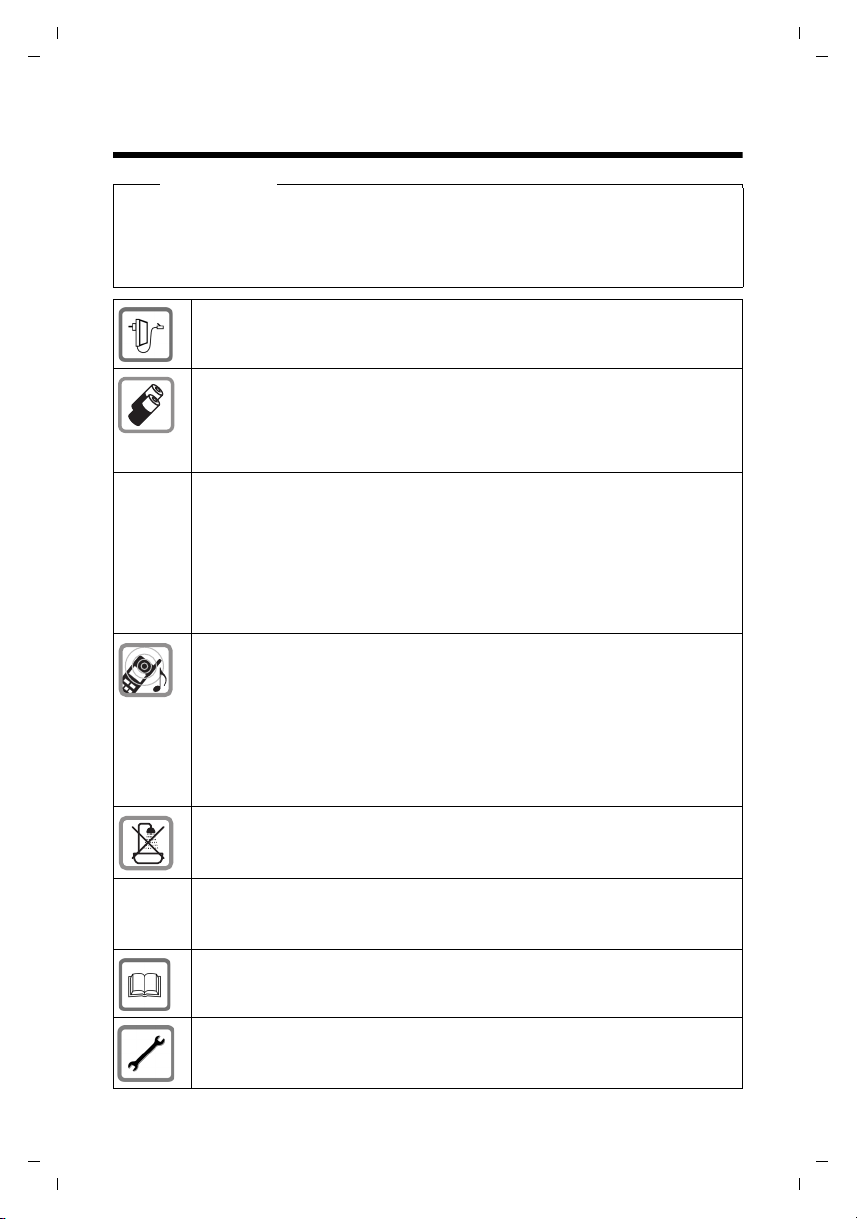
Gigaset SL930A / LUG - RU-UA ru / A31008-M2311-S301-1-5619_22-01-2014 / security.fm / 17.03.2014
Правила техники безопасности
Правила техники безопасности
Внимание!
Перед использованием телефона внимательно прочитайте инструкции по технике
безопасности и руководство по эксплуатации.
Разъясните детям содержание инструкций и возможные опасности, связанные
с использованием устройства.
Используйте только адаптер питания, указанный на устройстве.
Используйте только перезаряжаемые аккумуляторы, которые отвечают тех-
ническим требованиям (см. «Технические характеристики»). Никогда не
используйте обычные (одноразовые) батарейки или аккумуляторы других
типов, так как это может значительно навредить Вашему здоровью и привести
к травме. Аккумуляторы со следами повреждений должны быть заменены.
Работающий телефон может воздействовать на находящееся поблизости
медицинское оборудование. Следите за соблюдением технических требований с учетом конкретных условий работы (например, в кабинете врача).
Если Вы пользуетесь каким-либо медицинским устройством (например кардиостимулятором), обратитесь к изготовителю устройства. Он сообщит Вам сведения о восприимчивости данного устройства к внешним источникам высокочастотной энергии (технические характеристики изделия Gigaset см. в разделе
«Технические характеристики»).
Не подносите трубку к уху обратной стороной при звонке или в режиме громкой связи. Это может привести к серьезному хроническому ухудшению слуха.
Ваш телефон Gigaset совместим с большинством продаваемых цифровых слуховых аппаратов. Однако нельзя гарантировать идеальную работу со всеми
слуховыми аппаратами.
Телефон может вызвать помехи (неприятный шум или свист) в аналоговом слуховом аппарате или привести к его перегрузке. Если Вам потребуется помощь,
обратитесь к продавцу слухового аппарата.
Устройства не защищены от брызг.Не устанавливайте их во влажной среде,
например в ванной или душевой комнате.
Template Borneo, Version 1, 21.06.2012
Не пользуйтесь устройствами во взрывоопасных помещениях (например,
окрасочных цехах).
Если Вы передаете телефон Gigaset кому-либо, обязательно передайте также и
инструкцию по эксплуатации.
Не используйте неисправное устройство или отдайте его в ремонт в наш сервисный центр, так как оно может создавать помехи другим беспроводным
устройствам.
ru uk 5
Page 8
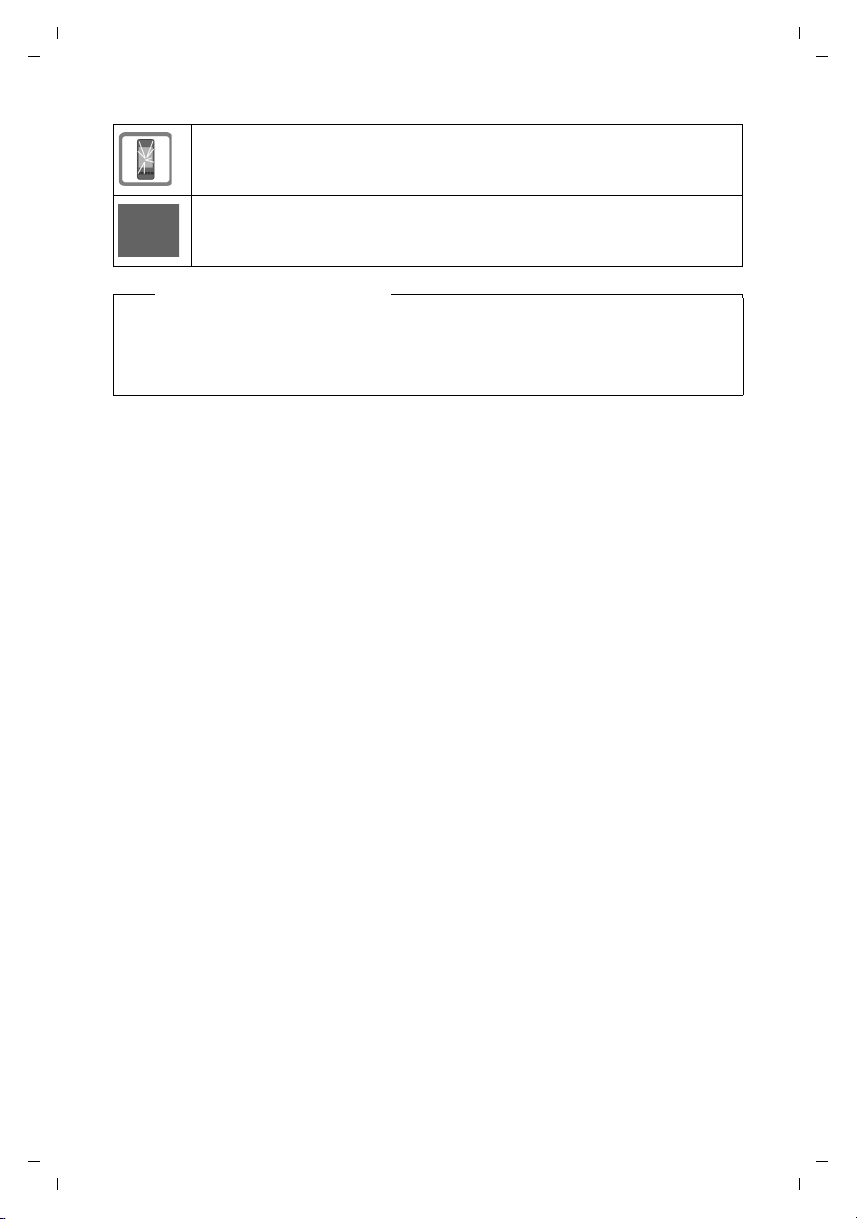
Gigaset SL930A / LUG - RU-UA ru / A31008-M2311-S301-1-5619_22-01-2014 / security.fm / 17.03.2014
Правила техники безопасности
Не используйте устройство, если его дисплей поврежден или разбит. Острые
края разбитого стекла или пластика могут повредить руки или лицо.
Отправьте устройство для ремонта в отдел обслуживания.
Чтобы избежать потери слуха, не используйте при прослушивании высокую
громкость в течение длительных периодов времени.
Обратите внимание!
u Телефон не может работать при неисправном электропитании. Он также не может
передавать экстренные вызовы.
u Номера экстренного вызова невозможно набрать, если кнопки или дисплей
заблокированы!
Template Borneo, Version 1, 21.06.2012
6 ru uk
Page 9
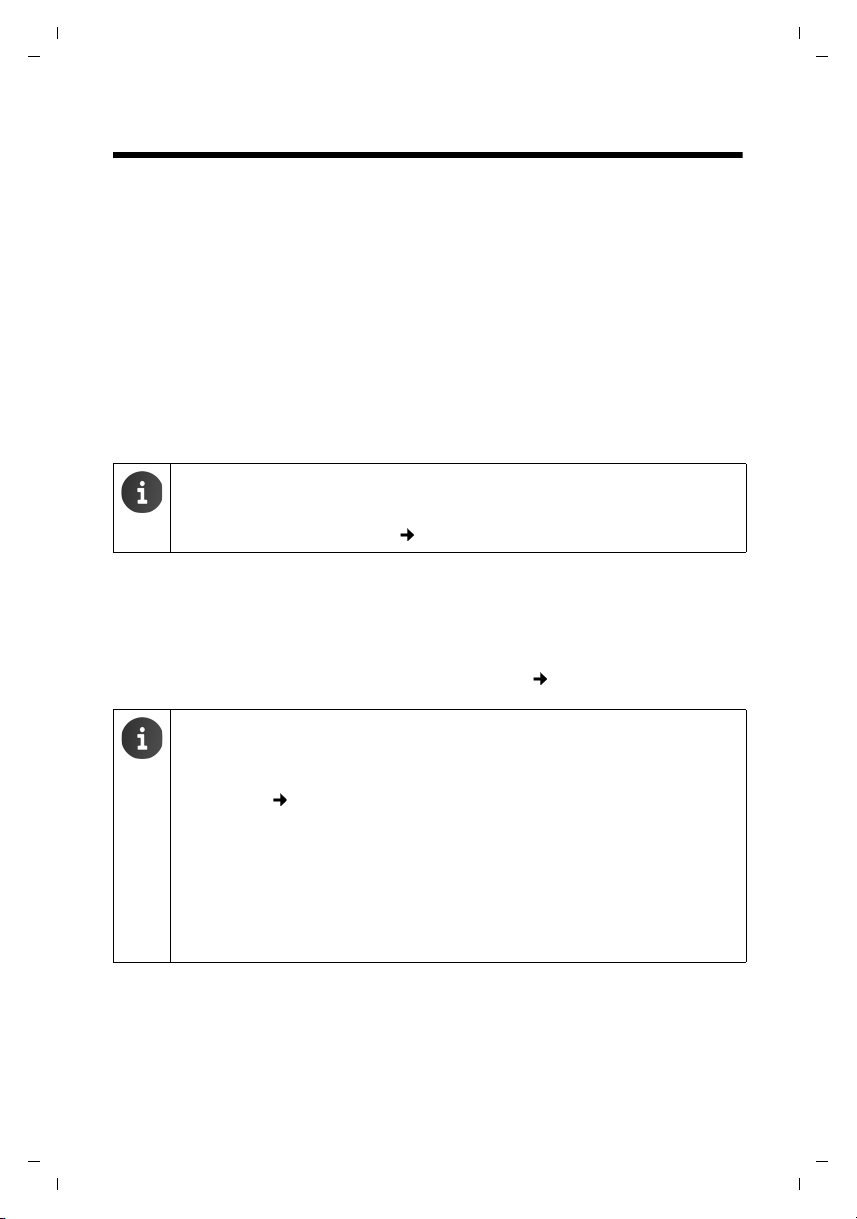
Gigaset SL930A / LUG - RU-UA ru / A31008-M2311-S301-1-5619_22-01-2014 / starting_print-version-only.fm / 17.03.2014
Начало работы
Начало работы
Проверьте комплект поставки
u Один базовый блок
u Одна задняя крышка базового блока
u Один адаптер питания для базового блока
u Один телефонный кабель
u Одна трубка
u Один аккумулятор
u Одна крышка аккумуляторного отсека (задняя крышка трубки)
u Одна зарядная подставка
u Один адаптер питания для зарядной подставки
u Одно руководство пользователя
Для доступа к интернет-службам с телефона требуется работающий маршрутизатор с поддержкой беспроводных локальных сетей и подключение к сети
Интернет, по которому телефонная трубка регистрируется в качестве клиента
беспроводной локальной сети ( стр. 44).
Установка базового блока и зарядной подставки
Базовый блок и зарядная подставка рассчитаны на работу в закрытом сухом помещении
при температуре от +5 °C до +45 °C.
¤ Расположите базовый блок на нескользкой горизонтальной поверхности
в центральной части здания или закрепите его на стене ( стр. 8).
Template Borneo, Version 1, 21.06.2012
u Радиус действия в режиме телефонной связи
Радиус действия базового блока определяется стандартом DECT.
Он составляет 50 м в зданиях и 300 м вне зданий при отсутствии препятствий.
Отключение режима Макс. дальность приводит к уменьшению радиуса
действия ( стр. 37).
u Радиус действия при передаче данных
Радиус действия беспроводной локальной сети маршрутизатора обычно
меньше радиуса действия базового блока. Уточните радиус действия
в руководстве пользователя маршрутизатора.
u Запрещается подвергать телефон воздействию источников тепла, прямых
солнечных лучей или других электрических приборов.
u Обеспечьте защиту телефона от влаги, пыли, агрессивных жидкостей и паров.
ru uk 7
Page 10
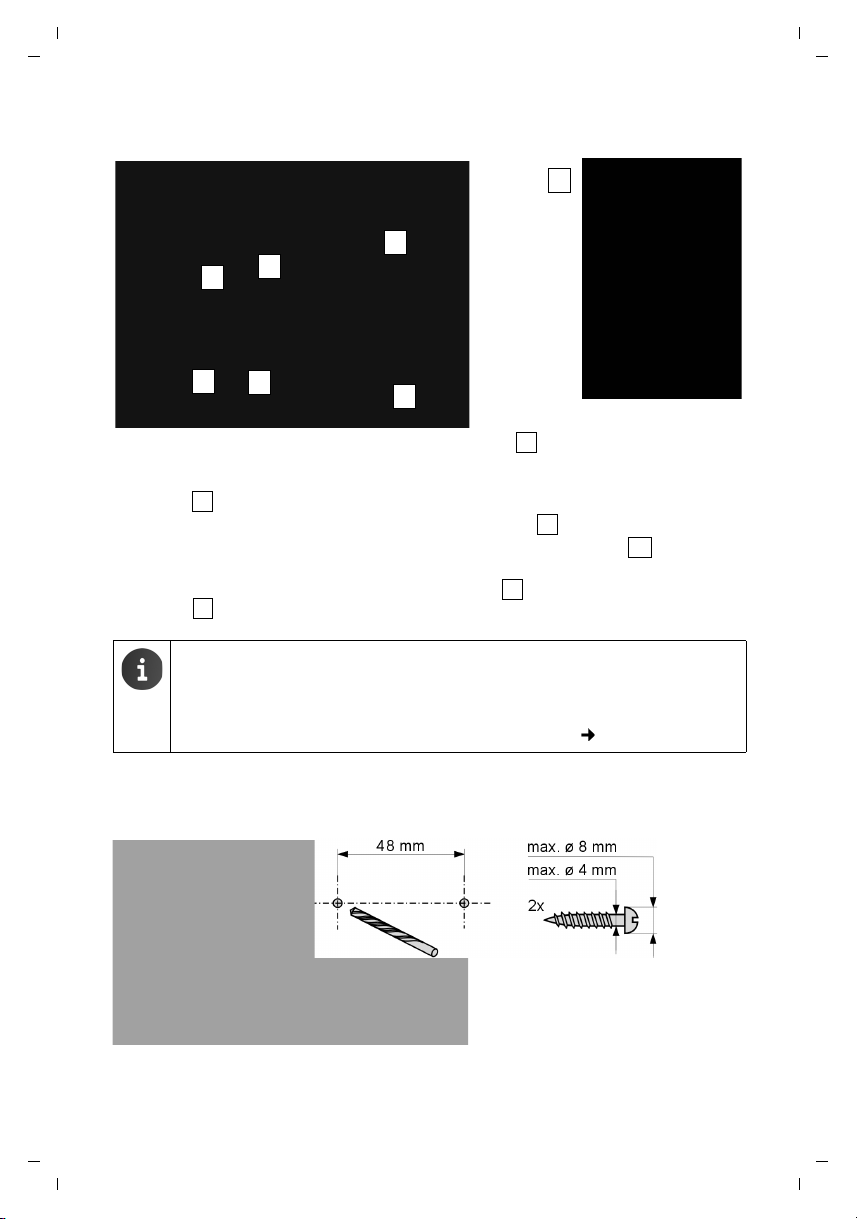
Gigaset SL930A / LUG - RU-UA ru / A31008-M2311-S301-1-5619_22-01-2014 / starting_print-version-only.fm / 17.03.2014
3
3
2
1
5
4
3a
123
3a
4
5
прибл. 2,5 мм
Начало работы
Подключите базовый блок к телефонной сети и электросети
¤ Вставьте телефонный кабель в правое нижнее гнездо на задней панели базового
блока, пока он не защелкнется.
¤ Вставьте кабель питания, подсоединенный к адаптеру питания, в гнездовой
разъем .
¤ Уложите оба кабеля в предназначенные для них канавки .
¤ Вставьте выступы крышки в выемки на задней панели базового блока (не при
настенном монтаже).
¤ Сначала подсоедините телефон к адаптеру питания , а затем к телефонной
розетке .
Template Borneo, Version 1, 21.06.2012
u Адаптер питания должен быть всегда подключен, так как без источника
питания телефон не работает.
u Пользуйтесь только адаптером питания и телефонным кабелем
из комплекта поставки. Телефонные кабели могут различаться по
разводке контактов (см. схему разводки контактов на, стр. 117).
Настенный монтаж базового блока (дополнительный вариант)
Крепежный материал не входит в комплект поставки
8 ru uk
Page 11
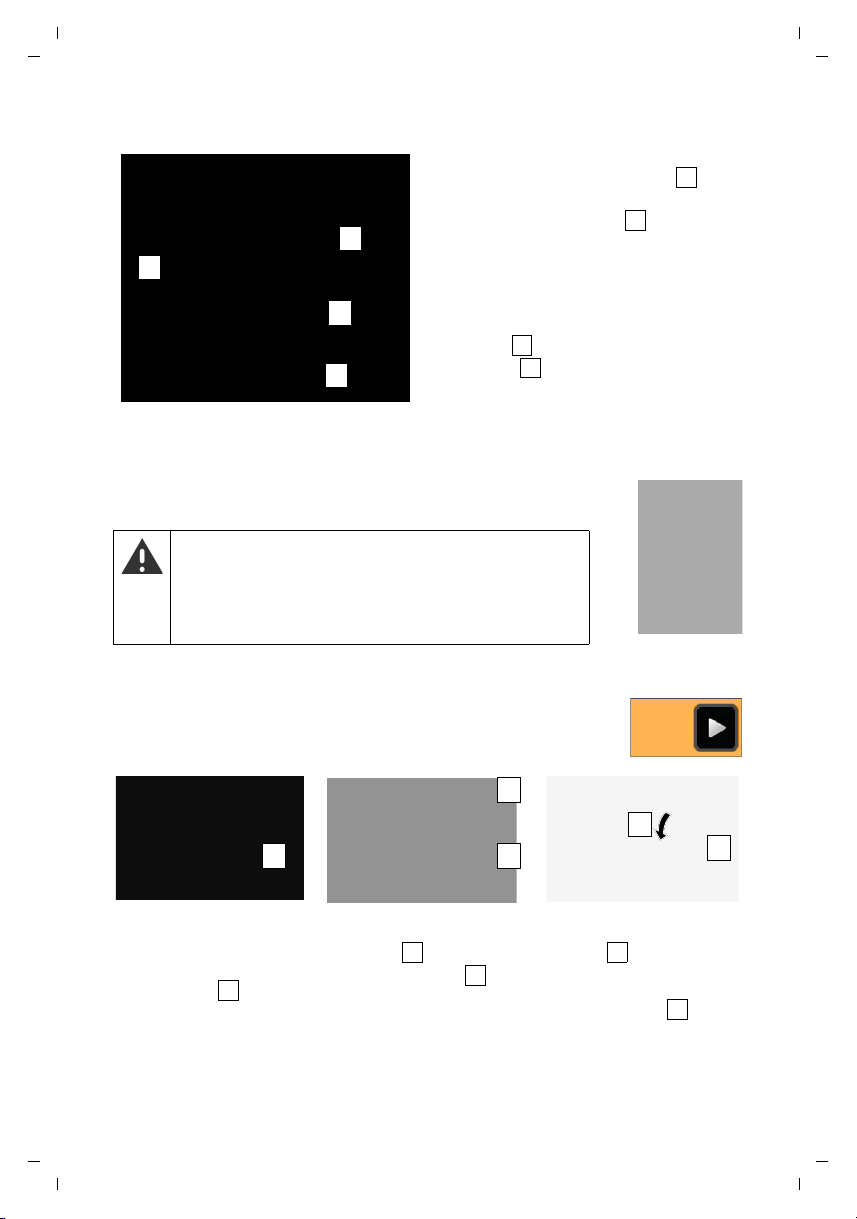
Gigaset SL930A / LUG - RU-UA ru / A31008-M2311-S301-1-5619_22-01-2014 / starting_print-version-only.fm / 17.03.2014
2
1
3
4
¤ Подсоедините плоский штекерный
разъем к зарядной подставке .
¤ Подсоедините адаптер питания
к розетке электросети .
Если требуется отсоединить штекерный
разъем от зарядной подставки:
¤ Сначала отсоедините адаптер
питания от розетки электросети.
¤ Затем нажмите кнопку снятия блоки-
ровки и отсоедините штекерный
разъем .
1
2
3
4
Просм.
видео
¤ Вставьте ноготь
в прорезь на гнезде
карты и выдвиньте гнездо вперед .
1
¤ Поверните гнездо карты
вверх .
¤ Вставьте карту .
2
3
¤ Поверните гнездо карты
вниз и протолкните
его в устройство
до защелкивания
в фиксаторах .
4
5
2
3
4
5
1
Начало работы
Подключение зарядной подставки
Подготовка телефонной трубки к работе
Дисплей и клавиши на телефонной трубке покрыты защитной пленкой.
Снимите защитную пленку!
На телефонной трубке запрещается использовать перо
для сенсорных экранов!
Не пользуйтесь защитными футлярами и пленками других
изготовителей. Это может привести к ухудшению рабочих
характеристик телефонной трубки.
Установка карты SD (приобретается отдельно)
Чтобы хранить личные данные, изображения, музыку и видео, Вы
можете установить в телефонную трубку карту microSD.
Template Borneo, Version 1, 21.06.2012
ru uk 9
Page 12
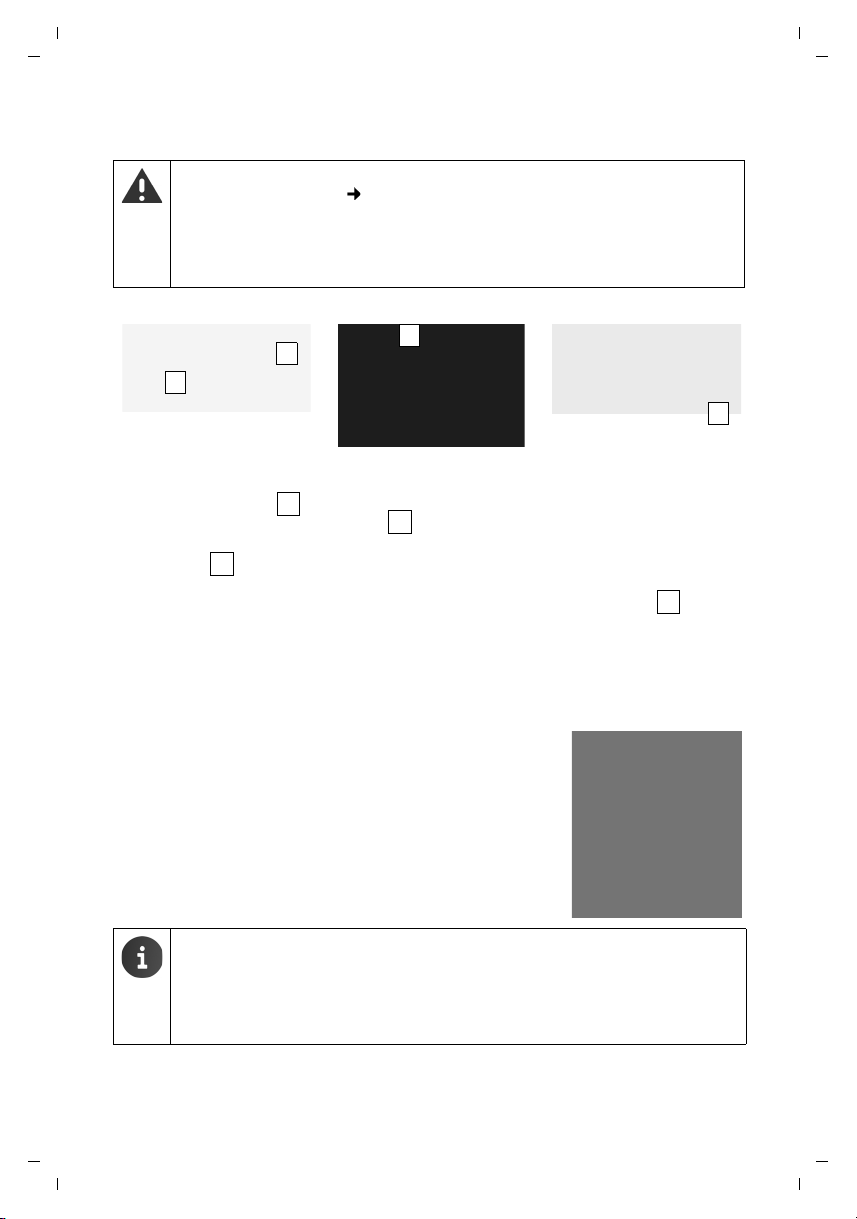
Gigaset SL930A / LUG - RU-UA ru / A31008-M2311-S301-1-5619_22-01-2014 / starting_print-version-only.fm / 17.03.2014
1
2
¤ Сначала вставьте акку-
мулятор контактной
поверхностью вниз .
¤ Затем опустите аккуму-
лятор в аккумуляторный отсек .
1
2
¤ Сначала расположите
крышку аккумуляторного отсека таким образом, чтобы боковые
выступы на ней совместились с прорезями
на внутренней стороне
корпуса.
¤ Затем нажмите
на крышку
до защелкивания
в фиксаторах.
3
Если требуется снять
крышку аккумуляторного
отсека, выполните следую-
щее.
¤ Вставьте ноготь в про-
резь у нижнего края
крышки аккумуляторного отсека и потяните крышку вверх.
4
3
4
4 ч.
Начало работы
Установка аккумулятора
Используйте только аккумулятор, рекомендованный компанией Gigaset
Communications GmbH ( стр. 115). Несоблюдение этого требования может
привести к существенному риску для здоровья, включая опасность травмы.
Например, внешний корпус аккумулятора может разрушиться или аккумулятор
может взорваться. Кроме того, возможно нарушение нормальной работы телефона и его повреждение.
Зарядите аккумулятор
Аккумулятор поставляется частично заряженным. Перед
началом эксплуатации его необходимо полностью зарядить.
¤ Заряжайте телефонную трубку в зарядной подставке
втечение 4 часов.
При установке телефонной трубки в зарядную подставку
трубка автоматически включается.
10 ru uk
Template Borneo, Version 1, 21.06.2012
u Устанавливайте телефонную трубку только в предназначенную для нее
зарядную подставку.
u Во время зарядки аккумулятор может нагреваться. Это не опасно.
u С течением времени емкость аккумулятора по техническим причинам
снижается.
Page 13
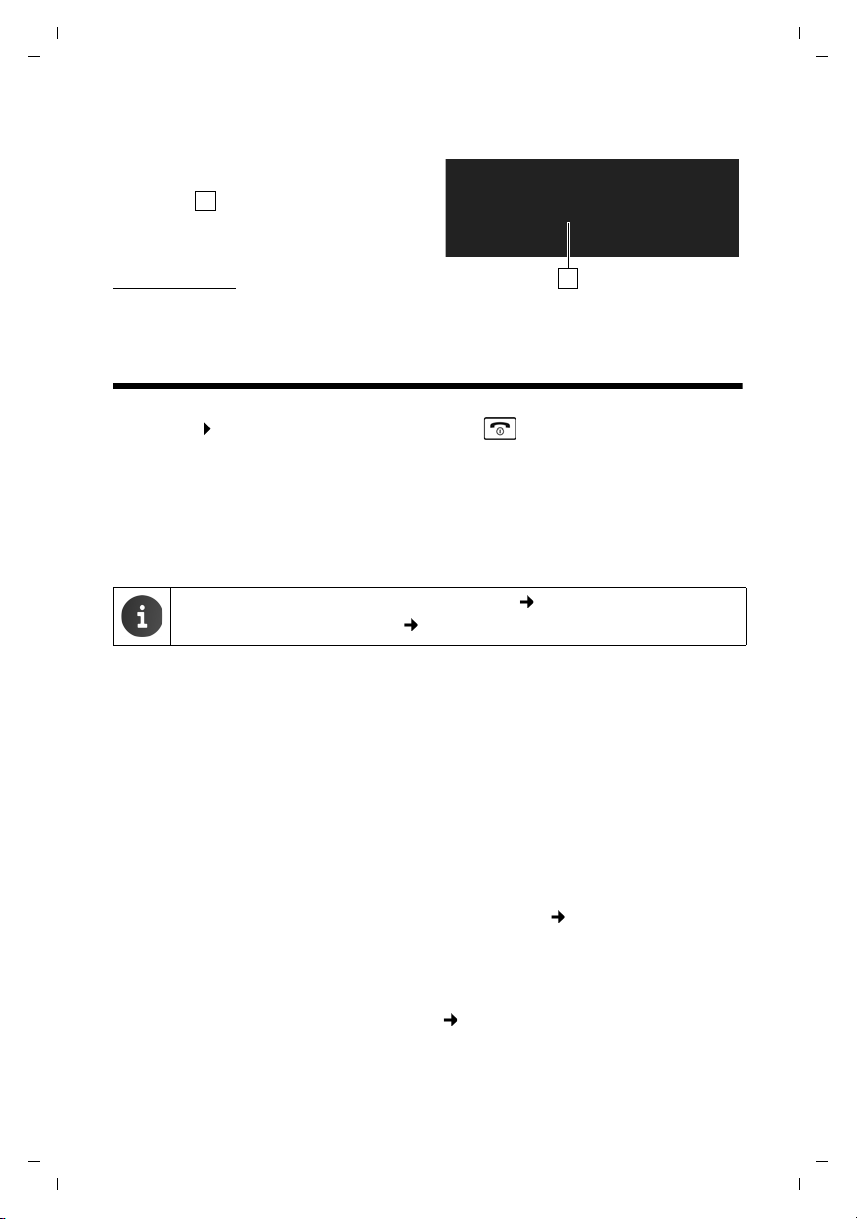
Gigaset SL930A / LUG - RU-UA ru / A31008-M2311-S301-1-5619_22-01-2014 / starting_print-version-only.fm / 17.03.2014
1
1
Настройка основных параметров с помощью мастера установки
Подсоединение гарнитуры
Гарнитура подсоединяется к гнездовому
разъему 3,5 мм на нижней панели телефонной трубки .
Информация о рекомендуемых гарнитурах
приведена на странице данного изделия
на сайте
www.gigaset.com
.
Настройка основных параметров с помощью
мастера установки
Мастер установки запускается при включении телефонной трубки. Если телефон еще
не включен. нажмите клавишу завершения вызова и удерживайте ее нажатой.
В окнах мастера установки представлены пошаговые инструкции по настройке важнейших
параметров телефона. При установке Вам потребуется следующая информация:
u Данные для доступа к беспроводной локальной сети (имя сети и пароль). Для доступа
к интернет-службам с телефона требуется маршрутизатор с поддержкой
беспроводных локальных сетей и подключение к сети Интернет.
u При наличии учетной записи Google – соответствующие регистрационные данные.
Template Borneo, Version 1, 21.06.2012
u Информация о работе с сенсорным экраном ( стр. 16).
u Информация о вводе текста ( стр. 17).
Процесс установки
¤ Для изменения заданного языка нажмите на отображаемом языке и выберите в списке
требуемый язык.
¤ Нажмите Начать для запуска установки.
¤ Завершив настройку параметров, нажмите Далее.
¤ Чтобы проверить или изменить введенные данные, коснитесь кнопки Назад.
Мастер позволяет настроить следующие параметры.
u Дата и время
Можно задать автоматическую установку даты и времени по сети Интернет. Каждый раз
при подключении телефонной трубки к сети Интернет дата и время устанавливаются
автоматически. При отсутствии интернет-подключения потребуется настроить дату,
время и часовой пояс вручную. Дополнительные сведения стр. 35.
u Учетная запись Google
Для доступа к службам Google, например, для синхронизации контактной информации
между приложениями и устройствами, необходима учетная запись Google. Вы можете
зарегистрировать телефон с существующей учетной записью или создать новую
учетную запись. Дополнительные сведения стр. 101.
ru uk 11
Page 14
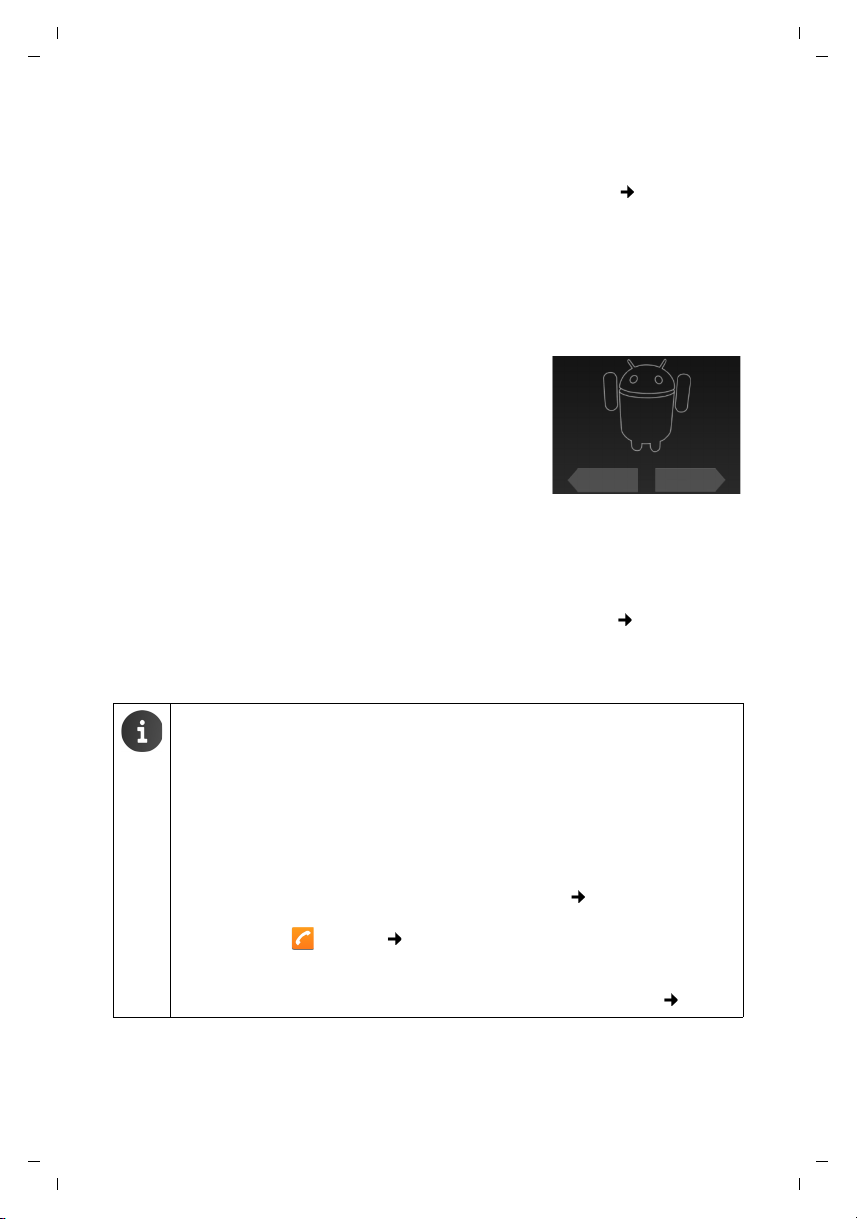
Gigaset SL930A / LUG - RU-UA ru / A31008-M2311-S301-1-5619_22-01-2014 / starting_print-version-only.fm / 17.03.2014
ЗавершитьНазад
Настройка основных параметров с помощью мастера установки
u Подключение к беспроводной локальной сети
Для доступа к ресурсам Google по учетной записи необходимо интернет-подключение
по беспроводной локальной сети. Соединение с беспроводной локальной сетью
рекомендуется установить на этом этапе. Дополнительные сведения стр. 44.
u Дополнительные службы Google
Регистрация в Google+™ позволяет настроить параметры для покупок в интернетмагазине Google Play™ и доступа к услугам определения местоположения Google,
а также параметры защиты телефона с помощью служб Google.
u Пользовательские названия приложений
Для некоторых приложений можно ввести пользовательские названия. Если у Вас уже
есть учетная запись Google, используется имя этой учетной записи.
u Завершение основного этапа установки
Значок Android™ указывает на успешное завершение
процесса установки.
¤ Нажмите Завершить для сохранения настроек.
u Код страны, код города и местный код
Если трубка уже зарегистрирована на каком-либо базовом блоке, можно настроить
параметры для страны, код страны и код города. Выбор часового пояса и кода страны
осуществляется автоматически на основе страны. На телефоне необходимо выбрать
код страны и код города для правильного набора телефонных номеров, которые могут
быть сохранены в различных форматах, а также для загрузки приложений,
предназначенных для конкретных стран. Дополнительные сведения стр. 31.
¤ Нажмите Завершить для завершения работы мастера и сохранения параметров.
Template Borneo, Version 1, 21.06.2012
Теперь телефон готов к работе.
u Мастер установки запускается при первом включении телефонной трубки.
Он также запускается после восстановления значений параметров
телефонной трубки, заданных на заводе-изготовителе. Если установка
не завершена, мастер запускается каждый раз при включении телефонной
трубки.
u В меню Настройки можно изменить заданные значения, а также настро-
ить другие параметры.
u Если телефонная трубка приобретена вместе с базовым блоком
Gigaset SL930A, она уже зарегистрирована. Если она приобретена отдельно,
необходимо зарегистрировать ее на базовом блоке ( стр. 57).
Затем выберите настройки страны, код города и местный код с помощью
приложения Телефон ( стр. 31).
u При отсутствии учетной записи Google невозможно установить соединение
с беспроводной локальной сетью. После создания учетной записи Google
следует настроить подключение к беспроводной локальной сети ( стр. 44).
12 ru uk
Page 15
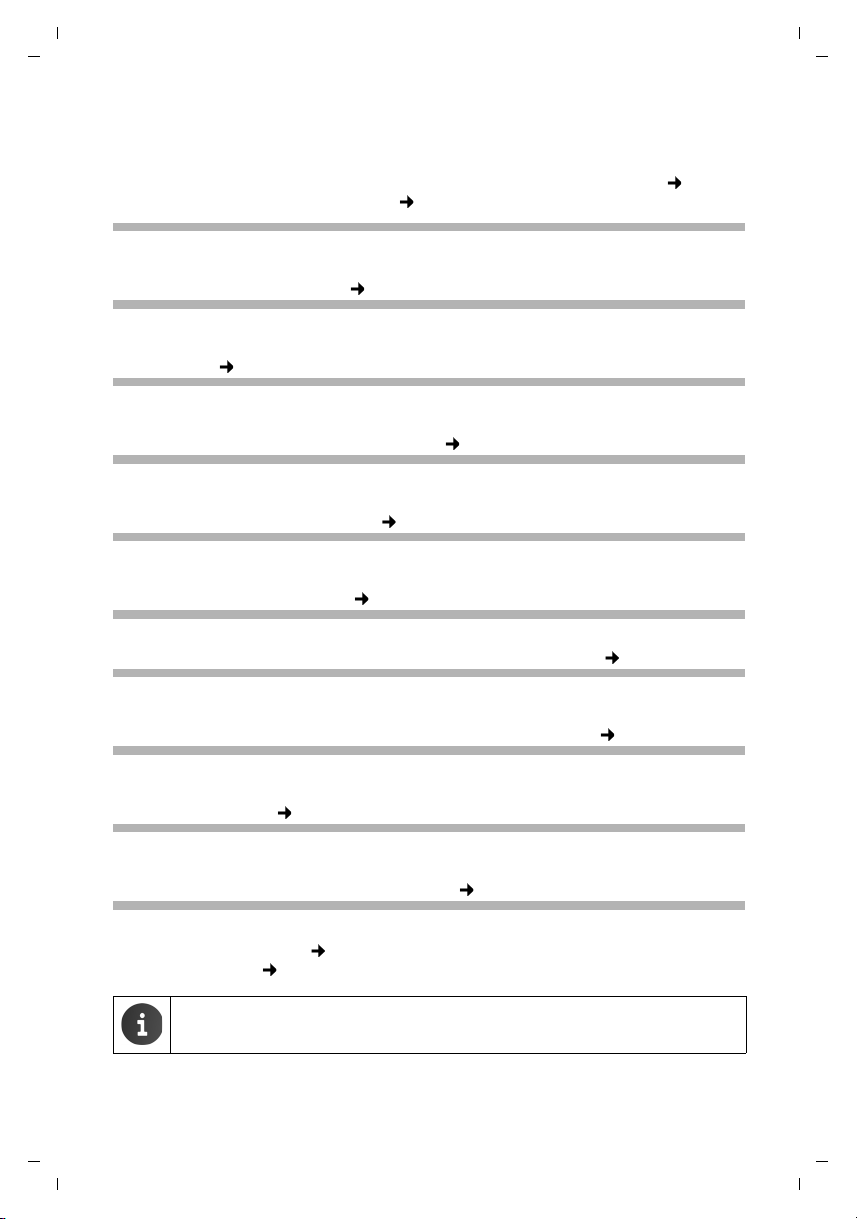
Gigaset SL930A / LUG - RU-UA ru / A31008-M2311-S301-1-5619_22-01-2014 / starting_print-version-only.fm / 17.03.2014
Настройка основных параметров с помощью мастера установки
Дальнейшие действия
Подготовив телефон к работе, можно сразу приступить к совершению вызовов, просмотру
страниц в Интернете и настройке устройства Gigaset для Ваших потребностей ( стр. 19)
или сначала ознакомиться с функциями ( стр. 16).
Пользовательская настройка начальных экранов
Поместите важные приложения, виджеты и телефонные номера на начальных экранах для
доступа/набора одним касанием ( стр. 19).
Загрузка дополнительных приложений
В интернет-магазине Google Play™ предлагаются тысячи приложений для разнообразных
потребностей ( стр. 97).
Настройка учетной записи электронной почты
Учетная запись электронной почты позволяет принимать и передавать сообщения
электронной почты так же, как на компьютере ( стр. 73).
Перенос существующих телефонных книг в список контактов
Контактные данные из телефонных книг на других трубках Gigaset можно перенести
в список контактов на Gigaset SL930A ( стр. 72).
Синхронизация с контактной информацией в Google или Outlook
Поддерживается синхронизация телефонной книги, почтового ящика и календаря
с данными на других устройствах ( стр. 100).
Настройка автоответчика
Запишите пользовательское сообщение и задайте параметры записи ( стр. 50).
Загрузка изображений, видеоматериалов и музыки на телефонную трубку
На телефон можно загружать изображения, видеоролики и музыку. Они просматриваются,
воспроизводятся и редактируются в соответствующих приложениях ( стр. 91).
Настройка режима ECO DECT
Этот режим позволяет уменьшить мощность передаваемых с телефона сигналов
(мощность излучения) ( стр. 37).
Защита телефона
Правильно заданные параметры безопасности обеспечивают защиту телефона
от случайных и несанкционированных действий ( стр. 40).
Template Borneo, Version 1, 21.06.2012
Если у Вас возникнут вопросы по использованию телефона, прочитайте рекомендации
по устранению неполадок ( стр. 106) или обратитесь в службу технической поддержки пользователей ( стр. 106).
Не все функции, описанные в этом руководстве, доступны во всех странах
и у всех сетевых операторов.
ru uk 13
Page 16
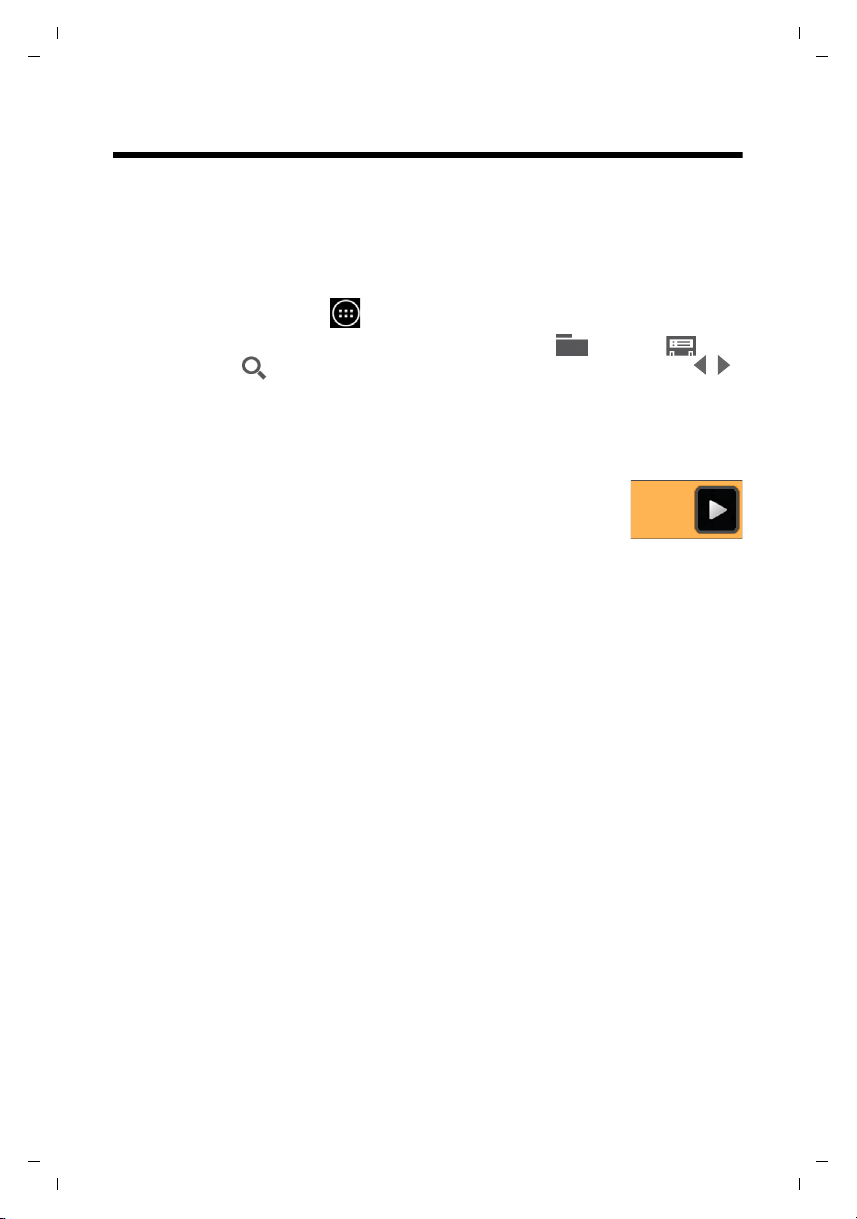
Gigaset SL930A / LUG - RU-UA ru / A31008-M2311-S301-1-5619_22-01-2014 / starting_print-version-only.fm / 17.03.2014
Просм.
видео
Информация о руководстве пользователя
Информация о руководстве пользователя
Интерактивная справка
Дополнительную информацию о телефоне можно найти в интерактивном режиме
с телефонной трубки. Если телефон подключен к беспроводной локальной сети, через
которую можно установить соединение с сетью Интернет, на телефонной трубке доступна
интерактивная справка.
¤ Откройте начальный экран и нажмите Справка.
Для быстрого поиска информации предусмотрены оглавление , указатель
и функция поиска . Для перемещения по сайту справки пользуйтесь стрелками .
Полная информация о навигации по интерактивной справке приведена на первой
странице.
Видеоматериалы
На телефоне можно просматривать видеоролики о важных функциях
и параметрах устройства. При наличии видеоролика, относящегося
к данной функции, справа отображается следующий значок:
¤ Для воспроизведения видеоролика щелкните на этом значке.
Template Borneo, Version 1, 21.06.2012
14 ru uk
Page 17
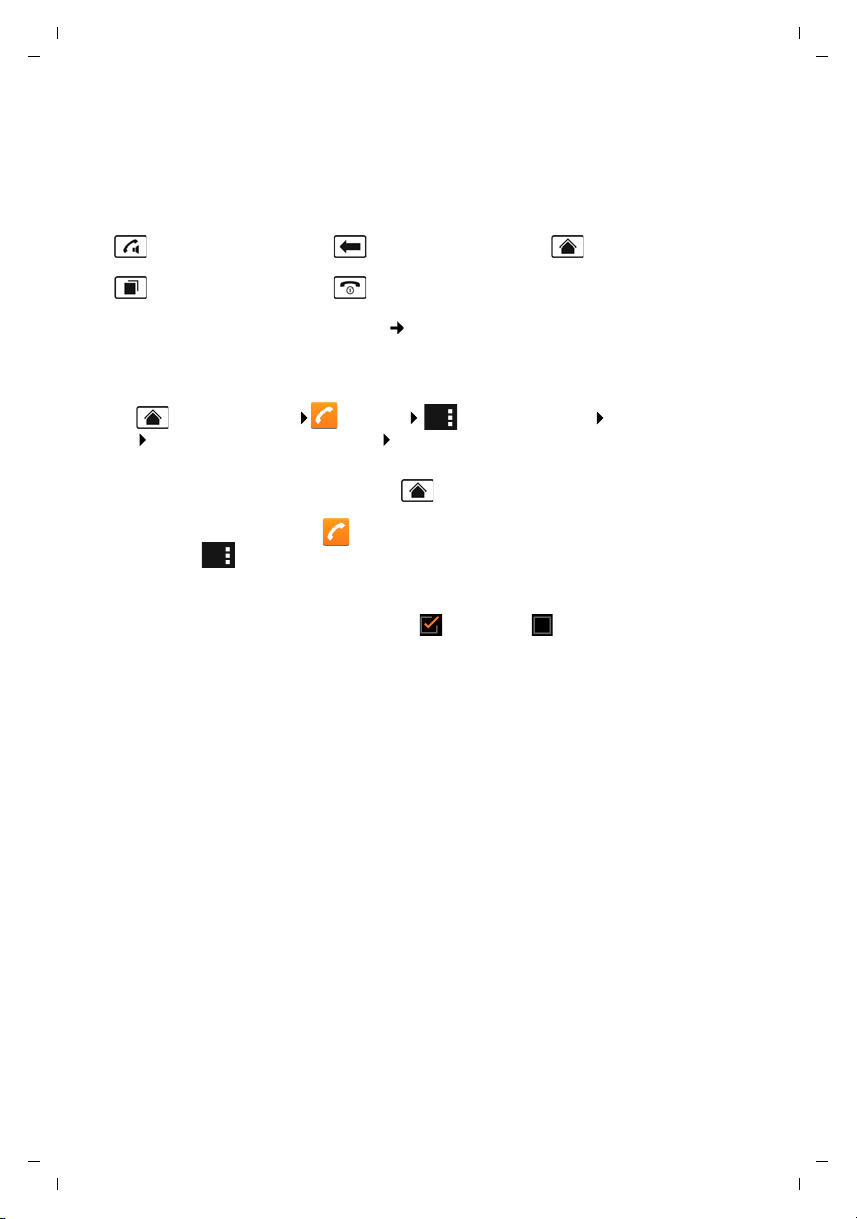
Gigaset SL930A / LUG - RU-UA ru / A31008-M2311-S301-1-5619_22-01-2014 / starting_print-version-only.fm / 17.03.2014
Информация о руководстве пользователя
Пояснения к работе с руководством пользователя
и интерактивной справкой
Клавиши на телефонной трубке Gigaset обозначаются в этих инструкциях по эксплуатации
следующим образом.
Клавиша соединения Клавиша возврата
Клавиша недавних
приложений
Общие сведения о значках на дисплее ( стр. 21).
Пример. Включение/выключение автоматического приема вызовов
Иллюстрация в руководстве пользователя:
Клавиша завершения
вызова
Клавиша начального
экрана
¤ Начальный экран Телефон Контекстное меню Настройки
Aвтоматический прием вызова Включение/выключение функции.
Выполните следующую процедуру.
¤ Нажмите клавишу начального экрана в любой ситуации. Отображается один
из пяти начальных экранов.
¤ Нажмите значок телефона . Открывается приложение Телефон.
¤ Нажмите . Открывается контекстное меню приложений Телефон.
¤ В контекстом меню нажмите пункт Настройки.
¤ Прокручивайте экран параметров до пункта Aвтоматический прием вызова.
¤ Нажмите флажок рядом с этим пунктом ( — включен, — отключен).
Template Borneo, Version 1, 21.06.2012
ru uk 15
Page 18
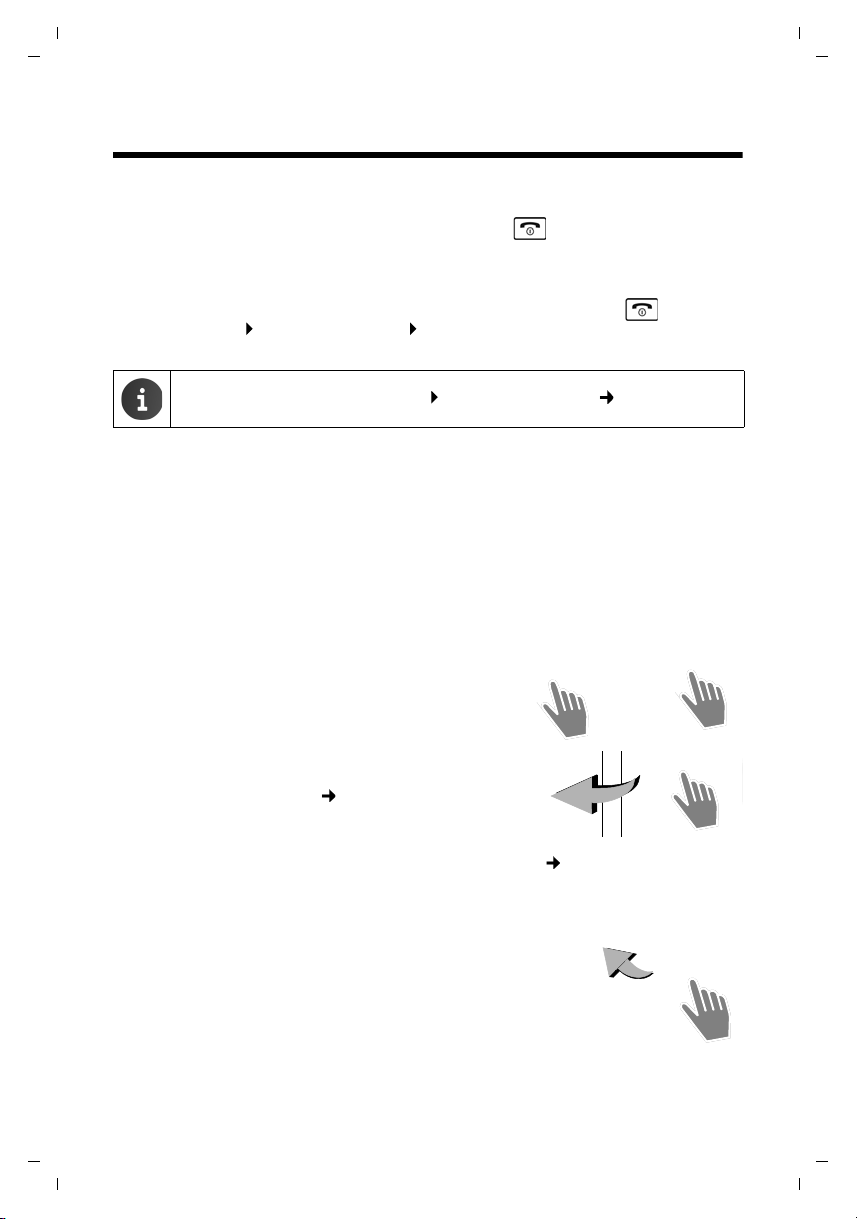
Gigaset SL930A / LUG - RU-UA ru / A31008-M2311-S301-1-5619_22-01-2014 / first_steps.fm / 17.03.2014
Звук
Часы
Экран
Удалить
Управление телефоном
Управление телефоном
Включение/выключение телефонной трубки
Включение
или
Отключение
Управление сенсорным экраном
Управление телефоном в основном осуществляется через дисплей. Значки, пункты
списков, переключатели и поля выбора на дисплее чувствительны к нажатию.
Кратковременно или длительно нажимая в этих областях или проводя пальцем
по дисплею, можно настраивать и запускать функции, вводить или выбирать номера для
вызова, перемещаться между различными экранами.
Для управления сенсорным экраном предусмотрены следующие действия.
¤ Нажмите клавишу завершения вызова . Устройство включается
через несколько секунд.
¤ Поместите телефонную трубку в зарядную подставку. Трубка включится
приблизительно через 35 секунд.
¤ Нажмите и удерживайте клавишу завершения вызова .
Отключить питание ОК.
Если настроена блокировка экрана Разблокируйте экран ( стр. 24).
Template Borneo, Version 1, 21.06.2012
Нажатие
¤ Нажмите значок на экране приложений или
на записи в списке, чтобы включить соответствующую функцию или выбрать запись в списке.
Длительное нажатие
¤ Нажмите объект и удерживайте его более двух
секунд, чтобы запустить действие. Время реакции можно регулировать ( стр. 35).
Пример
¤ Нажмите и удерживайте приложение на экране
приложений, чтобы скопировать его на начальный экран ( стр. 19).
Перетаскивание
¤ Нажмите объект и перетащите его по дисплею
в другое положение.
Пример
¤ Нажмите приложение на начальном экране
и перетащите его на элемент Удалить, чтобы
удалить его с начального экрана.
16 ru uk
Page 19
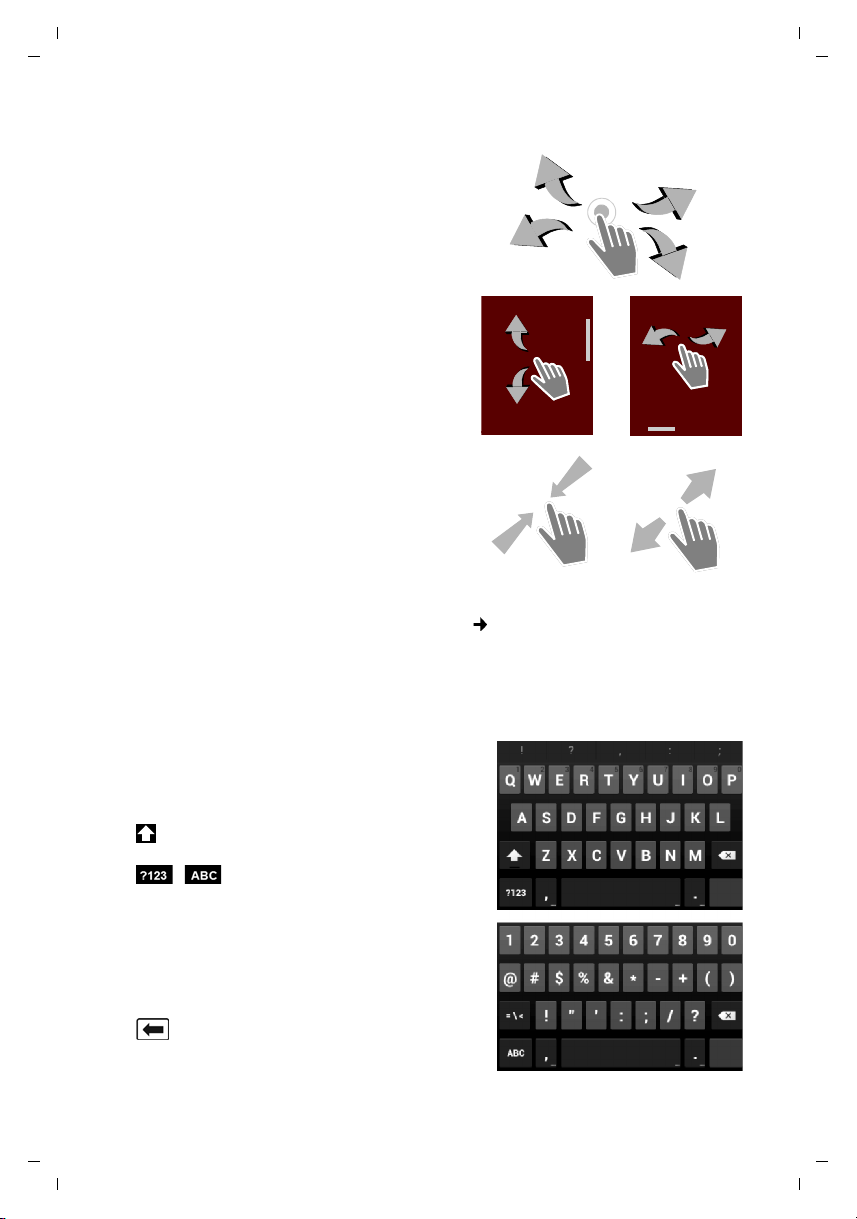
Gigaset SL930A / LUG - RU-UA ru / A31008-M2311-S301-1-5619_22-01-2014 / first_steps.fm / 17.03.2014
Далее
Готово
Пример
Управление телефоном
Проведение пальцем
¤ Проводите пальцем вверх/вниз или вправо/
влево по дисплею, чтобы прокручивать списки
или перемещаться между экранами.
Во время прокручивания справа вверху
отображается полоса прокрутки. Она указывает
размер и положение видимой области.
Масштабирование
В некоторых приложениях, например, при
просмотре изображений или географических карт,
можно увеличить или уменьшить масштаб
изображения на экране.
¤ Коснитесь дисплея двумя пальцами и сведите
их вместе (для уменьшения масштаба) или
разведите в стороны (для увеличения
масштаба).
Необходимое условие. Приложение должно поддерживать масштабирование. Информация о функциях масштабирования в окне браузера стр. 81.
Template Borneo, Version 1, 21.06.2012
Ввод текста
При обращении к функциям, требующим ввода текста, отображается клавиатура.
Раскладка клавиатуры зависит от заданного языка.
Ввод текста и чисел
¤ Для ввода букв и цифр нажимайте значки клавиш.
Результат нажатия
¤ (Shift). Переключение между нижним
и верхним регистром.
¤ / . Переход от ввода цифр и
специальных символов к вводу букв и наоборот.
¤ Любое положение. Перемещение точки вставки
вэто положение.
¤ Далее. Переход к следующему полю ввода.
¤ Готово. Завершение ввода данных.
Скрытие клавиатуры
¤ Нажмите клавишу возврата.
ru uk 17
Page 20
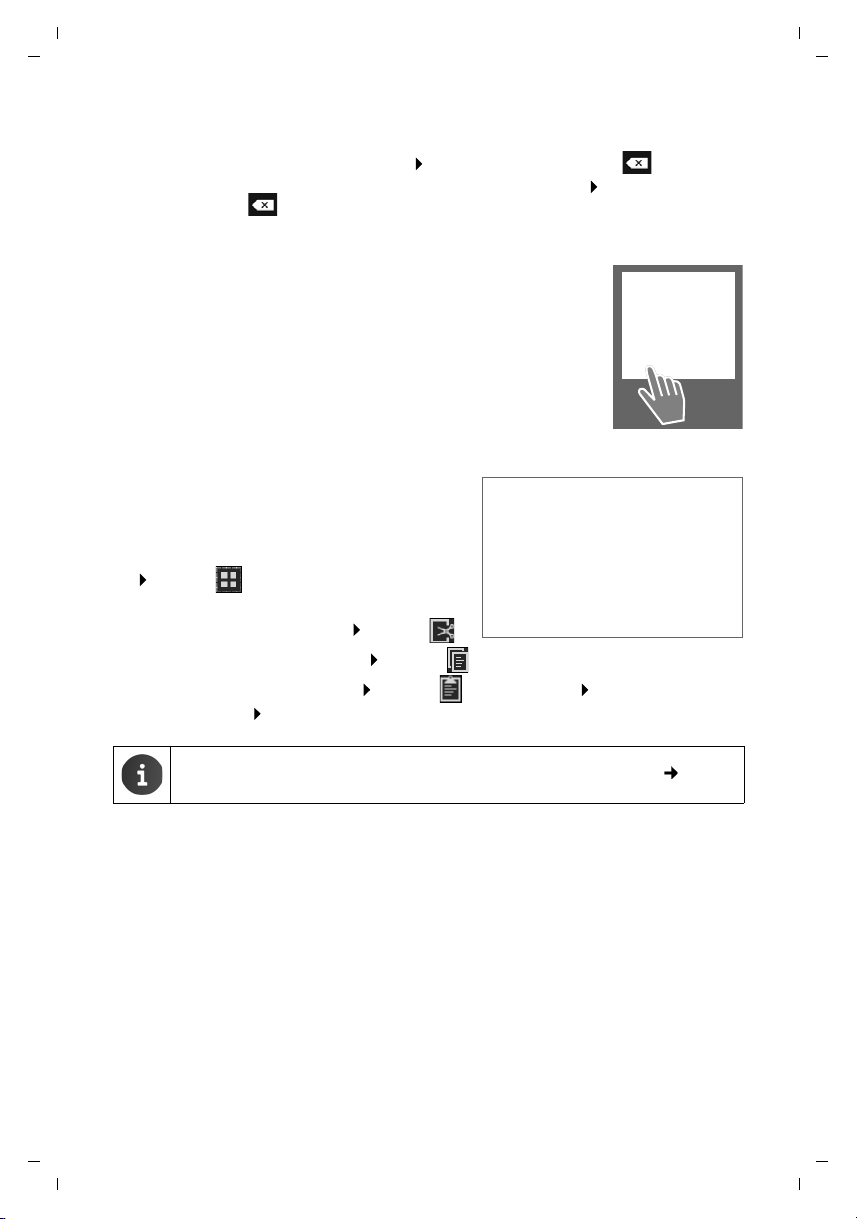
Gigaset SL930A / LUG - RU-UA ru / A31008-M2311-S301-1-5619_22-01-2014 / first_steps.fm / 17.03.2014
Мой профиль
Управление телефоном
Исправление ошибок при вводе
¤ Удаление символов слева от курсора. Нажмите и сразу отпустите .
¤ Удаление всего содержимого числового или текстового поля. Нажмите
и удерживайте .
Ввод особых символов
Особые символы (диакритические знаки) — употребляемые
в некоторых языках дополнения к обычным буквам, например,
знаки умлаута.
¤ Нажмите и удерживайте основную букву. Выберите нужный сим-
вол во всплывающем списке.
Набор доступных символов зависит от заданного языка и настройки
клавиатуры.
Вырезание, копирование и вставка текста
Выбор слова
¤ Коснитесь слова или два раза нажмите на нем.
Слово выделяется.
Выбор всего текстового поля
¤ Коснитесь слова или два раза нажмите на нем.
Нажмите Весь текст в текстовом поле
выделяется.
Вырезание выделенного текста: Нажмите .
Копирование выделенного текста: Нажмите .
Вставка текста из буфера обмена: Нажмите . Другой способ: Нажмите поля
и удерживайте его. Нажмите Вставить.
Template Borneo, Version 1, 21.06.2012
На телефоне можно настроить параметры ввода текста и клавиатуры ( стр. 35).
18 ru uk
Page 21
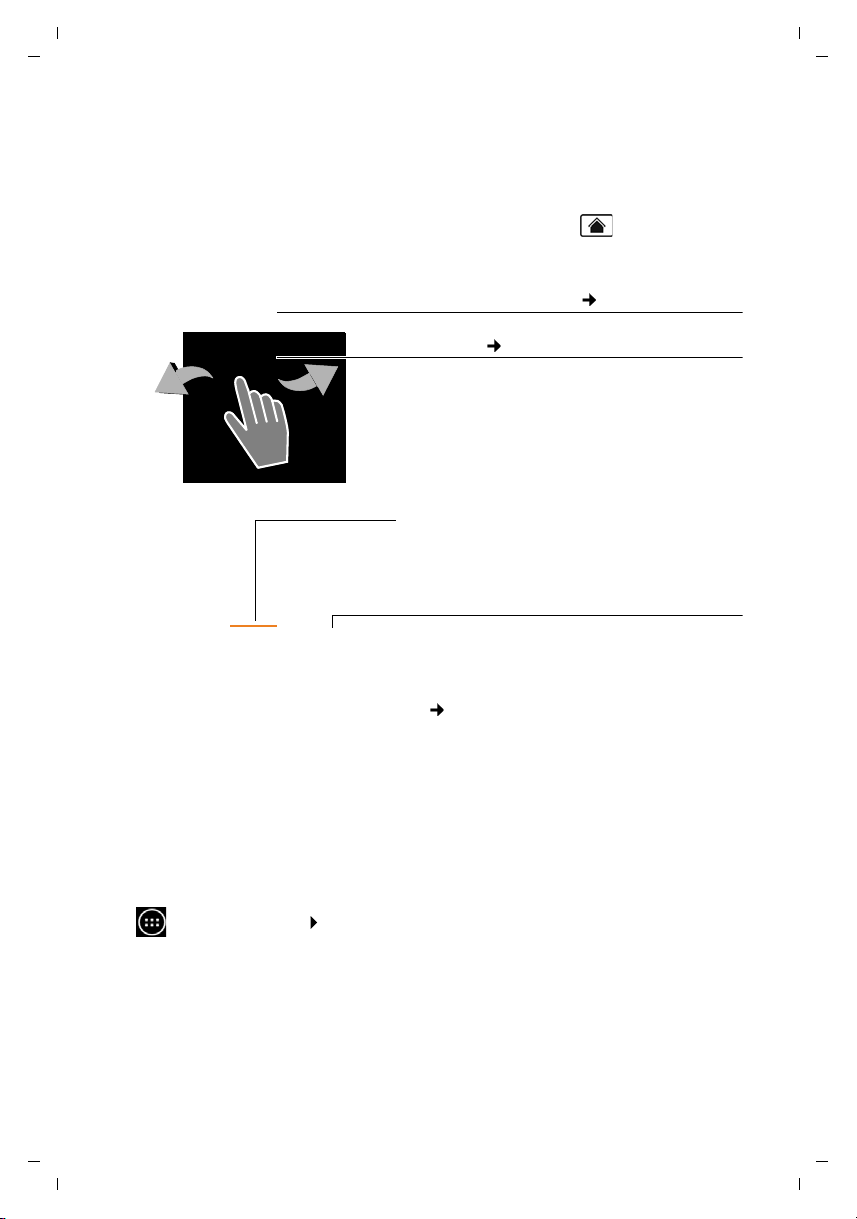
Gigaset SL930A / LUG - RU-UA ru / A31008-M2311-S301-1-5619_22-01-2014 / first_steps.fm / 17.03.2014
Функция поиска Google ( стр. 97)
Область приложений с возможностью
настройки ( стр. 19)
Для каждого из пяти экранов можно настроить
отдельную компоновку.
¤ Здесь рекомендуется поместить функции,
к которым требуется быстрый доступ.
¤ Для переключения между экранами
проведите пальцем по дисплею
горизонтально.
Вы можете определить, какой из начальных
экранов отображается в данный момент,
по оранжевой полоске, кратковременно
появляющейся при прокрутке.
Панель действий
Часто используемые функции (одинаковый
набор на всех начальных экранах)
u В центре: Меню всех приложений
и виджетов, доступных на телефоне
( стр. 23).
u Можно выбирать любые другие функции,
например Телефон, Контакты, Браузер.
Пример
Управление телефоном
Начальные экраны
Все функции на телефоне запускаются с начальных экранов. Предусмотрено пять
начальных экранов. После включения отображается средний из пяти экранов.
При работе с любым приложением открывается тот начальный экран, который
отображался при последнем нажатии клавиши начального экрана .
Template Borneo, Version 1, 21.06.2012
Настройка начального экрана
Поместите важные приложения, виджеты и телефонные номера на начальном экране для
доступа/набора одним касанием в состоянии готовности.
Копирование приложения на начальный экран
¤ Путем прокрутки перейдите к экрану, который нужно настроить.
¤ Экран приложений Выберите ПРИЛОЖЕНИЯ или ВИДЖЕТЫ.
¤ Нажмите и удерживайте нужное приложение или виджет. Элемент копируется
на начальный экран. Можно переместить элемент на другой начальный экран,
перетащив его к правому или левому краю экрана.
¤ Перетащите элемент в требуемое положение на начальном экране.
ru uk 19
Page 22
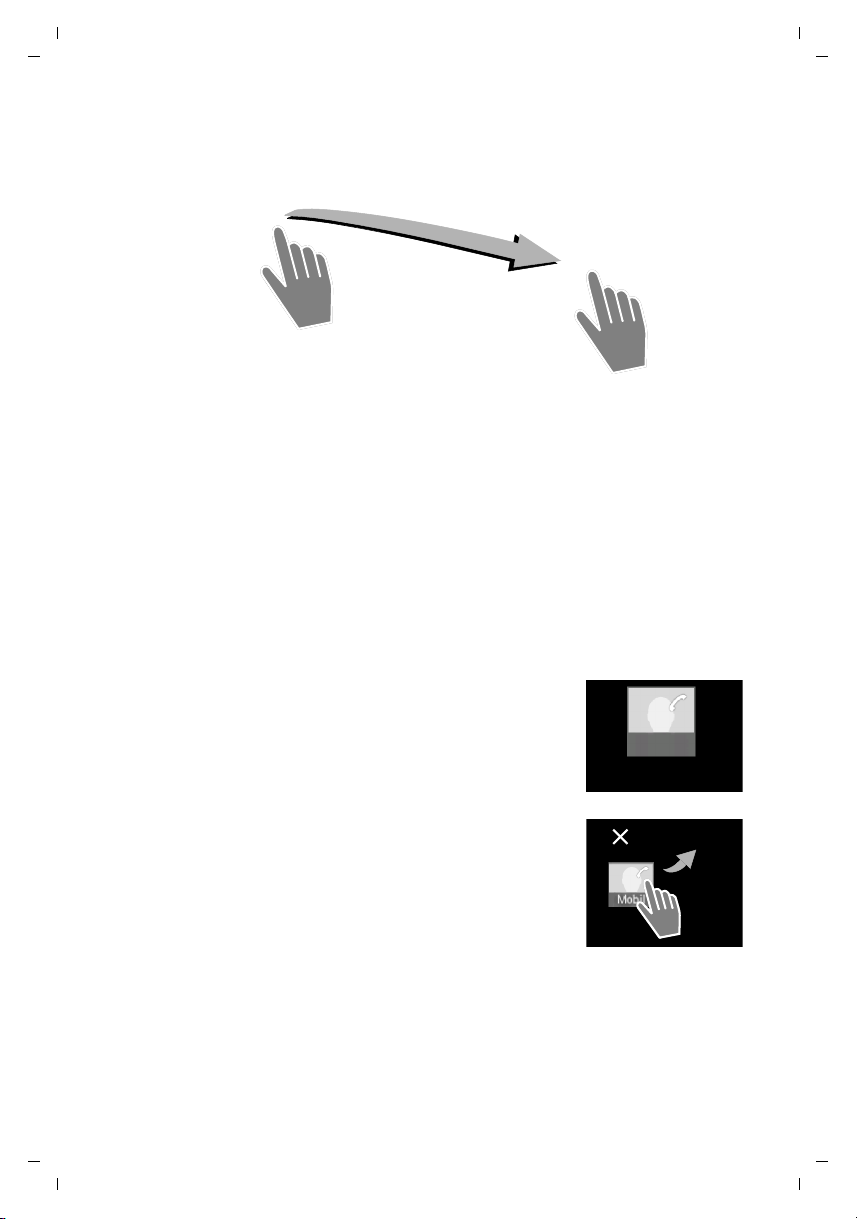
Gigaset SL930A / LUG - RU-UA ru / A31008-M2311-S301-1-5619_22-01-2014 / first_steps.fm / 17.03.2014
Начальный экран
Быстрый звонок
Николай
Мобильный
Удалить
Управление телефоном
Настройка прямого (быстрого) набора номера на начальном экране
¤ Откройте вкладку ВИДЖЕТЫ.
¤ Нажмите и удерживайте значок Быстрый звонок. Открыва-
ется список контактов.
¤ Прокрутите список до нужной записи или пункта Найти
контакты.
¤ Нажмите на требуемой записи. При наличиим нескольких номеров для вызова
выберите требуемый номер.
На начальном экране создается значок прямого набора номера
с именем и (при наличии) фотографией абонента из списка
контактов. При нажатии на этом значке набирается
соответствующий телефонный номер.
Template Borneo, Version 1, 21.06.2012
Удаление приложения или виджета с начального экрана
¤ Нажмите значок на начальном экране и перетащите его вверх
на элемент Удалить.
Приложения/виджеты удаляются только с начального экрана.
Они остаются на экране приложений. При удалении значка
прямого набора номера связанная с ним запись в списке
контактов остается без изменений. Параметры всех прочих
функций (например, время сигнала будильника) остаются без
изменений.
20 ru uk
Page 23
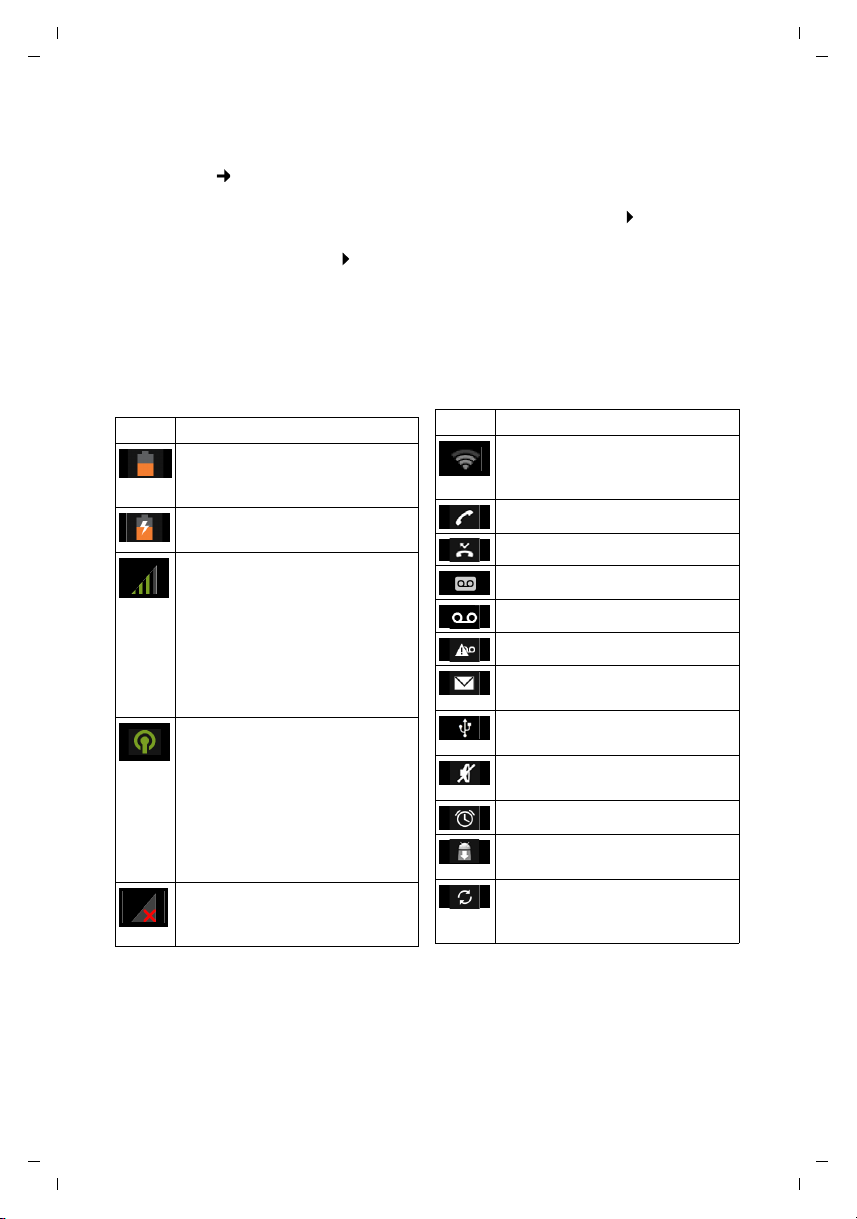
Gigaset SL930A / LUG - RU-UA ru / A31008-M2311-S301-1-5619_22-01-2014 / first_steps.fm / 17.03.2014
Значок Значение
Заряд аккумулятора
(устройство не на зарядной
подставке)
Аккумулятор заряжается
(текущий уровень заряда)
Мощность принимаемого
сигнала DECT
(не отображается в режиме Без
излучения);
Белый: функция Макс. дальность
включена
Зеленый: функция Макс.
дальность отключена
Мощность принимаемого
сигнала DECT
(отображается в режиме Без
излучения);
Белый: функция Макс. дальность
включена
Зеленый: функция Макс.
дальность отключена
Красный крестик: нет соединения
с базовым блоком (независимо от
настройки Без излучения)
Мощность принимаемого
сигнала беспроводной
локальной сети
Текущий вызов
Есть пропущенные вызовы
Автоответчик включен
Есть новые сообщения
Память автоответчика заполнена
Принято новое сообщение
электронной почты
Подключен к компьютеру через
USB
Звуковой сигнал вызова
отключен
Будильник включен
Доступна новая версия
программного обеспечения
Операция синхронизации или
обновления программного обеспечения завершена
Значок Значение
Управление телефоном
Задание фонового изображения для начального экрана
Для начального экрана Вы можете использовать фоновые изображения из своей галереи
изображений ( стр. 93) и встроенные фоновые изображения, а также динамические
фоновые изображения.
¤ Нажмите и удерживайте фоновое изображение на начальном экране. Галерея, Обои
или Живые обои.
¤ Выберите тему оформления. Установить обои.
Панель индикаторов состояния и экран состояния
Значки на панели состояния указывают рабочее состояние телефона и текущие значения
его параметров.
Панель индикаторов состояния
Могут отображаться другие значки для отдельных приложений.
ru uk 21
Template Borneo, Version 1, 21.06.2012
Page 24
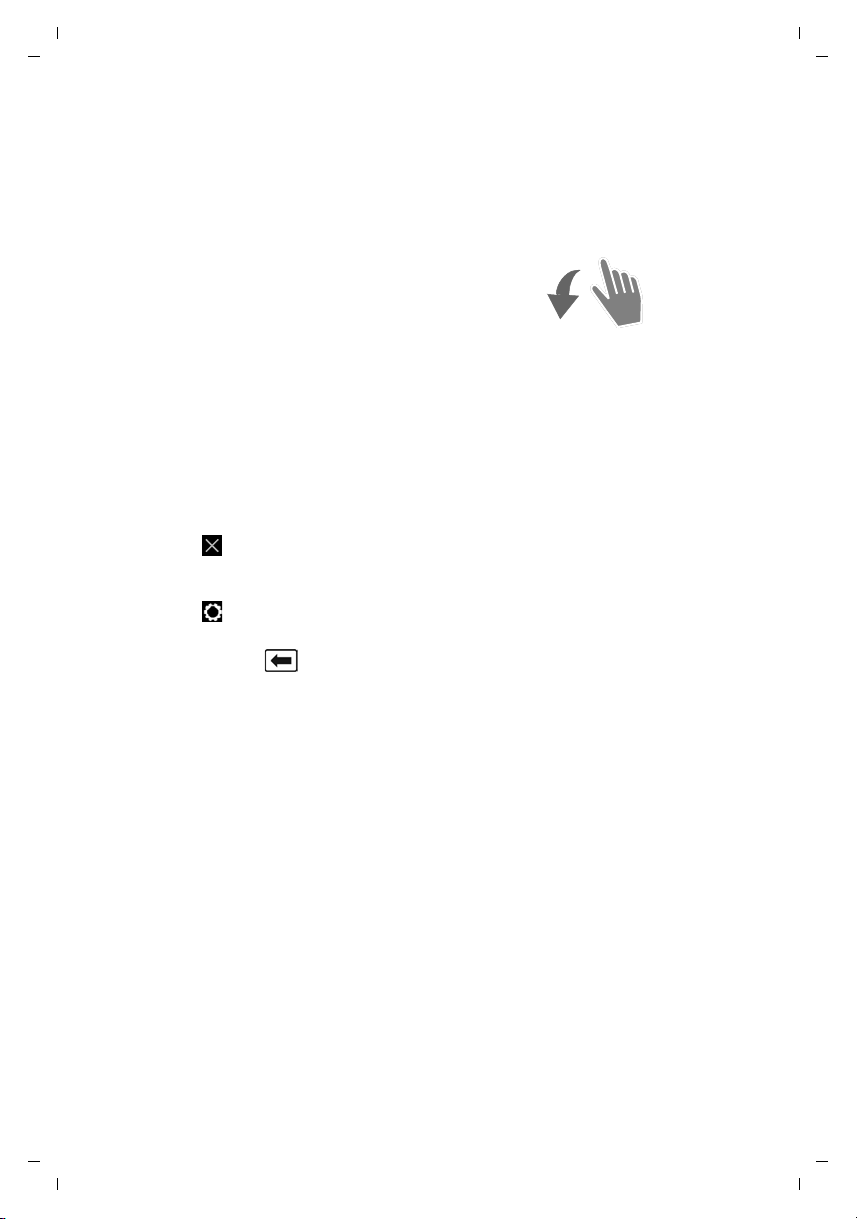
Gigaset SL930A / LUG - RU-UA ru / A31008-M2311-S301-1-5619_22-01-2014 / first_steps.fm / 17.03.2014
Пример
8 марта
Подключен как устройство хранения данных
Пропущенные вызовы
5 Пропущенных вызовов
Новые сообщения
3 Новых сообщений
18:15
16:30
Управление телефоном
Экран состояния
На экране состояния отображаются подробные сведения о состоянии телефона
и происходящих событиях: входящие вызовы, новые сообщения, доступные ресурсы для
загрузки и другие сообщения приложений.
Экран состояния можно открыть в любой
момент, когда отображается панель индикаторов состояния.
¤ Нажмите панель индикаторов состояния
и перетащите экран состояния вниз.
Реакция на событие
¤ При нажатии на пункте в списке открывается
соответствующее приложение или
параметр.
Пример. При нажатии на пункте
Пропущенные вызовы открывается
список вызовов.
Удаление всех событий
¤ Нажмите , чтобы удалить все записи
с экрана состояния.
Изменение параметров
¤ Нажмите , чтобы открыть меню настроек.
Закрытие экрана состояния
¤ Нажмите клавишу или коснитесь
кружка внизу экрана состояния
и перетащите экран вверх.
Template Borneo, Version 1, 21.06.2012
22 ru uk
Page 25
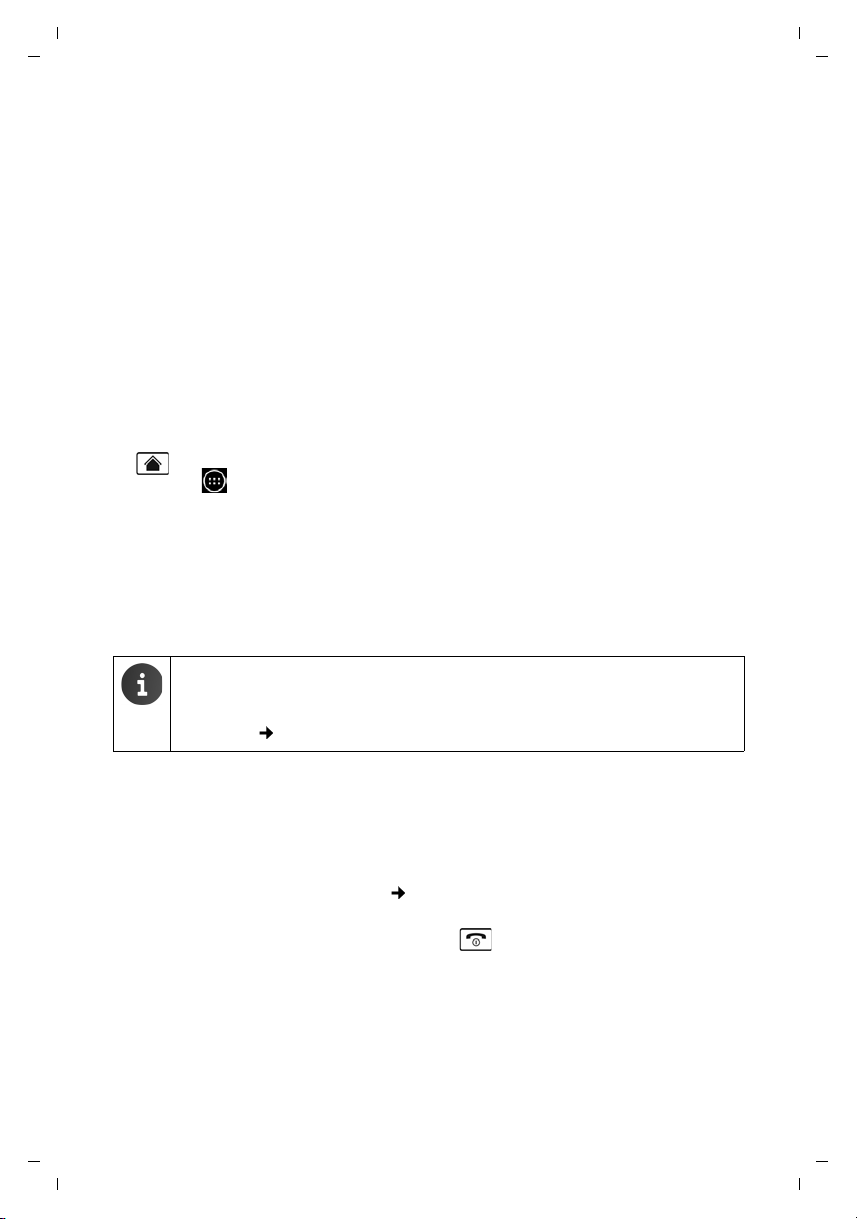
Gigaset SL930A / LUG - RU-UA ru / A31008-M2311-S301-1-5619_22-01-2014 / first_steps.fm / 17.03.2014
Управление телефоном
Экраны приложений
Помимо функций телефонной связи,
в телефоне предусмотрено много других
приложений и виджетов. Они упорядочены по
алфавиту (изменить этот порядок
невозможно).
В меню приложений представлены все
приложения, доступные на телефоне.
Виджеты — это компоненты, специально
предназначенные для отображения
на начальном экране, например часы,
календарь для текущей даты, важная запись
из списка контактов или номер прямого
набора.
Открытие экранов приложений
¤ Откройте начальный экран.
Нажмите .
¤ Нажмите ПРИЛОЖЕНИЯ или ВИДЖЕТЫ.
Списки приложений и виджетов занимают
несколько экранов.
¤ Для перехода к другим начальным экранам
проведите пальцем по дисплею вправо
или влево.
Загрузка на телефон другие приложений и виджетов на телефон
Телефон работает на платформе Android™. Для расширения функциональных
возможностей телефона можно установить дополнительные приложения
и виджеты ( стр. 98).
Пример
Template Borneo, Version 1, 21.06.2012
Включение и выключение дисплея
Если не нажимать никаких клавиш и не касаться дисплея, через некоторое время
он автоматически переходит в состояние готовности: его подсветка отключается, а ввод
данных становится невозможным. Клавиши также перестают работать в обычном режиме.
Вы можете изменить длительность периода времени, после которого дисплей автоматически переходит в состояние готовности ( стр. 34).
Перевод дисплея в состояние готовности вручную
¤ Кратко нажмите клавишу завершения вызова .
Включение дисплея
¤ Нажмите любую клавишу. Если экран заблокирован, отображается соответствующее
сообщение.
¤ Снимите блокировку дисплея.
ru uk 23
Page 26
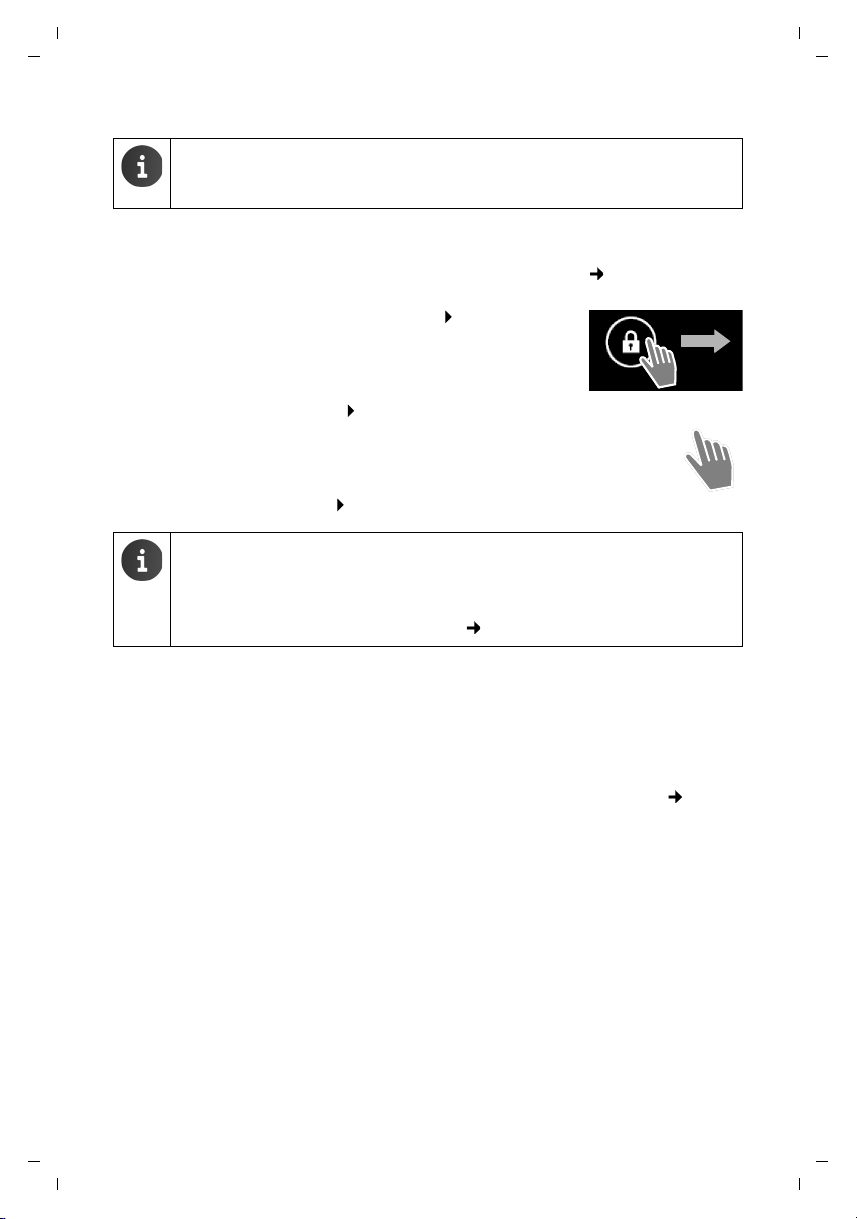
Gigaset SL930A / LUG - RU-UA ru / A31008-M2311-S301-1-5619_22-01-2014 / first_steps.fm / 17.03.2014
Управление телефоном
При поступлении входящего вызова дисплей автоматически выходит
из состояния готовности. Этот вызов можно принять. По завершении вызова
дисплей возвращается в состояние готовности.
Снятие блокировки дисплея
Для блокировки экрана можно выбрать различные уровни защиты ( стр. 40):
Нет (по умолчанию), Перетащить значок блокировки, Графический ключ, PIN, Пароль.
В режиме «Перетащить значок блокировки»: Нажмите значок
замка и перетащите его вправо.
В режиме «Графический ключ»: соедините четыре кружка
в заданном порядке.
В режиме «PIN» или «Пароль»: Введите PIN-код или пароль.
При приеме вызова дисплей автоматически блокируется по сигналу датчика
близости, когда Вы подносите телефонную трубку к уху или удерживаете
ее пальцем. Блокировка снимается, когда телефонная трубка удаляется от уха
и пальцы не касаются ее.
Датчик расположен справа от динамика ( стр. 1).
Template Borneo, Version 1, 21.06.2012
Поворот дисплея
С некоторыми приложениями, например браузером и календарем, удобнее работать
в альбомном формате. Для этого достаточно повернуть телефонную трубку.
¤ Поверните телефонную трубку. Через несколько секунд содержимое дисплея
отображается в альбомном формате.
Необходимое условие. Функция Автоповорот экрана должна быть включена ( стр. 34).
24 ru uk
Page 27
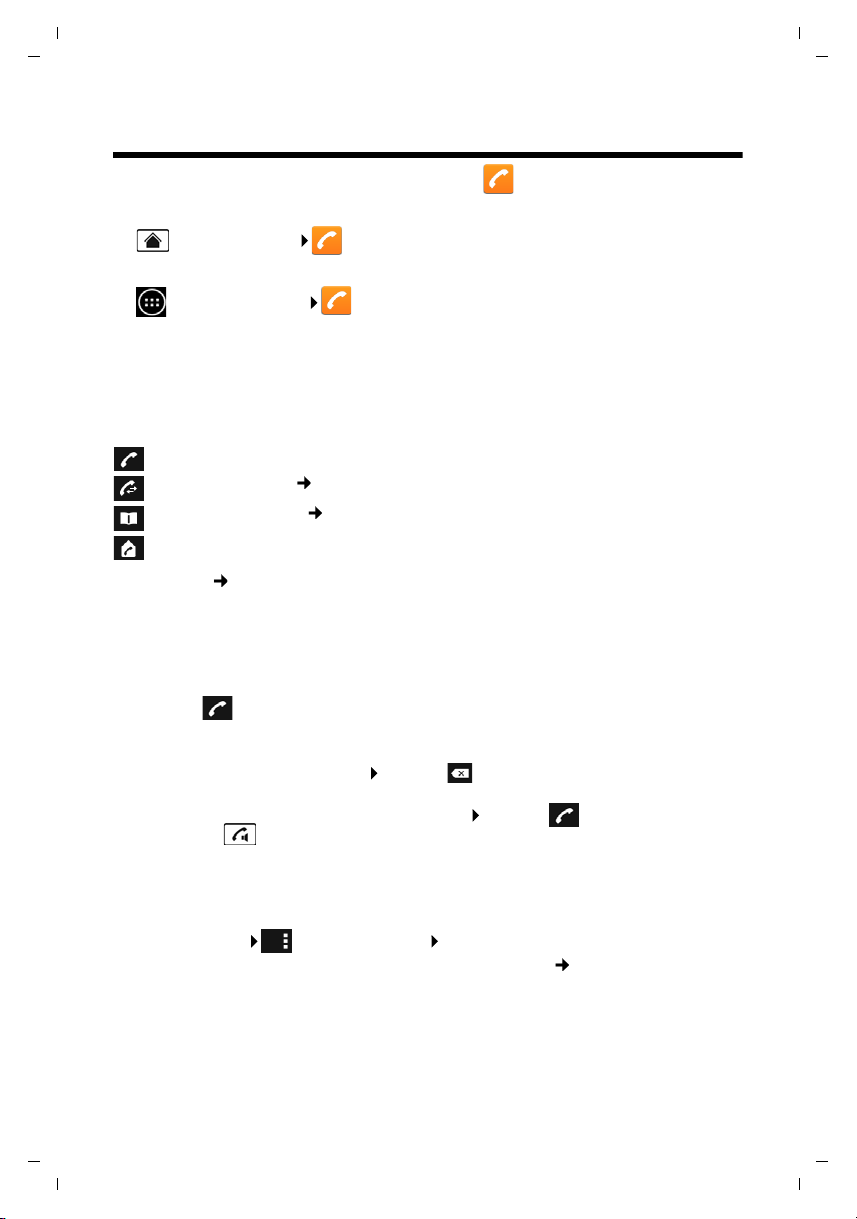
Gigaset SL930A / LUG - RU-UA ru / A31008-M2311-S301-1-5619_22-01-2014 / telephony.fm / 17.03.2014
1234567890
Пример
Совершение вызовов
Совершение вызовов
Для совершения вызовов используется приложение Телефон.
Открытие с начального экрана
¤ Начальный экран .
Открытие с экрана приложений
¤ Экран приложений Телефон.
Вам может потребоваться прокрутить страницы экрана приложений. Приложения
отображаются в алфавитном порядке.
Совершение вызова
Как совершить вызов:
с кнопочной панели
из списка вызовов ( стр. 26)
из списка контактов ( стр. 26)
внутренний вызов (на телефонные трубки,
зарегистрированные на том же базовом
блоке) ( стр. 60)
Эта функция доступна только при наличии
нескольких телефонных трубок,
зарегистрированных на базовом блоке.
Template Borneo, Version 1, 21.06.2012
Набор номера с кнопочной панели
¤ Нажмите на экране набора номера.
¤ Нажмите цифры номера. Номер телефона
абонента отображается в поле номера.
¤ Как удалить введенные цифры: Нажмите (при кратком нажатии удалятся
последняя введенная цифра, а при длительном нажатии удаляются все цифры).
¤ Как набрать номер, который уже был введен: Нажмите или клавишу
соединения .
Если в поле номера не введен номер, набирается номер последнего вызванного абонента.
Добавление номеров к списку контактов
Как создать запись с введенным номером в списке контактов:
¤ Введите номер. Контекстное меню Добавить в контакты.
Создайте запись с введенным номером в списке контактов ( стр. 67).
ru uk 25
Page 28
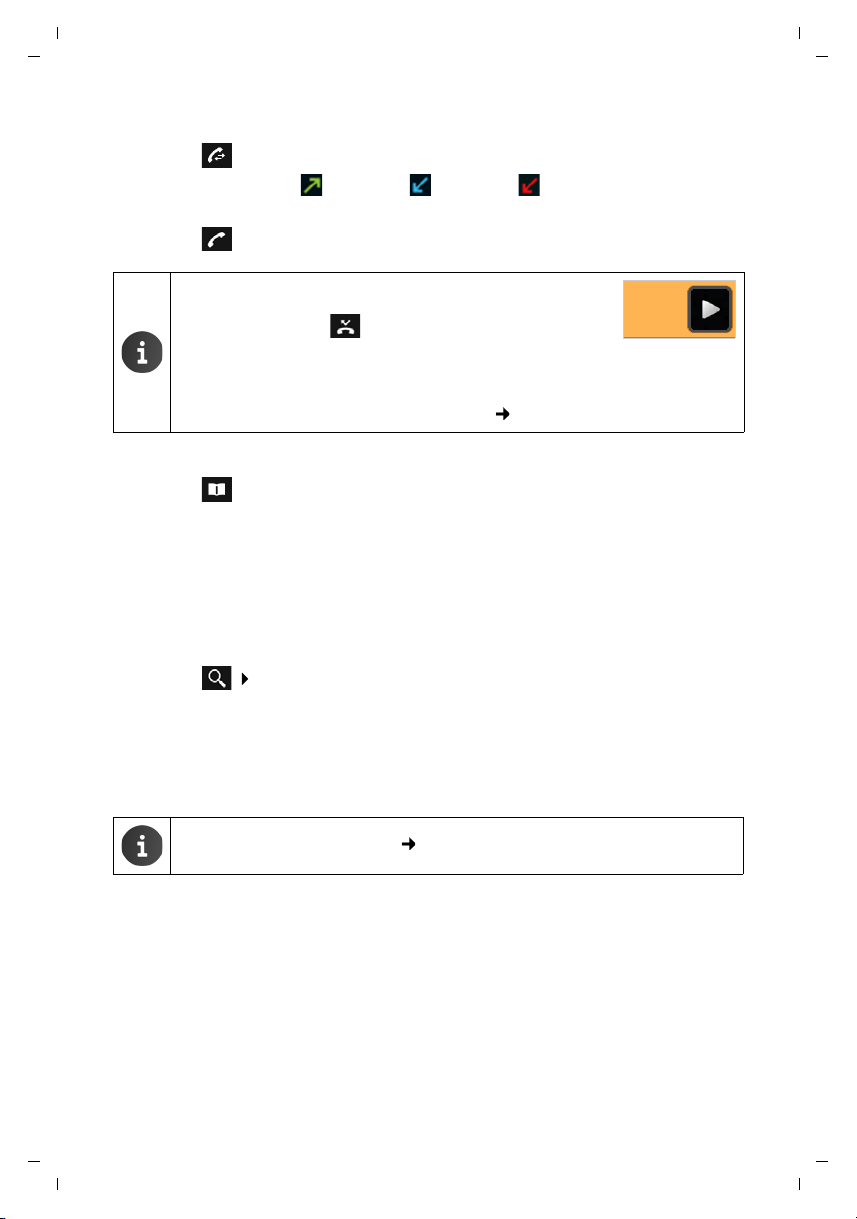
Gigaset SL930A / LUG - RU-UA ru / A31008-M2311-S301-1-5619_22-01-2014 / telephony.fm / 17.03.2014
Просм.
видео
Home
567890123
Peter Evens
23456789
Рабочий
Josephine Hall
0123456789
Домашний
Домашний
ЧАСТО ВЫЗЫВАЕМЫЕ
ВСЕ КОНТАКТЫ С НОМЕРАМИ
Совершение вызовов
Набор номера из списка вызовов
¤ Нажмите на экране набора номера.
Список вызовов содержит исходящие, принятые и пропущенные вызовы.
¤ Прокрутите список до нужной записи.
¤ Нажмите рядом с записью. В записи выбирается номер.
При наличии новых входящих вызовов мигает светодиодный
индикатор сообщений, а на панели индикаторов состояния
отображается значок .
¤ Коснитесь панели индикаторов состояния и перетащите
экран состояния вниз.
¤ Нажмите Пропущенные вызовы. Отображается список вызовов.
Дополнительные сведения о списке вызовов стр. 62.
Набор номера из списка контактов
¤ Нажмите на экране вызова.
¤ Прокрутите список до отображения требуемой
записи.
¤ Нажмите запись. В записи выбирается номер.
Если запись содержит несколько номеров,
отображаются все номера.
¤ Нажмите нужный номер.
Поиск в списке контактов
¤ Нажмите . Введите имя.
Поиск начинается при вводе первой буквы.
Отображаются все записи, соответствующие
введенному фрагменту.
Template Borneo, Version 1, 21.06.2012
26 ru uk
Подробнее о списке контактов ( стр. 64).
Page 29
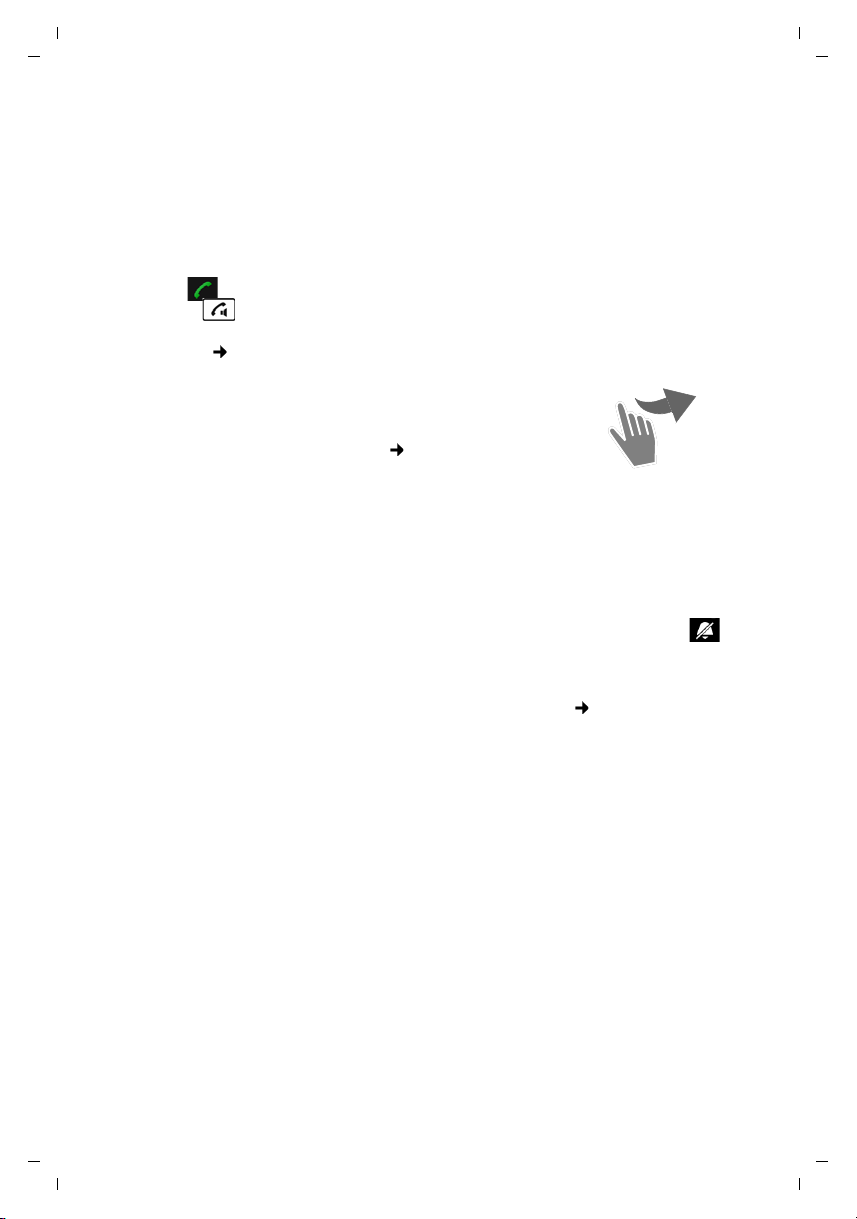
Gigaset SL930A / LUG - RU-UA ru / A31008-M2311-S301-1-5619_22-01-2014 / telephony.fm / 17.03.2014
Наталья Петрова
по внешней линии
Совершение вызовов
Прием вызова
При поступлении входящего вызова
воспроизводится звуковой сигнал вызова
и отображается индикация на дисплее.
Можно выполнить следующие действия.
¤ Коснитесь значка звукового сигнала вызова
и перетащите его вправо на значок телефонной
трубки .
¤ Нажмите .
¤ Если функция Aвтоматический прием вызова
включена ( стр. 36), снимите трубку с зарядной
подставки.
Прием вызова на гарнитуре
Предварительное условие. К телефонной трубке
должна быть подсоединена гарнитура ( стр. 2).
¤ Нажмите клавишу соединения на гарнитуре.
Прием вызова на модуле громкой связи Gigaset L410
Предварительное условие. Модуль Gigaset L410 должен быть зарегистрирован
на базовом блоке. Дополнительные сведения см. в руководстве пользователя Gigaset L410.
¤ Нажмите клавишу соединения на модуле Gigaset L410.
Выключение звукового сигнала вызова
¤ Коснитесь значка звукового сигнала вызова и перетащите его влево на значок .
Перенаправление вызовов на автоответчик
Предварительное условие. Автоответчик должен быть включен ( стр. 50).
¤ Коснитесь значка звукового сигнала вызова и перетащите его вверх на значок
ru uk 27
Template Borneo, Version 1, 21.06.2012
На дисплее отображается индикация вызова. Прием вызова по-прежнему возможен.
телефонной трубки .
Page 30
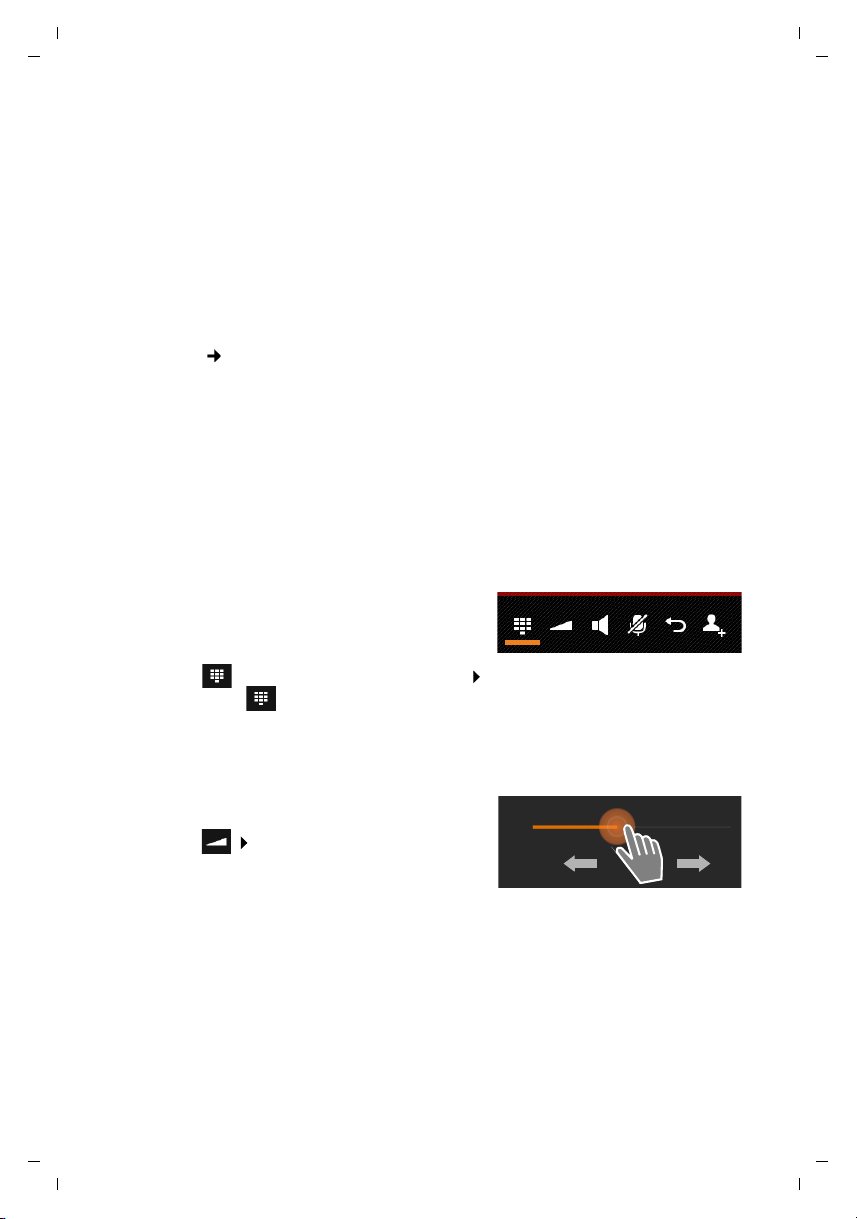
Gigaset SL930A / LUG - RU-UA ru / A31008-M2311-S301-1-5619_22-01-2014 / telephony.fm / 17.03.2014
Susan Black
00:10
Рабочий
15555215556
Совершение вызовов
Индикация вызовов
Во время вызова, при наборе номера и при поступлении входящего вызова на дисплее отображаются
доступные данные о вызывающем абоненте.
С определением номера вызывающего
абонента
Отображается номер вызывающего абонента. Если
номер вызывающего абонента сохранен в списке
контактов, отображаются тип номера и имя
абонента. Если с вызывающим абонентом связана
фотография ( стр. 67), она также отображается.
Без определения номера вызывающего
абонента
Вместо имени и номера отображается следующая
информация.
u Внешний: номер не передан.
u Скрытый номер: вызывающий абонент запретил определение своего номера.
u Недоступно: вызывающий абонент не запросил услугу определения своего номера.
Ввод добавочного номера
При работе с меню служб оперативной поддержки
или при удаленном доступе к автоответчику можно
после установления соединения ввести добавочный
номер.
¤ Нажмите для открытия кнопочной панели. Введите номер.
¤ Снова нажмите для закрытия кнопочной панели.
Template Borneo, Version 1, 21.06.2012
Изменение громкости в режиме телефонной трубки и громкой связи
Громкость в текущем режиме (громкой связи, динамика трубки) можно настроить во время вызова:
¤ Нажмите . Настройте громкость с помощью
регулятора.
28 ru uk
Page 31

Gigaset SL930A / LUG - RU-UA ru / A31008-M2311-S301-1-5619_22-01-2014 / telephony.fm / 17.03.2014
Совершение вызовов
Режим громкой связи
Если Вы собираетесь разрешить прослушивание разговора третьему лицу, предупредите
об этом абонента.
Включение режима громкой связи при наборе номера
¤ Введите номер и нажмите два раза.
Переключение между режимами телефонной трубки и громкой связи
Во время вызова, при установлении соединения
и при прослушивании автоответчика:
¤ Нажмите или .
Если подсоединена гарнитура, для переключения между режимами телефонной
трубки и громкой связи нажмите .
Если автоответчик не включен, во время вызова можно в любой момент заменить телефонную трубку на зарядной подставке ( стр. 36).
Включение/выключение микрофона
Выключение микрофона во время вызова
не позволяет другому абоненту слышать разговор.
¤ Для включения или выключения микрофона
нажмите .
Template Borneo, Version 1, 21.06.2012
Завершение вызова
Можно выполнить следующие действия.
¤ Нажмите на экране вызова.
¤ Нажмите клавишу завершения вызова .
¤ В случае вызова через гарнитуру нажмите и удерживайте клавишу соединения
на гарнитуре.
ru uk 29
Page 32

Gigaset SL930A / LUG - RU-UA ru / A31008-M2311-S301-1-5619_22-01-2014 / settings.fm / 17.03.2014
Настройки
Включить будильник
Пример
10 мин.
30 мин.
5 мин.
Пример
ВЫКЛ
ВКЛ
Параметры телефона
Параметры телефона
Телефонная трубка и базовый блок поставляются в настроенном виде, но их параметры
можно изменить с учетом выполняемых задач.
Общие параметры телефона можно задать в меню параметров.
¤ Экран приложений Настройки.
Параметры, относящиеся с конкретному приложению, изменяются
в контекстном меню этого приложения.
¤ Контекстное меню Настройки.
Элементы пользовательского интерфейса
Для настройки значений и выбора вариантов доступны следующие элементы интерфейса.
Включение/отключение функции
Включенные функции помечены флажком .
¤ Нажмите флажок.
Выбор варианта
В некоторых ситуациях можно выбрать один
из нескольких вариантов. Выбранный вариант
помечен кружком .
¤ Нажмите требуемый вариант.
Включение/отключение функции
¤ Нажмите переключатель и перетащите его
Регуляторы
Параметры с различными значениями (например,
громкость) можно настроить с помощью регуляторов.
¤ Переместите регулятор в текущее положение
Другой способ:
¤ Нажмите в нужном положении регулятора, чтобы сразу задать значение.
Template Borneo, Version 1, 21.06.2012
30 ru uk
вправо/влево.
и перетащите его вправо/влево.
Page 33

Gigaset SL930A / LUG - RU-UA ru / A31008-M2311-S301-1-5619_22-01-2014 / settings.fm / 17.03.2014
Просм.
видео
Просм.
видео
Параметры телефона
Задание значения с помощью прокрутки
Дата, время и другие параметры задаются
с помощью прокрутки. Для каждого задаваемого
значения предусмотрено отдельное колесо прокрутки.
¤ Слегка коснитесь колесика и проведите
пальцем вверх/вниз.
По достижении наибольшего/наименьшего возможного значения отсчет снова начинается снизу/
сверху.
Язык
Язык задается сразу после подготовки телефона к работе. Чтобы изменить язык, выполните следующее:
¤ Экран приложений Настройки Язык и ввод
Язык.
¤ Выберите язык.
Для того, чтобы дополнительно к русским буквам иметь возможность использовать
английские буквы (или буквы другого языка), выполните следующее:
Экран приложений - язык и ввод - значок настройки напротив Клавиатура Android - языки
ввода - убрать галочку напротив Язык системы - добавить английский язык или другой по
необходимости.
Template Borneo, Version 1, 21.06.2012
Код страны, код города и местный код
Часовой пояс и код страны определяются автоматически по выбранной
стране. На телефоне необходимо выбрать код страны и код города для
правильного набора телефонных номеров, которые могут быть сохранены в различных форматах, а также для загрузки приложений, предназначенных для конкретных стран.
Если этот параметр не задан, некоторые номера из телефонной книги могут
не набираться, хотя формально они выглядят правильно.
Выбор страны
¤ Экран приложений Телефон Контекстное меню Настройки
Страна.
¤ Выберите страну в списке. Код выбранной страны задается автоматически.
¤ Если страна отсутствует в списке, выберите Другая страна (в конце списка) и введите
код страны вручную.
ru uk 31
Page 34

Gigaset SL930A / LUG - RU-UA ru / A31008-M2311-S301-1-5619_22-01-2014 / settings.fm / 17.03.2014
Международный префикс
Код страны
Страна (код набора)
00
49
Региональный префикс
Код города
Город (код набора)
0
30
Параметры телефона
Настройка кода страны
¤ Экран приложений Телефон Контекстное меню Настройки
Страна (код набора).
¤ Введите Международный префикс. Нажмите ОК для
подтверждения.
¤ Введите Код страны. Нажмите ОК для подтвержде-
ния.
Код состоит из префикса (например, 00)
и номера страны (например, 49 для Германии
или 44 для Великобритании).
Задание кода города
¤ Экран приложений Телефон Контекстное меню Настройки
Город (код набора).
¤ Введите Региональный префикс. Нажмите ОК для
подтверждения.
¤ Введите Код города. Нажмите ОК для подтвержде-
ния.
Если набирается также код страны, код города вставляется
без префикса.
Тональные сигналы
В меню параметров Звук можно задать для телефона тональные сигналы, а также
громкость будильника, звуковых сигналов вызова, уведомлений, воспроизведения
музыки и других мультимедийных данных.
¤ Экран приложений Настройки Звук.
Звуковые сигналы вызова
Для внутренних и внешних вызовов, а также для стандартных уведомлений (например,
о входящих сообщениях электронной почты) можно задать различные звуковые сигналы.
Звуковой сигнал для вызовов и стандартных уведомлений
¤ Нажмите Внешние вызовы, Внутренние вызовы или Уведомление по умолчанию.
Отображается список всех доступных звуковых сигналов вызова.
¤ Выберите звуковой сигнал. Для подтверждения нажмите ОК.
Вибросигнал и рингтон
¤ Если выбран этот параметр, входящие вызовы сопровождаются как звуковым, так
и вибрационным сигналом.
Template Borneo, Version 1, 21.06.2012
32 ru uk
Код состоит из префикса (например, 0)
и номера города (например, 30 для Берлина
или 20 для Лондона).
Page 35

Gigaset SL930A / LUG - RU-UA ru / A31008-M2311-S301-1-5619_22-01-2014 / settings.fm / 17.03.2014
Параметры телефона
u Значения параметра Режим без звука применяются независимо
от настройки звуковых сигналов вызова.
u Для каждого абонента в списке контактов можно настроить отдельный зву-
ковой сигнал вызова ( стр. 68).
Режим без звука
При необходимости можно отключить звук на телефоне.
¤ Нажмите Режим без звука. Выберите одно из следующих значений.
Выкл.: Режим «без звука» отключен. Применяется индикация входящих вызовов,
настроенная в области Рингтон и уведомления.
Вибросигнал: Режим «без звука» включен. Входящие вызовы сопровождаются только
вибрационным сигналом (если включен режим Вибросигнал и рингтон).
Без звука: режим «без звука» включен. Входящие вызовы сопровождаются только
индикацией на дисплее.
Громкость звуковых сигналов вызова, громкоговорителя и будильника
Громкость настраивается отдельно для следующих компонентов.
Музыка, видео, игры и другие медиафайлы
Рингтон и уведомления и
Будильник
Template Borneo, Version 1, 21.06.2012
¤ Настройте яркость дисплея с помощью регулятора и нажмите ОК для подтверждения.
В любой момент можно изменить громкость для текущего приложения.
¤ Нажмите и удерживайте клавишу соединения . Настройте громкость
с помощью регулятора.
Длительное прослушивание при высоком уровне громкости может привести
к повреждению слуха. Поэтому при воспроизведении музыки, видеоматериалов, звукового сопровождения игр и других мультимедийных ресурсов по истечении приблизительно 20 часов восстанавливается значение громкости по
умолчанию.
Системные тональные сигналы
¤ Выберите события, которые должны сопровождаться сигналом.
Звук клавиш:
Тональный сигнал воспроизводится при вводе цифры с кнопочной панели.
Звук нажатия на экран:
Тональный сигнал воспроизводится при выборе приложения или варианта.
ru uk 33
Page 36

Gigaset SL930A / LUG - RU-UA ru / A31008-M2311-S301-1-5619_22-01-2014 / settings.fm / 17.03.2014
Параметры телефона
Звук блокировки экрана:
Тональный сигнал воспроизводится при блокировке экрана и ее снятии.
Виброотклик:
На телефоне подается вибрационный сигнал при выполнении определенных действий,
например, при вводе телефонного номера.
Дисплей
Настройте дисплей телефона.
¤ Экран приложений Настройки Экран.
Яркость дисплея
¤ Настройте яркость дисплея с помощью регулятора и нажмите ОК для подтверждения.
или:
¤ выберите Автонастройка для автоматического задания оптимальной яркости дисплея.
Можно изменить яркость дисплея с помощью виджета на начальном экране
(стр.37).
Фоновое изображение
Фоном для начального экрана могут служить следующие изображения.
- Картинки, сохраненные пользователем в галерее изображений ( стр. 93).
- Обои или Живые обои (динамические изображения) из комплекта поставки
телефона.
¤ Выберите Галерея, Обои или Живые обои.
¤ Выберите тему оформления. Установить обои.
Template Borneo, Version 1, 21.06.2012
Автоматический поворот дисплея
При повороте телефонной трубки дисплей поворачивается автоматически.
¤ Автоповорот экрана: включите или отключите.
Спящий режим
По истечении периода бездействия, длительность которого задается пользователем,
телефонная трубка переходит в состояние готовности. Дисплей блокируется, а его
подсветка отключается.
¤ Выберите период времени длительностью от 30 секунд до 30 минут.
Обратите внимание, что подсветка дисплея приводит к повышенному энергопотреблению. Чтобы увеличить время работы без подзарядки, выберите короткий
период времени.
34 ru uk
Page 37

Gigaset SL930A / LUG - RU-UA ru / A31008-M2311-S301-1-5619_22-01-2014 / settings.fm / 17.03.2014
Параметры телефона
Размер шрифта
Выберите размер шрифта для отображения текста.
¤ Выберите один из следующих вариантов: Небольшой, Обычный, Крупный или
Огромный.
Ввод текста и клавиатура
Настройте параметры ввода текста на телефоне в зависимости от выполняемых задач.
¤ Экран приложений Настройки Язык и ввод.
Проверка орфографии при вводе текста
¤ Включите режим Проверка орфографии. При необходимости нажмите , чтобы
выбрать другой язык ввода.
¤ Пользовательский словарь. Добавьте к словарю собственные слова.
Если проверка орфографии включена, при вводе слов с опечатками они подчеркиваются
красным цветом.
Настройка функционирования клавиатуры
¤ Нажмите рядом с элементом Клавиатура Android. Включите/отключите функцию.
Специальные возможности
Чтобы настроить телефон для своих потребностей, воспользуйтесь параметрами
интерфейса телефонной трубки.
¤ Экран приложений Настройки Спец. возможности.
¤ Включите или отключите нужную функцию.
Большой текст
Текст на дисплее отображается более крупным шрифтом.
Автоповорот экрана
При повороте телефонной трубки дисплей поворачивается автоматически.
Озвучивать пароли
При вводе пароля на телефоне озвучиваются введенные буквы.
Задержка при нажатии и удержании
Настроить величину задержки, по истечении которой устройство реагирует на касание
и удержание элементов дисплея: Небольшая, Средняя или Большая.
Установка веб-скриптов
В процессе работы приложения могут устанавливать данные скриптов Google,
упрощающие доступ к данным приложений:
Разрешить или Запретить.
Template Borneo, Version 1, 21.06.2012
Дата и время
Настройте дату и время на телефоне.
¤ Экран приложений Настройки Дата и время.
ru uk 35
Page 38

Gigaset SL930A / LUG - RU-UA ru / A31008-M2311-S301-1-5619_22-01-2014 / settings.fm / 17.03.2014
Просм.
видео
Параметры телефона
Установка даты и времени
¤ Дата и время сети
Функция включена: Время автоматически устанавливается через сервер времени
всети.
Функция отключена: Даты вводятся вручную в разделах Дата и Время.
Дата / Время
¤ Установка текущей даты и текущего времени с помощью колесиков.
Задание значения с помощью колесика стр. 31
Выбор часового пояса
¤ Часовой пояс сети
Функция включена: Часовой пояс определяется автоматически.
Функция отключена: Часовой пояс задается с помощью параметра Часовой пояс.
Часовой пояс
¤ Выберите в списке часовой пояс, соответствующий текущему местоположению.
В тех часовых поясах, где применяется летнее время, переход на летнее
и зимнее время выполняется автоматически.
Задание формата даты и времени
¤ 24-часовой формат
Когда этот режим включен, в 2 часа дня отображается 14:00
Когда этот режим отключен, в 2 часа дня отображается 2:00
¤ Формат даты:
Выберите формат, принятый в Вашей стране, или один из следующих форматов.
MM.DD.YYYY: например, 20 февраля 2013 г. отображается дата 02.20.2013
DD.MM.YYYY: например, 20 февраля 2013 г. отображается дата 20.02.2013
YYYY.MM.DD: например, 20 февраля 2013 г. отображается дата 2013.02.20
Template Borneo, Version 1, 21.06.2012
Автоматический прием вызовов
Если автоматический прием вызовов включен, входящий вызов принимается в момент снятия телефонной трубки с зарядной подставки.
¤ Начальный экран Телефон Контекстное меню
Настройки Aвтоматический прием вызова Включите или отключите функцию.
Если Вы установите телефон в зарядную подставку во время вызова:
u Aвтоматический прием вызова отключен: Вызов продолжается.
u Aвтоматический прием вызова включен: Вызов завершается.
36 ru uk
Page 39

Gigaset SL930A / LUG - RU-UA ru / A31008-M2311-S301-1-5619_22-01-2014 / settings.fm / 17.03.2014
Параметры телефона
Энергосбережение
Время работы без подзарядки можно продлить, временно отключив или ограничив
энергоемкие функции. Для этого предусмотрен виджет, по умолчанию отображаемый
на втором начальном экране.
¤ Откройте начальный экран . Прокручивайте началь-
ный экран, пока не отобразится виджет.
Включите или отключите беспроводную локальную сеть.
Включите или отключите обновление и синхронизацию программного
обеспечения в автоматическом режиме.
Настройте яркость дисплея. Выберите один из следующих уровней:
яркий, средний, тусклый, либо
автоматическую настройку. В последнем случае яркость дисплея изменяется
с учетом условий освещения.
ECO DECT
Режим ECO DECT характеризуется экономным энергопотреблением и сниженной
мощностью передачи.
По умолчанию установлен максимальный радиус действия устройства. Это обеспечивает
оптимальное управление беспроводной связью. В состоянии готовности телефонная
трубка не работает (сигналы с нее не передаются). Радиосигналы малой мощности для
поддержания связи между базовым блоком и трубкой передаются только с базового
блока. Во время вызова мощность передачи автоматически настраивается в зависимости
от расстояния между базовым блоком и трубкой. Чем меньше расстояние, тем ниже
мощность передачи.
Предусмотрена возможность дополнительного снижения мощности передачи.
Template Borneo, Version 1, 21.06.2012
Уменьшение дальности связи позволяет снизить мощность передачи
на величину, достигающую 80 %
Во многих ситуациях (например, в квартирах, рабочих и служебных помещениях)
максимальная дальность связи не требуется. Отключение режима Макс. дальность
позволяет уменьшить дальность связи наполовину, что соответствует снижению
мощности передачи во время вызовов на величину, достигающую 80 %.
¤ Экран приложений Настройки DECT.
¤ Включите/отключите режим Макс. дальность.
Индикация мощности сигнала при максимальной дальности связи: .
Индикация мощности сигнала при сниженной дальности связи: .
Если режим Макс. дальность отключен, дальность связи для телефона невозможно увеличить с помощью ретранслятора.
ru uk 37
Page 40

Gigaset SL930A / LUG - RU-UA ru / A31008-M2311-S301-1-5619_22-01-2014 / settings.fm / 17.03.2014
Параметры телефона
Отключение модуля беспроводной связи DECT в состоянии готовности
(излучение отсутствует)
В режиме Без излучения можно полностью отключить передатчик базового блока
в состоянии готовности.
¤ Экран приложений Настройки DECT.
¤ Включите/отключите режим Без излучения.
При отключенном модуле беспроводной связи вместо значка мощности сигнала
отображается значок (зеленый — режим Макс. дальность отключен; белый — режим
Макс. дальность включен).
u Преимущества режима Без излучения проявляются только в том случае,
если все зарегистрированные телефонные трубки поддерживают эту
функцию.
u Если при включенном режиме Без излучения зарегистрировать на базовом
блоке телефонную трубку, не поддерживающую эту функцию, режим
Без излучения автоматически отключается. При отмене регистрации этой
телефонной трубки режим Без излучения автоматически включается снова.
u Беспроводное соединение устанавливается только для входящего или
исходящего вызова с задержкой около двух секунд.
u Для установления беспроводного соединения при входящем вызове
с меньшей задержкой на телефонной трубке требуется более частая
проверка наличия сигналов, поступающих с базового блока. Это приводит
к повышению энергопотребления и уменьшению времени работы
телефонной трубки в режиме ожидания или разговора.
u Если включен режим Без излучения, на телефонной трубке отсутствует
индикация мощности сигнала и не формируются предупреждения
о дальности связи. Возможность связи проверяется путем попытки
установления соединения.
Template Borneo, Version 1, 21.06.2012
Режим ретранслятора
Ретранслятор позволяет увеличить дальность связи с телефонной трубкой.
Для этого необходимо включить режим ретранслятора. При включении этого режима
текущие вызовы с базового блока завершаются. Функция ECO DECT Макс. дальность
должна быть включена, а режим Без излучения — отключен. Изменить эти параметры
можно только после отмены регистрации ретранслятора.
Включение режима ретранслятора
¤ Экран приложений Настройки DECT.
¤ Включите режим Макс. дальность Отключите режим Без излучения.
¤ Включите режим Ретранслятор.
При включении ретранслятора отключается шифрование передаваемых данных, настроенное изготовителем.
38 ru uk
Page 41

Gigaset SL930A / LUG - RU-UA ru / A31008-M2311-S301-1-5619_22-01-2014 / settings.fm / 17.03.2014
Просм.
видео
Параметры телефона
Регистрация ретранслятора
¤ Подсоедините ретранслятор к розетке электросети. Нажмите клавишу регистрации/
поиска на базовом блоке и удерживайте ее ( стр. 2) не менее трех секунд.
Регистрация ретранслятора выполняется автоматически.
Можно зарегистрировать до шести ретрансляторов.
Дополнительную информацию см. в руководстве по эксплуатации ретранслятора и на веб-
сайте компании Gigaset по адресу www.gigaset.com/gigasetrepeater
.
Восстановление значений параметров по умолчанию
Внесенные изменения можно отменить отдельно на базовом блоке и на телефонной
трубке.
При сбросе не отменяются следующие действия:
u Регистрация телефонных трубок на базовом блоке и выбор базового блока,
u Системный PIN-код.
Сброс телефонной трубки
¤ Экран приложений Настройки Трубки и база
Сброс настр. трубки.
Из памяти телефона удаляются все данные, включая созданные на телефоне контакты, учетную запись Google, конфигурацию начального
экрана, загруженные приложения и значения параметров.
По умолчанию данные не удаляются с карты SD. Если нужно также удалить данные с карты
SD:
¤ Прокручивая экран, перейдите к функции Очистить SD-карту.
Включите эту функцию.
Как запустить процедуру сброса:
¤ Нажмите Сбросить настройки телефона. Стереть все.
Template Borneo, Version 1, 21.06.2012
Сброс базового блока
При сбросе базового блока удаляются параметры режима ECO DECT, параметры
автоответчика, системные параметры и внутренние имена телефонных трубок, а также
списки вызовов и списки автоответчика.
¤ Экран приложений Настройки Трубки и база Сброс настр. базы.
¤ Введите системный PIN-код и нажмите ОК для подтверждения.
Ответьте на контрольный вопрос, нажав ОК.
ru uk 39
Page 42

Gigaset SL930A / LUG - RU-UA ru / A31008-M2311-S301-1-5619_22-01-2014 / settings.fm / 17.03.2014
Параметры защиты
Параметры защиты
Необходимо обеспечить защиту телефона от случайных и несанкционированных
действий. Для некоторых функций, например, для загрузки сертификатов, требуется
защита телефона PIN-кодом/паролем.
Для доступа к параметрам защиты перейдите в указанный ниже раздел.
¤ Экран приложений Настройки Безопасность.
При вводе PIN-кодов и паролей последний введенный символ отображается
обычным текстом. Если требуется скрыть все символы, отключите следующий
режим.
¤ Настройки Безопасность Показывать пароль.
Надежная связь
На телефонной трубке предусмотрена функция автоматического распознавания
незащищенных соединений с базовым блоком, которые могут прослушиваться
посторонними лицами.
Для проверки защиты соединения, установленного по внешнему вызову, выполните
следующие действия.
¤ При посылке вызова или во время вызова нажмите в любом месте панели индикаторов
состояния и не отрывайте палец от экрана.
u Текст Надежное соединение с базой на дисплее указывает на то, что соединение
защищено.
u Если отображается текст Нет надежного соединения с базой, возможно, включен
режим ретранслятора ( стр. 38).
Template Borneo, Version 1, 21.06.2012
Защита экрана
Функция блокировки экрана препятствует непреднамеренному или
несанкционированному запуску функций в результате касания дисплея. Блокировка
экрана включается при переходе телефонной трубка в состояние готовности ( стр. 34).
¤ Экран приложений Настройки Безопасность Блокировка экрана.
Предусмотрено три уровня защиты. Выберите требуемый вариант.
Нет
Дисплей не заблокирован.
Перетащить значок блокировки
Для снятия блокировки дисплея следует коснуться значка замка и перетащить его вправо.
40 ru uk
Page 43

Gigaset SL930A / LUG - RU-UA ru / A31008-M2311-S301-1-5619_22-01-2014 / settings.fm / 17.03.2014
Просм.
видео
Просм.
видео
Параметры защиты
Графический ключ
Для снятия блокировки дисплея необходимо соединить не менее
четырех точек в заданном порядке.
¤ Нажмите Далее для задания графического ключа.
¤ Соедините пальцем не менее четырех точек.
¤ Далее Повторите ввод графического ключа.
Подтвердить.
¤ Скрытие графического ключа при его вводе Отключите
режим Показывать ключ.
PIN/Пароль
Блокировка устройства снимается после ввода PIN-кода или пароля.
PIN-код: от 4 до 16 цифр.
Пароль: от 4 до 16 символов (букв, цифр или специальных символов).
¤ Введите PIN-код или пароль. Далее Подтвердите правильность PIN-кода/пароля
повторным вводом Для подтверждения нажмите ОК.
Сведения о владельце
На заблокированном дисплее отображается информация о владельце. Можно разрешить
отображение имени владельца для распознавания телефонной трубки.
¤ Экран приложений Настройки Безопасность
Сведения о владельце.
¤ Введите текст для отображения на дисплее. назад.
Включите режим Показывать данные о владельце на экране блокировки.
Template Borneo, Version 1, 21.06.2012
Системный PIN-код
Системный PIN-код обеспечивает защиту телефона от несанкционированного доступа.
Этот PIN-код необходимо ввести для регистрации телефона на базовом блоке (на заводеизготовителе задано значение 0000).
Изменение системного PIN-кода
¤ Экран приложений Настройки Безопасность Системный PIN.
¤ Введите текущий PIN-код (например, 0000) Нажмите ОК для подтверждения.
¤ Введите новый PIN-код (от 4 до 16 цифр). Далее Подтвердите правильность PIN-
кода повторным вводом. Для подтверждения нажмите ОК.
ru uk 41
Page 44

Gigaset SL930A / LUG - RU-UA ru / A31008-M2311-S301-1-5619_22-01-2014 / settings.fm / 17.03.2014
Параметры защиты
Сброс PIN-кода системы
Если PIN-код системы утерян, можно восстановить для него первоначальное значение
0000. При этом все настройки базового блока будут сброшены, и регистрация всех
трубок будет отменена!
¤ Отключите от базового блока шнур питания. Нажмите и кнопку регистрации/поиска
и, удерживая ее нажатой, снова подсоедините кабель питания к базовому блоку.
Нажмите и кнопку регистрации/поиска и удерживайте ее нажатой в течение
10 секунд.
Администраторы устройства
Администраторы устройства – это приложения, для которых заданы полномочия
на установление соединения с телефоном и обмен данными, например, для
синхронизации. Эти полномочия предоставляются путем настройки учетной записи,
размещенной в коммерческой службе, например, для электронной почты, календаря или
коммерческого приложения ( стр. 100).
¤ Экран приложений Настройки Безопасность
Администраторы устройства.
Отображается список записей.
¤ Отображение информации об администраторе устройства.
Коснитесь названия службы в списке.
¤ Включить/Отключить службу.
При отключении администратора устройства полномочия на синхронизацию данных
на телефоне с помощью соответствующих служб отзываются.
Template Borneo, Version 1, 21.06.2012
Управление службами Google (Gmail, список контактов, календарь и т. п.)
отличается от управления администраторами устройств. Для этих служб
полномочия на внесение изменений на телефоне предоставляются
и отзываются путем задания параметров учетной записи Google.
Сертификаты
Распознавание телефона в защищенных сетевых соединениях обеспечивается
цифровыми сертификатами. Сертификат необходим для подключения к виртуальной
частной сети или беспроводной локальной сети, а также для проверки подлинности
на серверах электронной почты, в браузерах и других приложениях. По умолчанию
некоторые сертификаты заранее сохранены на телефоне. Можно установить другие
сертификаты.
Поддерживаемые форматы
u Сертификаты X.509, кодированные по правилам DER, с расширениями имен файлов
.CRT или .CER.
u Сертификаты X.509 в файлах хранилищ ключей PKCS#12 с расширениями имен файлов
.P12 или .PFX. При установке сертификата их файла хранилища ключа PKCS#12
устанавливаются также соответствующие сертификаты с секретным ключом или
сертификаты удостоверяющего центра (CA).
Установить файлы с разными расширениями имен невозможно. При необходимости
измените расширение имени файла.
42 ru uk
Page 45

Gigaset SL930A / LUG - RU-UA ru / A31008-M2311-S301-1-5619_22-01-2014 / settings.fm / 17.03.2014
Параметры защиты
Управление сертификатами
¤ Экран приложений Настройки Безопасность Надежные учетные
данные.
Отображаются установленные сертификаты.
Система: Содержит все сертификаты,выпущенные удостоверяющим центром (CA)
Пользователь: Содержит все сертификаты удостоверяющего центра, установленные
Если сертификат поврежден или не вызывает доверия, его можно отключить или удалить.
и установленные в защищенной от записи памяти телефона без
возможности удаления.
пользователем, например, в процессе установки клиентского
сертификата.
¤ Нажмите на сертификате. Отображается информация о сертификате.
Прокрутите экран вниз.
¤ Сертификат системы: Отключить или Включить.
¤ Сертификат пользователя: Удалить. Сертификат окончательно удален и при
необходимости может быть установлен заново.
¤ Для подтверждения нажмите ОК.
Установка сертификатов удостоверяющего центра и клиентских сертификатов
Можно установить дополнительные сертификаты с карты SD.
¤ Сохраните файл сертификата или хранилища ключей с компьютера на карте SD.
Установите карту SD в телефонную трубку ( стр. 9).
¤ Экран приложений Настройки Безопасность
Установка с SD-карты.
¤ Введите имя файла сертификата или хранилища ключей, который требуется
установить. Введите пароль доступа к хранилищу ключей. ОК
Введите название сертификата. ОК.
Устанавливаются также сертификаты удостоверяющего центра, на основе которых
выданы клиентские сертификаты.
Template Borneo, Version 1, 21.06.2012
Для установки сертификатов необходимо настроить блокировку экрана
с высоким уровнем защиты (PIN-кодом или паролем). Может отображаться
запрос на блокировку экрана ( стр. 40).
ru uk 43
Page 46

Gigaset SL930A / LUG - RU-UA ru / A31008-M2311-S301-1-5619_22-01-2014 / settings.fm / 17.03.2014
ВЫКЛ.
Wi-Fi
Просм.
видео
Настройка локальной сети
Настройка локальной сети
Беспроводная локальная сеть
Через беспроводную локальную сеть можно подключить телефонную трубку к домашней
сети и сети Интернет. Это предоставляет следующие возможности:
u доступ к интернет-службам, например, к серверу времени для автоматической
установки даты и времени;
u загрузка пакетов обновления программного обеспечения;
u телефонные разговоры по учетной записи в системе интернет-телефонии (голосовая
связь по протоколу IP);
u загрузка пакетов обновления для учетных записей электронной почты и социальных
сетей с синхронизацией данных.
Необходим маршрутизатор с поддержкой беспроводных локальных сетей, подключенный
к сети Интернет.
Для увеличения длительности работы без подзарядки рекомендуется отключать
функцию доступа к беспроводным локальным сетям, когда она не используется.
Можно также настроить на телефоне автоматический разрыв соединения
с беспроводной локальной сетью при переходе в состояние готовности.
(стр.45).
Template Borneo, Version 1, 21.06.2012
Включение/отключение беспроводной локальной сети
¤ Экран приложений Настройки Wi-Fi.
¤ Для отключения функции доступа к беспроводным
локальным сетям перетащите выключатель рядом
со значком Wi-Fi вправо.
Выполняется попытка подключения телефонной трубки
к одной из беспроводных локальных сетей в зоне
действия. После установления соединения на панели инструментов отображается значок
беспроводной локальной сети. Он указывает мощность сигнала.
Когда функция доступа к беспроводным локальным сетям включена, по умолчанию при
обнаружении открытой беспроводной локальной сети на панели индикаторов состояния
отображается соответствующее уведомление. Эту функцию можно отключить ( стр. 45).
Подключение к беспроводной локальной сети
¤ Нажмите на значке Wi-Fi. Отображается список беспроводных
локальных сетей в радиусе действия телефона. Значок указывает
мощность сигнала. Защищенные сети отмечены значком замка.
При необходимости нажмите ПОИСК для обновления списка.
¤ Нажмите на требуемой беспроводной локальной сети. При необходимости введите
пароль/сетевой ключ.
¤ Нажмите Подключить.
44 ru uk
Page 47

Gigaset SL930A / LUG - RU-UA ru / A31008-M2311-S301-1-5619_22-01-2014 / settings.fm / 17.03.2014
Настройка локальной сети
Добавление беспроводной локальной сети
Беспроводные локальные сети, недоступные по причине удаленности или
не отображаемые в списке в связи со скрытым идентификатором SSID, можно ввести
вручную. Для этого необходимо знать имя сети (идентификатор SSID), применяемый
протокол безопасности и сетевой ключ. При перемещении телефонной трубки в зону
действия одной из таких беспроводных локальных сетей выполняется подключение к ней.
¤ Wi-Fi ДОБАВЬТЕ СЕТЬ Введите значение в поле Имя сети (SSID).
¤ Выберите протокол безопасности (Нет, WEP, WPA/WPA2 PSK, 802.1x EAP).
¤ Введите пароль/сетевой ключ. Сохранить.
Удаление беспроводной локальной сети
¤ Wi-Fi Выберите беспроводную локальную сеть для удаления из списка.
Не подключаться.
Отображение информации о беспроводной локальной сети
Статус, Уровень сигнала, Скорость связи, Безопасность, IP-адрес:
¤ Нажмите на требуемой беспроводной локальной сети. Отображается информация.
MAC-адрес:
¤ Wi-Fi Контекстное меню Дополнительные функции
Дополнительные параметры доступа к беспроводным локальным сетям
Дополнительные параметры доступа к беспроводным локальным сетям позволяют
регулировать потребление энергии и ресурсов передачи данных телефонной трубкой.
¤ Wi-Fi Контекстное меню Дополнительные функции
Включение/отключение функции уведомления об обнаружении беспроводной
локальной сети
По умолчанию при обнаружении открытой беспроводной локальной сети на панели
индикаторов состояния отображается соответствующее уведомление.
¤ Если уведомление не требуется, отключите режим Уведомления о сетях.
Подключение к беспроводной локальной сети в состоянии готовности.
Для увеличения длительности работы без подзарядки можно настроить автоматический
разрыв соединения с беспроводной локальной сетью при переходе в состояние
готовности.
¤ Нажмите Wi-Fi в спящем режиме. Выберите требуемый вариант.
Всегда В состоянии готовности сохраняется соединение
Только при питании
от сети
Никогда В состоянии готовности соединение с беспроводной локальной
При возобновлении работы с телефоном соединение с беспроводной локальной сетью
автоматически восстанавливается.
с беспроводной локальной сетью.
Соединение с беспроводной локальной сетью сохраняется
только в том случае, если телефонная трубка находится
взарядной стойке.
сетью всегда разрывается.
Template Borneo, Version 1, 21.06.2012
ru uk 45
Page 48

Gigaset SL930A / LUG - RU-UA ru / A31008-M2311-S301-1-5619_22-01-2014 / settings.fm / 17.03.2014
Настройка локальной сети
Настройка параметров промежуточного сервера
Если соединение с внутренними или внешними сетевыми ресурсами устанавливается
через промежуточный сервер, необходимо ввести данные промежуточного сервера.
Параметры промежуточного сервера примеряются при работе с браузером, но могут
не применяться при работе с другими приложениями.
¤ Коснитесь имени требуемой беспроводной локальной сети и не отрывайте палец
от экрана. Изменить сеть Дополнительно.
¤ Для параметра Настройки прокси-сервера выберите значение Вручную.
Введите параметры промежуточного сервера, полученные у администратора сети.
Сохранить.
Параметры промежуточного сервера применяются только к той беспроводной локальной
сети, которая в данный момент редактируется. Если требуется применить измененные
параметры промежуточного сервера к другим беспроводным локальным сетям,
необходимо повторить указанную процедуру отдельно для каждой беспроводной
локальной сети.
Проверка объема передаваемых данных
Если функция доступа к беспроводным локальным сетям включена, работа приложений
в фоновом режиме может обуславливать подключение к сети Интернет и обмен данными
по ней. Это может влиять на размер оплаты услуг подключения, если применяемый тариф
предусматривает ограничение объема передаваемых данных. Можно проверить объем
передаваемых данных и установить для него предельное значение.
¤ Экран приложений Настройки Передача данных.
Template Borneo, Version 1, 21.06.2012
46 ru uk
Page 49

Gigaset SL930A / LUG - RU-UA ru / A31008-M2311-S301-1-5619_22-01-2014 / settings.fm / 17.03.2014
Настройка локальной сети
Виртуальная частная сеть (VPN)
Виртуальная частная сеть (VPN) обеспечивает доступ к ресурсам в защищенных локальных
сетях с устройств, находящихся за пределами этих сетей. Это позволяет, например,
организовать безопасный обмен данными между оборудованием для работы на дому
и сетью в компании. С данного телефона можно участвовать в конференциях
с применением защищенной голосовой связи по протоколу IP.
Информацию, необходимую для настройки доступа к виртуальной частной сети,
предоставляет ее администратор. В зависимости от конкретной корпоративной системы
может потребоваться приложение для работы с виртуальными частными сетями.
Его можно получить у администратора или приобрести в интернет-магазине Google Play™
(стр.98).
Для настройки виртуальной частной сети необходимо заблокировать экран.
Может отображаться запрос на блокировку экрана ( стр. 40).
¤ Экран приложений Настройки Ещё... Настройки VPN. Отображаются
ранее введенные виртуальные частные сети.
Добавление виртуальной частной сети
¤ Добавить сеть VPN Введите данные, полученные у администратора сети.
Сохранить. Виртуальная частная сеть добавляется к списку.
Установление/разрыв соединения с виртуальной частной сетью
¤ Нажмите на имени виртуальной частной сети. Введите информацию для входа
всистему. Подключиться.
При наличии установленного соединения с виртуальной частной сетью отображаются
значок состояния и уведомление о состоянии.
¤ Для разрыва соединения с виртуальной частной сетью нажмите на уведомлении,
относящемся к этому соединению.
Template Borneo, Version 1, 21.06.2012
Настройка параметров виртуальной частной сети
¤ Нажмите на имени виртуальной частной сети и не отрывайте палец от экрана.
Изменить сеть. Задайте требуемые значения параметров виртуальной частной
сети. Сохранить.
Удаление виртуальной частной сети
¤ Нажмите на имени виртуальной частной сети и не отрывайте палец от экрана.
Удалить сеть.
ru uk 47
Page 50

Gigaset SL930A / LUG - RU-UA ru / A31008-M2311-S301-1-5619_22-01-2014 / settings.fm / 17.03.2014
Просм.
видео
Информация о телефоне
Информация о телефоне
Можно отобразить следующую информацию о телефоне.
Распределение памяти
¤ Экран приложений Настройки Память.
Отображается объем используемой и свободной внутренней памяти и памяти на карте SD
(если она установлена), а также распределение памяти между модулями Приложения,
Изображения и видео и Загрузки.
Данные на карте SD
¤ Нажмите Подключить SD-карту.
Удаление всех данных с карты SD
¤ Нажмите Очистить SD-карту. Подтвердите операцию.
Уровень заряда аккумулятора
¤ Экран приложений Настройки Батарея.
Отображается графическое представление текущего уровня заряда аккумулятора
и статистических данных об уровне заряда.
¤ Нажмите графический элемент, чтобы отобразить подробную информацию
об энергопотреблении и этапах зарядки.
Template Borneo, Version 1, 21.06.2012
Общая и служебная информация
¤ Экран приложений Настройки О телефоне.
На этом экране приведена информация об аппаратном и программном обеспечении
телефона. Следующая информация может потребоваться при техническом обслуживании
телефона.
Модель, Версия Android, Прошивка модуля связи, Версия ядра, Номер сборки.
Проверка и обновление микропрограммного обеспечения
Вы можете проверить, является ли версия микропрограммного обеспечения телефона новейшей, и при необходимости загрузить новую версию.
¤ Нажмите Обновление микропрограммы.
Уведомление Установлена последняя версия микропрограммы указывает на то, что
в телефоне установлена новейшая версия микропрограммного обеспечения. Команда
Проверить позволяет в любой момент уточнить, является ли текущая версия
микропрограммного обеспечения новейшей.
Если доступна более новая версия, она отображается на этом экране.
¤ Нажмите Обновить. По завершении оплаты нажмите ОК. Установить.
После установки телефон перезагружается. Если микропрограммное обеспечение
успешно обновлено, на панели индикаторов состояния отображается значок .
48 ru uk
Page 51

Gigaset SL930A / LUG - RU-UA ru / A31008-M2311-S301-1-5619_22-01-2014 / settings.fm / 17.03.2014
Просм.
видео
Информация о телефоне
Если доступна новая версия микропрограммного обеспечения, на панели индикаторов состояния отображается
значок .
¤ Откройте экран состояния и нажмите Доступна новая
микропрограмма. Установите микропрограммное обеспечение, как опи-
сано выше.
Общая информация
¤ Нажмите Общая информация. Отображается общая информация о телефоне, включая
следующие сведения.
Состояние батареи, Уровень заряда, Уро вень сигнала, IP-адрес, MAC-адрес Wi-Fi, IPUI
(Серийный номер), Время с момента включения.
Правовая информация
¤ Нажмите Лицензии открытого ПО, чтобы загрузить текст условий лицензии.
Условия лицензий на программное обеспечение с открытым исходным кодом также
приведены в приложении к печатному руководству пользователя.
Template Borneo, Version 1, 21.06.2012
ru uk 49
Page 52

Gigaset SL930A / LUG - RU-UA ru / A31008-M2311-S301-1-5619_22-01-2014 / answering_m.fm / 17.03.2014
Активация
Aвтоответчик
Режим
Объявление
Автоответчик
Автоответчик
Управление автоответчиком, встроенным в устройство Gigaset SL930A, осуществляется
с помощью приложения Aвтоответчик.
Включение/отключение автоответчика
¤ Экран приложений Aвтоответчик.
¤ Контекстное меню Настройки
¤ Включите/отключите автоответчик, используя
пункт Активация.
При включенном автоответчике на панели
индикаторов состояния отображается значок .
Настройка автоответчика
¤ Экран приложений Aвтоответчик.
Выбор режима
¤ Контекстное меню Настройки Режим.
Отображается выбранный режим.
Информационное
сообщение
Объявление Вызывающий абонент слышит уведомление и оставляет сооб-
По времени вызова Режим задается для отдельных периодов времени, например
¤ Выберите режим.
Если выбран вариант По времени вызова: Задайте время включения соответствующего
режима.
¤ Объявление от/Совет от Задайте таймер, используя колесико. Установить.
Вызывающий абонент слышит только информационное сообщение.
щение.
Объявление с 8:00 до 18:00 или Информационное сообщение
с 18:00 до 8:00.
Template Borneo, Version 1, 21.06.2012
50 ru uk
Page 53

Gigaset SL930A / LUG - RU-UA ru / A31008-M2311-S301-1-5619_22-01-2014 / answering_m.fm / 17.03.2014
Приветствие/объявление
Текущее объявление
Стандартное
Воспроизвести Записать
Автоответчик
Запись персонального уведомления / информационного сообщения
Для автоответчика заданы уведомления по умолчанию, которые можно заменить
персональным уведомлением. При записи нового уведомления сохраненное
персональное уведомление удаляется. Минимальная длительность уведомления
составляет 3 секунды, а максимальная — 180 секунд.
¤ Контекстное меню Настройки
Приветствие/объявление.
¤ Выберите Объявление или Информационное
сообщение.
¤ Нажмите Записать.
¤ Дождитесь сигнала готовности и запишите
уведомление.
¤ Для завершения записи нажмите Завершить,
затем нажмите ОК для подтверждения.
Стандартное уведомление заменено. Вы можете
прослушать уведомление, перезаписать или удалить его.
Как воспроизведести уведомление: Нажмите Воспроизвести. Как отменить воспроиз-
ведение уведомления: Нажмите .
Как удалить запись: Нажмите Удалить. Снова активизируется стандартное
уведомление.
Повторная запись. Нажмите Перезаписать.
u Запись прекращается, если пауза длится больше 3 секунд.
u После удаления записи пользователем применяется уведомление
u Если память автоответчика заполнена, он переключается в режим
Настройка параметров записи
¤ Контекстное меню Настройки Записи.
Вы можете выбрать следующие параметры.
u Максимальная длительность записи: Длина записи 1, 2 или 3 мин., либо без
ограничений.
u Качество записи: Качество записи Отличное или Стандартное.
u Автоответчик принимает вызов после заданного периода времени:
Задержка звонка Без задержки, через 10, 18 или 30 сек., либо Экономия.
Экономия: 18 секунд при отсутствии новых сообщений. 10 секунд при наличии новых
сообщений. При удаленном доступе к автоответчику ( стр. 54) информация об
отсутствии новых сообщений отображается приблизительно через 15 секунд. Если после
этого завершить вызов, плата за него не начисляется.
Template Borneo, Version 1, 21.06.2012
ru uk 51
по умолчанию.
Информационное сообщение. После удаления старых сообщений он снова
переключается в режим Объявление.
Page 54

Gigaset SL930A / LUG - RU-UA ru / A31008-M2311-S301-1-5619_22-01-2014 / answering_m.fm / 17.03.2014
Просм.
видео
НОВЫЕ
РАНЬШЕ
0891234567
01231234567890
1234
Германия
2 ч. Назад
3 дн. назад
Berlin
Германия
10 мин. Назад
Автоответчик
Выбор языка для стандартных приветствий
¤ Контекстное меню Настройки Язык текста автоответ. Выберите язык.
Для стандартных приветствий автоответчика можно установить язык по Вашему выбору.
Воспроизведение времени записи
¤ Контекстное меню Настройки Воспр. время.
Если включена эта функция, воспроизводится дата и время записи.
Воспроизведение и редактирование сообщений
При наличии нового сообщения на панели индикаторов состояния отображается значок , а на экране состояния – информация о сообщении ( стр. 21).
¤ Нажмите запись Aвтоответчик на экране состояния.
Или запустите приложение:
¤ Экран приложений Aвтоответчик.
Отображается список всех сообщений, начиная
споследних.
Воспроизведение сообщений
¤ Нажмите запись в списке.
Обратный вызов абонента при известном
номере
¤ Нажмите .
Воспроизведение всех новых сообщений
¤ Контекстное меню Воспроизвести
новые.
Сообщения воспроизводятся через динамик,
начиная с последнего принятого сообщения.
Если во время воспроизведения поступает
входящий вызов, подается сигнал ожидания
вызова. Этот вызов можно принять.
Template Borneo, Version 1, 21.06.2012
52 ru uk
Page 55

Gigaset SL930A / LUG - RU-UA ru / A31008-M2311-S301-1-5619_22-01-2014 / answering_m.fm / 17.03.2014
17 июня 2013 г., 17:40
Добавить в контакты
0123412345678 Вызов
Автоответчик
Возможности во время воспроизведения
Во время воспроизведения отображается информация о сообщении.
Вы можете выполнить следующие действия.
Отмена воспроизведения
¤ Нажмите клавишу возврата .
Повторное воспроизведение
¤ Нажмите .
Последний фрагмент длительностью 5 секунд
воспроизводится повторно.
Обратный вызов абонента
¤ Нажмите на номере.
Изменение громкости
¤ Нажмите . Настройте громкость с помощью регулятора.
Переключение между режимами телефонной трубки и громкой связи
¤ Нажмите .
Сброс отображаемого сообщения на «Новое»
¤ Нажмите .
Отображение контактной информации вызывающего абонента
¤ Нажмите имя или фотографию. Отображается контактная информация ( стр. 64).
Добавление номера к записи в списке контактов
¤ Нажмите Добавить в контакты . Отображается список контактов.
Добавление к существующей записи
¤ Выберите запись Выберите тип номера. Для подтверждения нажмите ОК.
Создание новой записи
¤ Нажмите ДОБАВИТЬ КОНТАКТ. Введите контактную информацию ( стр. 67).
Удаление сообщения
¤ Нажмите .
Template Borneo, Version 1, 21.06.2012
ru uk 53
Page 56

Gigaset SL930A / LUG - RU-UA ru / A31008-M2311-S301-1-5619_22-01-2014 / answering_m.fm / 17.03.2014
Susan Black
по внешней линии
Автоответчик
Прием вызова при включенном автоответчике
Если вызов принимается при включенном автоответчике,
на дисплее отображается соответствующий значок. Звуковой
сигнал вызова отключен, но значок звукового сигнала вызова
отображается.
Можно принять вызов во время записи:
¤ Нажмите значок колокольчика и перетащите его вправо.
или
¤ Нажмите клавишу соединения .
Значок вызова отображается, пока Вы не ответите на этот
вызов.
Удаление сообщений
Объем памяти для записи на автоответчик ограничен. Когда достигнут предельный объем
памяти, на панели индикаторов состояния отображается значок ( стр. 21).
¤ Нажмите панель индикаторов состояния и перетащите экран состояния вниз.
Отображается сообщение «Автоответчик - память заполнена. Удалите старые
записи».
¤ Нажмите это сообщение. Удалите ненужные сообщения.
Удаление всех сообщений
Эта функция доступна только при отсутствии новых сообщений.
¤ Экран приложений Aвтоответчик Контекстное меню
Удалить все старые.
Template Borneo, Version 1, 21.06.2012
Удаленное (дистанционное) управление
Автоответчик можно проверить или включить с другого телефона (например,
из гостиницы или с мобильного телефона).
Необходимые условия: текущий системный PIN-код должен отличаться от 0000
( стр. 41), а другой телефон должен работать в режиме тонального набора (DTMF).
Можно также пользоваться кодовым передатчиком (доступен в продаже).
Включение автоответчика
Необходимое условие: Автоответчик должен быть выключен.
¤ Позвоните на свой телефон и дождитесь запроса на ввод системного PIN-кода.
¤ В течение 10 секунд введите системный PIN-код своего телефона.
54 ru uk
Page 57

Gigaset SL930A / LUG - RU-UA ru / A31008-M2311-S301-1-5619_22-01-2014 / answering_m.fm / 17.03.2014
9
1
234
0
*
Автоответчик
Вызов автоответчика и прослушивание сообщений
Необходимое условие: Автоответчик должен быть включен.
¤ Позвоните на свой телефон. Во время прослушивания уведомления: Нажмите
клавишу . Введите системный PIN-код телефона (отличный от 0000).
Вы можете управлять автоответчиком, используя следующие клавиши.
При воспроизведении времени записи: переход к предыдущему сообщению.
При воспроизведении сообщения: переход к началу текущего сообщения.
Пауза. Для продолжения нажмите еще раз.
Приблизительно после 60 секунд паузы соединение разрывается.
Переход к следующему сообщению.
Возврат на 5 секунд назад в текущем сообщении.
Удаление текущего сообщения.
Изменение состояния предыдущего сообщения на «новое».
Выход из режима дистанционного управления
¤ Нажмите клавишу завершения вызова или положите трубку.
При использовании автоответчика соединение разрывается в следующих
случаях:
u введен неверный системный PIN-код;
u в автоответчике нет сообщений;
u после уведомления об оставшемся объеме памяти.
Template Borneo, Version 1, 21.06.2012
ru uk 55
Page 58

Gigaset SL930A / LUG - RU-UA ru / A31008-M2311-S301-1-5619_22-01-2014 / T-NetBox.fm / 17.03.2014
Номер голосовой почты
Вызовы
Отмена ОК
08003302424
Сетевой почтовый ящик
Сетевой почтовый ящик
Для работы с сетевым почтовым ящиком необходимо обратиться с соответствующим
запросом к поставщику услуг и сохранить на телефоне номер сетевого почтового ящика.
Этот номер можно сохранить в разделе параметров приложения Телефон.
¤ Экран приложений Телефон.
¤ Контекстное меню Настройки Настройки
голосовой почты.
¤ Номер голосовой почты Введите номер.
Нажмите ОК для подтверждения.
Воспроизведение сообщений из сетевого почтового ящика
¤ Экран приложений Телефон.
¤ Открытие клавиатуры. Нажмите на значке .
¤ Нажмите клавишу 1 на цифровой клавиатуре
и удерживайте ее нажатой не менее двух секунд.
Выполняется посылка прямого вызова на номер сетевого
почтового ящика. Телефонная трубка переходит в режим
громкой связи. Теперь можно прослушать сообщения.
Template Borneo, Version 1, 21.06.2012
56 ru uk
Page 59

Gigaset SL930A / LUG - RU-UA ru / A31008-M2311-S301-1-5619_22-01-2014 / Register-HS.fm / 17.03.2014
Просм.
видео
INT 2
Работа с несколькими телефонными трубками
Работа с несколькими телефонными трубками
Регистрация телефонной трубки
На базовом блоке можно зарегистрировать до шести телефонных трубок. Необходимо запустить процесс регистрации как на трубке, так и на
базовом блоке. Промежуток между этими операциями не должен превышать 60 сек.
На базовом блоке
¤ Нажмите клавишу регистрации/поиска и удерживайте ее не менее пяти секунд
(стр.2).
На телефонной трубке SL930H
¤ Страница приложений Настройки Трубки и база
Зарегистрировать.
¤ При необходимости введите системный PIN-код (по умолчанию задан PIN-код 0000).
Для подтверждения PIN-кода нажмите ОК.
¤ Устанавливается соединение с базовым блоком. Это может занять некоторое время.
Сообщение Трубка зарегистрирована указывает на то, что базовый блок найден
и трубка зарегистрирована.
¤ Для подтверждения нажмите ОК.
Если зарегистрировано несколько телефонных трубок,
внутреннее имя трубки отображается в центральной части
панели инструментов; при необходимости можно назначить новые имена ( стр. 59).
Параметры отображения и другие функции телефонной трубки задаются в Настройки
меню ( стр. 30).
Template Borneo, Version 1, 21.06.2012
u Если на базовом блоке уже зарегистрировано шесть телефонных трубок (все
внутренние номера назначены), последняя зарегистрированная трубка
(например, INT 6) заменяется новой трубкой. Если это невозможно
(например, отсутствует соединение телефонной трубки с базовым блоком),
отображается сообщение Нет свободного внутреннего номера.
В этом случае отмените регистрацию другой телефонной трубки, которая
больше не нужна, и повторите процедуру регистрации.
u Регистрация других телефонных трубок Gigaset и телефонных трубок дру-
гих устройств с поддержкой функций GAP выполняется в соответствии
с руководством пользователя конкретного устройства.
ru uk 57
Page 60

Gigaset SL930A / LUG - RU-UA ru / A31008-M2311-S301-1-5619_22-01-2014 / Register-HS.fm / 17.03.2014
Работа с несколькими телефонными трубками
Использование телефонной трубки с несколькими
базовыми блоками
Телефонную трубку можно зарегистрировать на нескольких базовых блоках (не более
четырех). Активным является тот базовый блок, на котором регистрация трубки
выполнена последней. Остальные базовые блоки сохраняются в списке доступных
базовых блоков.
В любой момент можно вручную изменить назначение телефонной трубки базовому
блоку. Можно также настроить для телефонной трубки автоматический выбор базового
блока с наилучшим качеством приема сигнала (Лучший блок) при разрыве соединения
с текущим базовым блоком.
¤ Страница приложений Настройки Трубки и база
Подключение к базе.
¤ Выберите нужный базовый блок или Лучший блок. Введите PIN-код (значение
по умолчанию: 0000). Нажмите Зарегистрировать.
Если телефонная трубка уже зарегистрирована на четырех базовых блоках,
отображается их список.
¤ Выберите базовый блок, который требуется заменить новым базовым
блоком.
Отмена регистрации телефонной трубки
Template Borneo, Version 1, 21.06.2012
¤ Экран приложений Настройки Трубки и база.
Отмена регистрации собственной телефонной трубки. Нажмите Отмена регистрации.
¤ При необходимости введите системный PIN-код (на заводе-изготовителе задан PIN-код
0000). Для подтверждения PIN-кода нажмите ОК. Для подтверждения отмены
регистрации нажмите Да.
Если трубка зарегистрирована на других базовых блоках, она подключается к базовому
блоку с наилучшим качеством приема сигнала (Лучший блок).
Отмена регистрации другой телефонной трубки. Нажмите Все трубки.
¤ Выберите телефонную трубку. Нажмите Отмена регистрации. При необходимости
введите системный PIN-код. Для подтверждения нажмите ОК.
58 ru uk
Page 61

Gigaset SL930A / LUG - RU-UA ru / A31008-M2311-S301-1-5619_22-01-2014 / Register-HS.fm / 17.03.2014
Работа с несколькими телефонными трубками
Поиск телефонной трубки (поисковый вызов)
¤ Кратко нажмите клавишу регистрации/поиска трубок на базовом блоке ( стр. 2).
На всех телефонных трубках одновременно подается звуковой сигнал вызова (поисковый
вызов) даже в том случае, если он отключен.
Завершение поиска
¤ На базовом блоке: Еще раз нажмите и сразу отпустите клавишу регистрации/поиска.
¤ С помощью телефонной трубки. Нажмите или , либо нажмите значок
звукового сигнала вызова и перетащите его вправо или влево.
¤ Без вмешательства пользователя. Приблизительно через 3 минуты поисковый вызов
завершается автоматически.
Изменение имени телефонной трубки
При регистрации телефонных трубок им автоматически назначаются имена INT 1, INT 2
и т. п. Для изменения имен выполните следующее.
¤ Экран приложений Настройки Трубки и база.
¤ Как изменить имя собственной телефонной трубки: Нажмите Название.
¤ Как изменить имя другой телефонной трубки: Все трубки Выберите телефонную
трубку. Нажмите Название.
¤ Удалите прежнее имя с помощью значка и введите новое имя (не более
10 алфавитно-цифровых символов) Для подтверждения нажмите ОК.
Template Borneo, Version 1, 21.06.2012
ru uk 59
Page 62

Gigaset SL930A / LUG - RU-UA ru / A31008-M2311-S301-1-5619_22-01-2014 / Register-HS.fm / 17.03.2014
Просм.
видео
Внутренний вызов
INT 1
INT 2
Все трубки
по внутренней линии
INT 1
Работа с несколькими телефонными трубками
Совершение внутренних вызовов
Плата за внутренние вызовы на другие телефонные трубки,
зарегистрированные на том же базовом блоке, не взимается.
Посылка внутренних вызовов с помощью приложения Телефон
выполняется так же, как и в случае внешних вызовов.
¤ Экран приложений Телефон .
¤ Если зарегистрировано несколько
дополнительных телефонных трубок, выберите
трубку в списке или нажмите Все трубки
(групповой вызов).
Прием внутренних вызовов
При поступлении входящего внутреннего вызова
отображается текст «по внутренней линии».
Отображаются имя внутреннего соединения
(например, INT 1).
Можно выполнить следующие действия.
¤ Коснитесь значка звукового сигнала вызова
и перетащите его вправо на значок телефонной
трубки .
¤ Нажмите .
¤ Если функция Aвтоматический прием вызова
включена ( стр. 36), снимите трубку с зарядной
подставки.
Template Borneo, Version 1, 21.06.2012
Выключение звукового сигнала вызова
¤ Коснитесь значка звукового сигнала вызова
и перетащите его влево на значок .
Звуковой сигнал вызова отключен. На дисплее
отображается индикация вызова. Прием вызова по-прежнему возможен. В случае
группового вызова на других телефонных трубках продолжает воспроизводиться
звуковой сигнал вызова.
Отклонение вызова
¤ Нажмите . Если вызов адресован только данной телефонной трубке, вызывающий
абонент слышит сигнал «занято». Если вызов является групповым, он может быть
принят на другой телефонной трубке.
60 ru uk
Page 63

Gigaset SL930A / LUG - RU-UA ru / A31008-M2311-S301-1-5619_22-01-2014 / Register-HS.fm / 17.03.2014
INT1
Работа с несколькими телефонными трубками
Перевод вызова или консультационного вызова
Во время разговора с внешним абонентом может потребоваться обращение
к внутреннему абоненту в режиме консультационного вызова.
¤ Нажмите , затем .
¤ Если на базовом блоке зарегистрировано более
двух телефонных трубок, выберите одну из них
или Все трубки.
Устанавливается соединение с внутренним абонентом, а внешний вызов переводится в режим удержания. Имя активного собеседника отображается под
значком отбоя.
Завершение консультационного вызова
¤ Нажмите . Теперь Вы снова разговариваете с собеседником, чей вызов находился
в режиме удержания.
Перевод вызова
¤ Нажмите клавишу завершения вызова . Ваше соединение с обоими участниками
завершается, а два других участника соединяются друг с другом.
Перевод вызова перед ответом внутреннего абонента.
¤ Нажмите или .
Если другой абонент не отвечает, поступит обратный вызов.
Template Borneo, Version 1, 21.06.2012
ru uk 61
Page 64

Gigaset SL930A / LUG - RU-UA ru / A31008-M2311-S301-1-5619_22-01-2014 / communication.fm / 17.03.2014
Николай
Домашний 0123456777
1 мин. Назад
0987654321
10 мин. назад
Петр Сорокин
Рабочий 23456789
4 ч. Назад
Наталья Петрова
Домашний 0123456789
3 дн. Назад
Наталья Петрова
0123456789 Вызов
ДОМАШНИЙ
Пропущенный вызов
Четверг, 04 июля 2013 г., 09:30
Список вызовов
Список вызовов
Входящие, принятые и исходящие вызовы
сохраняются на телефоне в списке вызовов.
Отображаются последние вызовы (не более 60).
Внутренние вызовы не отображаются.
Открытие списка вызовов
¤ Экран приложений Телефон .
Другой вариант.
¤ Нажмите клавишу разговора .
Клавиша соединения позволяет открыть список
вызовов в любой рабочей ситуации.
(Исключение: после ввода номера на экране
набора номер длительное нажатие клавиши
приводит к набору этого номера).
Каждая запись содержит номер телефона и время
последнего вызова. Значки со стрелками указывают
тип трех последних вызовов.
u – пропущенные вызовы
u – принятые вызовы
u – исходящие вызовы (набранные номера)
Отображаются имена и (при наличии) фотографии абонентов, обнаруженных в списке
контактов.
Открытие подробных сведений
¤ Нажмите на записи в списке.
Подробные сведения включают в себя полную
информацию об абоненте, о пропущенных
и входящих вызовах с данного номера и исходящих
вызовах на него.
Посылка вызова
Непосредственно
¤ Прокрутите список до требуемой записи.
¤ Нажмите на значке рядом с записью. В записи выбирается номер.
Template Borneo, Version 1, 21.06.2012
62 ru uk
Page 65

Gigaset SL930A / LUG - RU-UA ru / A31008-M2311-S301-1-5619_22-01-2014 / communication.fm / 17.03.2014
Наталья Петрова
Домашний 0123456789
3 дн. Назад
Наталья Петрова
987654321
РАБОЧИЙ
Добавить в контакты
0123333 Вызов
Пропущенный вызов
Четверг, 04 июля 2013 г., 09:30
Список вызовов
Из списка контактов
После сохранения абонента в списке контактов
в правом нижнем углу значка с фотографией
отображается серый треугольник.
¤ Нажмите на изображении. Отображаются все
имена, связанные с записью в списке контактов.
¤ Нажмите на требуемом номере для посылки
вызова.
Из раздела подробных сведений
¤ Открытие подробных сведений. Нажмите на записи в списке.
¤ Набор номера телефона. Нажмите на номере.
¤ Редактирование номера перед посылкой вызова. Контекстное меню
Изменить номер и вызвать. Номер отображается в поле номера, доступном для
редактирования, например, для ввода кода доступа.
Перенос записи в список контактов
¤ Экран приложения Телефон
Нажмите на требуемой записи. Отображаются
подробные сведения.
¤ Нажмите Добавить в контакты или на значке
. Открывается список контактов.
¤ Создание новой записи в списке контактов.
Нажмите ДОБАВИТЬ КОНТАКТ. Введите контактную информацию ( стр. 67).
Другой вариант.
¤ Добавление номера к существующей записи. Выберите запись. Выберите тип
номера. ОК.
Удаление списка вызовов
Удаление записи
¤ Откройте запись Контекстное меню Удалить из списка вызовов.
Удаление списка вызовов
¤ Экран приложений Телефон Открытие списка вызовов
Template Borneo, Version 1, 21.06.2012
ru uk 63
Если номер уже содержится в списке контактов, при необходимости можно
открыть и отредактировать соответствующую запись.
¤ Нажмите на имени или значке . Отображается запись.
Контекстное меню Очистить список вызовов ОК.
Page 66

Gigaset SL930A / LUG - RU-UA ru / A31008-M2311-S301-1-5619_22-01-2014 / communication.fm / 17.03.2014
Список контактов (телефонная книга)
Список контактов (телефонная книга)
Приложение Контакты обеспечивает управление данными об абонентах телефонной
связи, адресатах сообщений электронной почты и участников общения в социальных
сетях. Наряду с сохранением контактной информации только на телефонной трубке
предусмотрена возможность ее сохранения по какой-либо учетной записи, включая
учетные записи Google.
u При отсутствии учетной записи контактная информация сохраняется исключительно
на телефонной трубке. Синхронизация контактной информации с другими
устройствами невозможна.
u Учетная запись Google позволяет централизовано управлять контактной
информацией. Доступ к контактной информации возможен с любого устройства,
зарегистрированного по данной учетной записи: телефонной трубки Gigaset SL930H,
смартфона или компьютера. Контактная информация, связанная с учетной записью,
автоматически синхронизируется между всеми устройствами. Изменения, внесенные
в контактную информацию на телефоне, в сети Интернет или на других устройствах,
применяются на всех устройствах. Можно настроить несколько учетных записей
Google, например, для каждого члена семьи
Контактную информацию, связанную с учетными записями Google, удобно
редактировать в браузере на компьютере.
¤ Введите в браузере адрес www.google.com/contacts. Введите адрес
электронной почты и пароль, связанные с учетной записью Google.
Template Borneo, Version 1, 21.06.2012
u Для синхронизации контактной информации можно пользоваться другими учетными
записями (интернет-службами), например, Microsoft Exchange. Информация
о настройке учетных записей стр. 100.
u Информация о вводе текста стр. 17.
Записи телефонных книг, уже сохраненные на других трубках Gigaset, можно
легко и быстро перенести.
u С трубок, зарегистрированных на одном базовом блоке: прямым переносом
через интерфейс DECT ( стр. 72).
u С других телефонов Gigaset: при помощи Gigaset QuickSync или путем
переноса телефонных книг с использованием карточек vCard ( стр. 103).
Открытие с начального экрана
¤ Начальный экран .
Открытие с экрана приложений
¤ Экран приложений Контакты.
64 ru uk
Page 67

Gigaset SL930A / LUG - RU-UA ru / A31008-M2311-S301-1-5619_22-01-2014 / communication.fm / 17.03.2014
Создать новый
контакт
Войдите в аккаунт
Импорт/экспорт
контактов
Я
120 Контакты
Имя владельца
Список контактов (телефонная книга)
Управление контактной информацией исключительно
на устройстве
Если телефон не зарегистрирован по учетной записи Google при первом запуске
приложения Контакты предлагается выбрать один из следующих вариантов: регистрация
по ранее созданной учетной записи, настройка новой учетной записи или управление
контактной информацией исключительно на устройстве Gigaset SL930A.
¤ Отказ от синхронизации контактной информации с учетной записью Google.
Нажмите Не сейчас.
Предусмотрены следующие способы записи
контактной информации.
¤ Вручную. Нажмите Создать новый контакт.
Сохранить локально Введите контактную
информацию ( стр. 67).
¤ Импорт контактов в формат vCard из встроенной
памяти телефона или с карты SD. Нажмите
Импорт/экспорт контактов. Импорт из
накопителя (стр.70).
Список контактов
¤ Экран приложений Контакты.
В приложении отображается либо список контактов
на данном устройстве, либо вся контактная
информация, связанная с учетными записями,
по которым зарегистрировано устройство.
Предусмотрено три представления списка
контактов.
Все записи в алфавитном порядке
Группы записей ( стр. 69)
Избранные записи в алфавитном порядке
( стр. 69)
Переключение между представлениями
¤ Нажмите на значке или проведите пальцем
по дисплею в горизонтальном направлении.
Template Borneo, Version 1, 21.06.2012
ru uk 65
Page 68

Gigaset SL930A / LUG - RU-UA ru / A31008-M2311-S301-1-5619_22-01-2014 / communication.fm / 17.03.2014
Список контактов (телефонная книга)
Изменение параметров отображения
Для задания порядка расположения записей и способа отображения имен выполните
следующие действия.
¤ Контекстное меню Настройки.
Сортировка списка по именам или фамилиям
¤ Нажмите Упорядочить контакты. Отметьте вариант По имени или По фамилии.
Задание отображаемого имени
¤ Нажмите Показывать в контактах. Отметьте вариант Сначала имя или Сначала
фамилию.
При изменении параметра Показывать в контактах алфавитный порядок
не восстанавливается автоматически. При необходимости измените порядок
записей в списке.
Поиск в списке контактов
¤ Введите первые буквы имени с клавиатуры.
Сразу начинается поиск. Ввод каждой следующей буквы ограничивает область поиска.
Отображается список всех записей, соответствующих критерию поиска.
¤ Для удаления критерия поиска нажмите .
¤ Для возврата к списку контактов нажмите .
При наличии доступа к контактной информации по учетной записи, например, Google или
Microsoft Exchange, эта контактная информация также включается в область поиска.
Template Borneo, Version 1, 21.06.2012
Работа с контактной информацией
¤ Отображение контактной информации. Нажмите на имени.
¤ Набор номера телефона. Нажмите на номере.
¤ Передача сообщения электронной почты. Нажмите на адресе электронной почты.
¤ Отображение адреса на карте Google Maps™. Нажмите на адресе.
Фильтрация списка контактов
По умолчанию в списке контактов отображаются все записи. Для отображения только
записей, относящихся к конкретной учетной записи, выполните следующие действия.
¤ Контекстное меню Фильтр контактов Выберите учетную запись или Все
контакты.
66 ru uk
Page 69

Gigaset SL930A / LUG - RU-UA ru / A31008-M2311-S301-1-5619_22-01-2014 / communication.fm / 17.03.2014
ТЕЛЕФОН
Имя
ГОТОВО
Только телефон, без син-
Добавить организацию
Телефон
АДРЕС ЭЛЕКТРОННОЙ
Эл. почта
АДРЕС
Адрес
МОБИЛ
ДОМА
ДОМА
Список контактов (телефонная книга)
Создание записей в списке контактов
¤ Экран приложений Контакты.
¤ Создание собственного профиля. Нажмите Настроить профиль.
¤ Создание другой записи. Нажмите на
значке .
Выбор учетной записи
В поле с серым фоном отображается учетная запись,
с которой синхронизируется контактная
информация.
¤ Для выбора другой учетной записи нажмите
на значке .
Если управление контактной информацией осуществляется исключительно
на устройстве, отображается текст
Только телефон, без синхронизации.
Ввод имени
¤ Нажмите в поле имени и введите имя и фамилию.
Последнее введенное слово обрабатывается как
фамилия, а остальные слова – как имя.
Другой вариант.
¤ Нажмите рядом с элементом Имя. Введите имя и фамилию по отдельности.
Добавление фотографии
¤ Нажмите на значке с фотографией. Выбрать фото из галереи.
Вырежьте и вставьте фотографию.
Ввод сведений о должности
¤ Нажмите Добавить организацию. Введите значение в поле Компания.
Введите значение в поле Название (должность в компании).
Template Borneo, Version 1, 21.06.2012
ru uk 67
Page 70

Gigaset SL930A / LUG - RU-UA ru / A31008-M2311-S301-1-5619_22-01-2014 / communication.fm / 17.03.2014
Николай
ДОМАШ-
МОБИЛ
Добавить
ЭЛ. ПОЧТА
Эл. почта
ТЕЛЕФОН
ГОТОВО
МОБИЛЬНЫЙ
ДОМАШНИЙ
РАБОЧИЙ
РАБОЧИЙ ФАКС
Организация
Список контактов (телефонная книга)
Набор номера
¤ Нажмите в поле телефона и введите номер. Рядом
с номером отображается его тип, например,
МОБИЛЬНЫЙ.
¤ Нажмите на отображаемом типе номера
и выберите в списке требуемый тип.
¤ Для ввода в запись других номеров нажмите
Добавить.
¤ Для удаления номера нажмите на значке .
Добавление дополнительных сведений
к записи в списке контактов
¤ Таким же образом введите адреса электронной
почты и почтовые адреса.
Для отображения почтовых адресов на картах
Google Maps™ формат адресов не имеет значения.
¤ Для добавления дополнительной контактной
информации, например, адресов в программах обмена сообщениями или веб-адреса,
нажмите Добавить поле.
¤ Для сохранения данных нажмите ГОТОВО.
Можно также создать запись в списке контактов непосредственно по номеру,
введенному с клавиатуры ( стр. 25).
Template Borneo, Version 1, 21.06.2012
Редактирование записи в списке контактов
¤ Экран приложений Контакты Выберите учетную запись (при наличии
нескольких учетных записей). Выберите запись.
Изменение контактной информации
¤ Контекстное меню Изменить Внесите необходимые изменения. ГОТОВО.
Выбор звукового сигнала вызова для конкретной записи в списке контактов
¤ Контекстное меню Задать рингтон Выберите в списке звуковой сигнал вызова.
Нажмите ОК для подтверждения.
Перенаправление вызова на почтовый ящик
¤ Контекстное меню Только голос. почта
Все вызовы с номера, назначенного для этой записи в списке контактов,
перенаправляются на автоответчик.
Удаление записи из списка контактов
¤ Контекстное меню Удалить. Для подтверждения нажмите ОК.
68 ru uk
Page 71

Gigaset SL930A / LUG - RU-UA ru / A31008-M2311-S301-1-5619_22-01-2014 / communication.fm / 17.03.2014
ЧАСТО НАБИРАЕМЫЕ
Список контактов (телефонная книга)
Редактирование списка избранного
Часто используемые записи из списка контактов
автоматически включаются в список избранного.
¤ Экран приложений Контакты .
Записи из списка контактов можно также добавить
к списку избранного вручную.
¤ Выберите требуемую запись в списке контактов. Для добавления записи к списку
избранного или ее удаления из этого списка нажмите на значке рядом с именем.
Работа с группами записей из списка контактов
Записи в списке контактов можно группировать по различным критериям: например,
члены семьи, друзья, клиенты. Это позволяет создать улучшенное представление списка
контактов и выполнять действия, такие как передача сообщения электронной почты,
применительно ко всем записям в группе.
Для создания группы записей в списке контактов необходимо зарегистрировать
телефон по учетной записи Google ( стр. 100).
¤ Экран приложений Контакты . Отображаются существующие группы.
¤ Отображение записей, входящих в группу. Нажмите на имени группы.
Создание групп
¤ Нажмите на значке . Выберите учетную запись, по которой создана группа.
Введите имя группы. ГОТОВО.
Добавление записей к группе.
¤ Выведите группы на экран. Выберите группы. Контекстное меню
¤ Нажмите Имя контакта. Введите имя. Как только введенный фрагмент имени
Другой вариант.
¤ Откройте запись в списке контактов, которую требуется добавить к группе.
¤ Контекстное меню Изменить Прокрутите экран вниз до раздела ГРУППЫ.
¤ Создание группы при отсутствии назначенных ранее групп. Добавить поле
¤ Выберите группу [Создание новой группы] для добавления записи к новой группе.
Удаление записи из группы
¤ Выведите группы на экран. Выберите группы. Контекстное меню
¤ Нажмите рядом с записью. Запись удаляется из группы, но сохраняется в списке
ru uk 69
Template Borneo, Version 1, 21.06.2012
Изменить.
позволяет распознать запись в списке контактов, эта запись отображается.
Нажмите на записи.
Нажмите на любой группе для открытия списка групп.
Группы.
Изменить.
контактов.
Page 72

Gigaset SL930A / LUG - RU-UA ru / A31008-M2311-S301-1-5619_22-01-2014 / communication.fm / 17.03.2014
Список контактов (телефонная книга)
Импорт, экспорт и передача контактной информации
Предусмотрена возможность импорта контактной информации из встроенной памяти
телефона, с карты SD в формате vCard или из списка контактов в телефоне, а также
ее экспорта из телефона на компьютер или другое устройство. Можно также передавать
контактную информацию другим пользователям.
Для обмена данными между телефоном и компьютером выполните следующие действия.
¤ Подсоедините телефонную трубку к компьютеру по кабелю USB ( стр. 2).
Компьютер с ОС Windows. Содержимое встроенной памяти телефона отображается
впапке Windows.
Компьютер Mac. Загрузите приложение Android File Transfer по адресу
www.android.com/filetransfer
по установке представлены на веб-сайте. После успешной установки содержимое
встроенной памяти телефона отображается в виде папки.
Для импорта контактной информации с карты SD или ее экспорта на карту SD выполните
следующее действие.
и установите его на компьютере. Инструкции
¤ Установите карту SD в телефонную трубку ( стр. 9).
Импорт контактной информации
На компьютере
¤ Скопируйте контактную информацию в формате vCard в папку встроенной памяти
телефона или на карту SD.
На телефоне
¤ Экран приложений Контакты Контекстное меню Импорт/экспорт.
¤ Импорт из накопителя Выберите учетную запись (при наличии нескольких учетных
записей).
При наличии в памяти нескольких файлов vCard можно импортировать один файл,
несколько файлов или все файлы.
¤ Выбор файлов vCards для импорта. Нажмите Импорт нескольких файлов vCard.
Импортированные записи отображаются в представлении .
Template Borneo, Version 1, 21.06.2012
Экспорт записей из списка контактов
После экспорта записи из списка контактов во встроенную память телефона или на карту
SD можно выполнить копирование содержащихся в них данных на компьютер или другое
устройство.
¤ Экран приложений Контакты Контекстное меню Импорт/экспорт
Экспорт на накопитель ОК.
Во встроенной памяти или на карте SD создается файл с расширением .vcf. Этот файл
расположен на верхнем уровне каталога телефона (в корневом каталоге).
70 ru uk
Page 73

Gigaset SL930A / LUG - RU-UA ru / A31008-M2311-S301-1-5619_22-01-2014 / communication.fm / 17.03.2014
Список контактов (телефонная книга)
Передача записей из списка контактов
Запись из списка контактов можно передать другому лицу по электронной почте.
¤ Экран приложений Контакты Выберите контакт. Контекстное меню
Отправить.
¤ Введите адрес электронной почты, а также (при необходимости) тему и текст
сообщения. Нажмите для передачи сообщения электронной почты ( стр. 73).
Объединение и разделение записей в списке контактов
При добавлении новой учетной записи повторяющиеся записи в списке контактов
автоматически объединяются в одну запись. Необходимым условием такого объединения
является наличие достаточной информации, указывающей на соответствие записей
одному и тому же абоненту. Записи в списке контактов можно также объединять
и разделять вручную. Автоматическое объединение записей невозможно, если одна
из них была отредактирована вручную.
Объединение записей в списке контактов
¤ Экран приложений Контакты Выберите запись, которую требуется
отображать в списке контактов после объединения.
¤ Контекстное меню Изменить Контекстное меню Объединить.
Отображается список записей, подлежащих объединению.
¤ Нажмите на записи, информацию из которой требуется добавить к первой записи.
Другой вариант.
¤ Нажмите Показать все контакты для выбора записи в списке контактов.
Информация из второй записи добавляется к первой записи. Вторая запись больше не
отображается. Добавление к первой записи информации из других записей можно
продолжить.
Template Borneo, Version 1, 21.06.2012
Разделение записей в списке контактов
Запись в списке контактов может содержать информацию из разных источников,
например, импортированную по учетной записи, введенную вручную или добавленную
путем объединения с другой записью. Записи, содержащие информацию хотя бы из двух
источников, можно разделить.
¤ Экран приложений Контакты В списке контактов выберите запись,
информацию в которой требуется разделить.
¤ Контекстное меню Изменить Контекстное меню Разделить ОК.
Записи, информация из которых ранее была объединена, разделяются и снова
отображаются в списке контактов.
ru uk 71
Page 74

Gigaset SL930A / LUG - RU-UA ru / A31008-M2311-S301-1-5619_22-01-2014 / communication.fm / 17.03.2014
Список контактов (телефонная книга)
Обмен контактами с другими трубками Gigaset
Между трубками Gigaset можно выполнять обмен контактами и записями телефонных
книг.
Необходимые условия
u Отправляющая и принимающая трубки должны быть зарегистрированы на одном
базовом блоке.
u Другой базовый блок может отправлять и принимать записи телефонной книги.
Информацию об этом можно найти в инструкции к трубке по адресу gigaset.com/
compatibility.
Телефонные книги на трубках Gigaset, не зарегистрированных на одном
базовом блоке, можно перенести при помощи Gigaset QuickSync или
с использованием карточек vCard ( стр. 103).
Получение контактов с другой трубки Gigaset
Предварительное условие. Дисплей трубки SL930H должен быть включен, а блокировка
экрана должна быть выключена.
Управление учетными записями
u Если Вы не используете учетную запись, данные телефонной книги будут
сохранены в локальной телефонной книге.
u Если Вы используете учетную запись, данные телефонной книги будут
сохранены в этой учетной записи.
u Если Вы используете несколько учетных записей и разрешили просмотр
только одной из них, данные телефонной книги будут сохранены в этой
учетной записи.
u Если Вы используете несколько учетных записей и все они отображаются,
данные телефонной книги будут сохранены в учетной записи, настроенной
первой.
Template Borneo, Version 1, 21.06.2012
¤ Запустите перенос телефонной книги на другую трубку, как описано
в соответствующем разделе.
Будут перенесены имена и телефонные номера.
u Контакты с телефонными номерами, которые уже существуют в локальном
списке контактов, будут пропущены, даже если они сохранены под другим
именем.
u Любые вызовы на трубке SL930H остановят процесс переноса. Любые другие
действия будут приостановлены на время переноса.
72 ru uk
Page 75

Gigaset SL930A / LUG - RU-UA ru / A31008-M2311-S301-1-5619_22-01-2014 / communication.fm / 17.03.2014
Просм.
видео
Электронная почта
Перенос контактов на другую трубку Gigaset
Предварительное условие. Коды страны и региона должны быть указаны в правильном
формате ( стр. 31)
¤ Экран приложений Контакты Контекстное меню Коп. список
¤ Выберите трубку, на которую нужно перенести список контактов.
Будут перенесены контакты из всех учетных записей.
u Контакты без телефонных номеров не будут перенесены.
u Если Вы выходите из списка контактов во время переноса, например, чтобы
ответить на входящий вызов, перенос будет прерван. Повторите перенос
позднее.
Электронная почта
Приложение Email позволяет управлять учетными записями электронной почты. Прием
и передача сообщений электронной почты выполняются так же, как на компьютере.
Поддерживаются некоторые из крупнейших поставщиков услуг электронной почты,
а также протоколы POP3, IMAP и Microsoft Exchange ActiveSync.
Для работы с программой электронной почты Google следует открыть
приложение Gmail.
¤ Экран приложений Gmail.
Template Borneo, Version 1, 21.06.2012
Открытие с начального экрана
¤ Начальный экран .
Открытие с экрана приложений
¤ Экран приложений Email.
Настройка учетной записи электронной почты
При первом открытии приложения Email отображается запрос
на настройку учетной записи электронной почты. В процессе настройки
в окнах программы-помощника отображаются пошаговые инструкции.
Потребуются данные для доступа, предоставленные поставщиком услуг
электронной почты.
Можно добавить другие учетные записи.
¤ Контекстное меню Настройки ДОБАВИТЬ АККАУНТ.
¤ Введите адрес электронной почты и пароль.
¤ Если стандартным адресом для исходящих сообщений должен служить адрес учетной
записи, включите режим Сделать аккаунтом электронной почты по умолчанию для
отправки сообщений.
¤ Ввод дополнительных сведений об учетной записи Нажмите Вручную.
ru uk 73
Page 76

Gigaset SL930A / LUG - RU-UA ru / A31008-M2311-S301-1-5619_22-01-2014 / communication.fm / 17.03.2014
Электронная почта
¤ Завершение ввода. Нажмите Далее.
Устанавливается соединение с поставщиком услуг электронной почты,
и подтверждается подлинность учетной записи с введенными данными для доступа.
В зависимости от поставщика услуг, а также от того, настроена ли учетная запись
Exchange ActiveSync, может потребоваться ввод дополнительной информации.
¤ Завершение настройки. Нажмите Готово. Введите имя учетной записи. Готово.
Загружаются сообщения, связанные с этой учетной записью. Теперь можно передавать
и принимать сообщения электронной почты.
Настройка параметров
Параметры обмена сообщениями электронной почты задаются пользователем с учетом
конкретных требований.
Общие параметры
К общим параметрам относятся, например, размер шрифта и отображение или скрытие
изображений в сообщениях.
¤ Экран приложений Email Контекстное меню Настройки Общие.
Параметры учетной записи
Можно указать периодичность извлечения сообщений с почтового сервера и способ
уведомления о сообщениях. Поддерживается также задание личной подписи.
¤ Экран приложений Email Контекстное меню Настройки
Выберите учетную запись.
Template Borneo, Version 1, 21.06.2012
Параметры синхронизации учетной записи
Папка электронной почты регулярно синхронизируется с учетной записью электронной
почты. В разделе параметров учетной записи можно задать параметры синхронизации
(стр.102).
¤ Экран приложений Настройки Аккаунты.
Удаление учетной записи электронной почты
¤ Перейдите в список сообщений электронной почты. Контекстное меню
Настройки Выберите учетную запись. Удалить аккаунт ОК.
74 ru uk
Page 77

Gigaset SL930A / LUG - RU-UA ru / A31008-M2311-S301-1-5619_22-01-2014 / communication.fm / 17.03.2014
Входящие
mail@mailserver.com
Наталья
18:15
13:30
12:15
8.
7.
Билеты в театр - Билеты
получила, удачи
Николай Сорокин
Встреча на следующей
неделе - Прошу Вашего
Петр
Ответ. Билеты для
поездки - Спасибо за
Наталья
Билеты в театр - Завтра я
выберу билеты и
Система доставки
Сбой доставки почты:
возврат сообщения
Электронная почта
Папка сообщений электронной почты
¤ Экран приложений Email.
Открывается экран, который отображался
последним. Если приложение долго
не использовалось, отображается папка входящих
сообщений, связанная с той учетной записью,
которая выбрана пользователем для применения
по умолчанию при передаче.
¤ Действия при наличии нескольких учетных
записей. Нажмите на имени текущей учетной
записи. Выберите учетную запись.
Сообщения отображаются в порядке поступления.
Прочитанные сообщения отображаются на сером
фоне. В правом верхнем углу указано количество
непрочитанных сообщений.
С учетной записью связаны следующие папки:
Входящие, Исходящие, Отправленные
и Черновики. В зависимости от поставщика услуг
возможно также наличие других папок.
¤ Нажмите на значке папки в нижней части дисплея. Выберите папку.
Отображаются сообщения из этой папки.
Комбинированный режим просмотра
При наличии нескольких учетных записей можно просмотреть все связанные с ними
сообщения в комбинированном режиме.
¤ Нажмите на имени текущей учетной записи. Комбинированный режим просмотра.
В списке отображаются сообщения, связанные со всеми учетными записями. Учетная
запись, связанная с сообщением, обозначается меткой определенного цвета над датой.
Возврат к представлению конкретной учетной записи.
¤ Нажмите Комбинированный режим просмотра. Выберите учетную запись.
Прием сообщений электронной почты
Приложение Email обеспечивает регулярный перенос новых сообщений электронной
Template Borneo, Version 1, 21.06.2012
почты на телефон и их отображение в папке входящих сообщений. В разделе параметров
электронной почты можно указать периодичность извлечения сообщений с сервера
(стр.74).
ru uk 75
Page 78

Gigaset SL930A / LUG - RU-UA ru / A31008-M2311-S301-1-5619_22-01-2014 / communication.fm / 17.03.2014
08 марта 2013 г.
2 Новых сообщений
mail@mailserver2.com
18:15
2
Сорокин Петр
Приглашение
17:30
1
Приглашение
Сорокин Петр
petr.sorokin@...
Кому: Наталья Петрова
17:30
Здравствуйте!
Приглашаю Вас на день рождения
в субботу к 8 часам вечера.
Желаю всего наилучшего.
Петр
Сообщение Вложений: 1
Электронная почта
Если для учетной записи электронной почты
не отключена функция уведомления, при приеме
нового сообщения на панели индикаторов состояния
отображается значок .
¤ Нажмите панель индикаторов состояния
и перетащите ее вниз. Отображается информация
о новом сообщении: отправитель, тема и время.
Нажмите запись. Открывается текст сообщения.
¤ Значок указывает на наличие нескольких
сообщений для одной учетной записи.
При нажатии на записи отображается папка
входящих сообщений, связанная с данной
учетной записью.
Загрузка дополнительных сообщений
При запуске приложения отображается только часть сообщений, принятых по учетной
записи электронной почты. Для просмотра других сообщений выполните следующие
действия.
u Учетные записи IMAP или POP3. Нажмите Загрузить еще сообщения в конце списка.
u Учетные записи Exchange ActiveSync (Microsoft Exchange). Откройте параметры
электронной почты, связанные с учетной записью. В этом разделе можно указать
длительность хранения сообщений на телефоне (в днях или неделях).
Чтение сообщений электронной почты
¤ В папке входящих сообщений нажмите на сообщении, которое требуется прочитать.
Строка заголовка (выделенная оранжевым цветом)
содержит информацию об отправителе.
Если с записью об отправителе в списке контактов
связана фотография, она также отображается.
¤ Отображение записи об отправителе в списке
контактов или сохранение записи
об отправителе в списке контактов.
Нажмите на фотографии или значке рядом
сименем отправителя.
Ниже отображаются отправители с указанием
времени передачи сообщения.
¤ Отображение сведений. Нажмите на значке
рядом с меткой времени.
Template Borneo, Version 1, 21.06.2012
Ниже отображается текст сообщения. При наличии
вложений в сообщение появляется дополнительная
вкладка.
Возможны следующие действия.
¤ Пометка сообщения в качестве
¤ Удаление сообщения. .
¤ Отображение следующего/предыдущего сообщения. / .
76 ru uk
непрочитанного. Контекстное меню Отметить как непрочитанное.
Page 79

Gigaset SL930A / LUG - RU-UA ru / A31008-M2311-S301-1-5619_22-01-2014 / communication.fm / 17.03.2014
Электронная почта
¤ Возврат к папке входящих сообщений. .
Ответ на сообщения электронной почты
¤ Нажмите на значке (ответить отправителю) или (ответить всем) в строке
заголовка сообщения.
Если значок не отображается из-за недостатка места, выполните следующие действия.
¤ Поверните дисплей или Контекстное меню Ответить всем.
Открывается ответное сообщение. Теперь можно отредактировать и отправить
сообщение ( стр. 77).
Вложения в исходное сообщение не добавляются.
Переадресация сообщений электронной почты
¤ Нажмите на значке в строке заголовка сообщения.
Если этот значок не отображается в связи с недостатком места, выполните следующие
действие.
¤ Поверните дисплей или Контекстное меню Переслать.
Открывается сообщение. Оно включает в себя текст исходного сообщения. К нему также
автоматически добавлены вложения в исходное сообщение. Можно добавить
получателей, изменить тему, добавить или удалить текст и вложения.
¤ Удаление исходного текста. Отключите режим Включить цитируемый текст.
¤ Передача сообщения электронной почты. .
Template Borneo, Version 1, 21.06.2012
Передача сообщений электронной почты
¤ Нажмите на значке в папке входящих сообщений. Выберите учетную запись для
передачи сообщения электронной почты.
¤ Ввод адреса получателя. Нажмите Кому. Введите адрес. В процессе ввода
предлагаются соответствующие адреса из списка контактов. Выберите адрес
нажатием.
¤ Добавление получателя копии или скрытой копии. Контекстное меню
Копия/скрытая копия.
¤ Удаление получателя. Выберите получателя. Нажмите на значке X.
¤ Ввод темы. Нажмите Тема. Введите текст.
¤ Ввод текста сообщения. Нажмите Текст сообщения. Введите текст сообщения.
¤ Добавление вложения. Контекстное меню Прикрепить файл.
¤ Удаление вложения. Выберите вложение. Нажмите на значке X.
¤ Передача сообщения электронной почты. Нажмите на значке .
¤ Отложенная передача сообщения электронной почты. Контекстное меню
Сохранить черновик. Черновики сохраняются в папке Черновики.
¤ Удаление сообщения или черновика. Контекстное меню Отменить.
При отсутствии подключения к сети сообщения сохраняются в папке Исходящие до его
восстановления.
ru uk 77
Page 80

Gigaset SL930A / LUG - RU-UA ru / A31008-M2311-S301-1-5619_22-01-2014 / communication.fm / 17.03.2014
Электронная почта
Настройка быстрого ответа
Функция быстрого ответа позволяет вставлять тексты, часто используемые в сообщениях
электронной почты.
¤ Контекстное меню Настройки Выберите требуемую учетную запись.
Быстрые ответы Введите текст.
Вставка текста для быстрого ответа.
¤ Нажмите в том месте сообщения, где требуется вставить текст.
¤ Контекстное меню Вставить быстрый ответ Выберите текст для быстрого
ответа.
Пометка сообщений электронной почты
Пометка важных сообщений электронной почты позволяет быстро найти их снова.
Сообщения в папке входящих сообщений и в других списках помечаются значком
звездочки .
Пометка/снятие пометки сообщений электронной почты
¤ Нажмите на значке звездочки во время чтения сообщения.
Другой вариант.
¤ Нажмите на значке звездочки рядом с сообщением в списке.
Для помеченных сообщений отображается желтая звездочка, а для непомеченных – серая.
Просмотр только помеченных сообщений электронной почты
¤ Откройте папку входящих сообщений. Помеченные.
Template Borneo, Version 1, 21.06.2012
Действия с несколькими сообщениями электронной почты одновременно
Некоторые действия можно одновременно применить к нескольким сообщениям
электронной почты.
¤ Пометьте в списке сообщения, к которым требуется применить действие. (Нажмите
на значке слева от сообщения.)
¤ Выберите требуемое действие.
К нескольким сообщениям электронной почты можно одновременно применить
следующие действия.
¤ Удаление сообщений .
¤ Пометка сообщений в качестве прочитанных или непрочитанных .
¤ Пометка сообщений или ее снятие .
¤ Отключение всех сообщений Нажмите на значке в левой верхней части дисплея.
78 ru uk
Page 81

Gigaset SL930A / LUG - RU-UA ru / A31008-M2311-S301-1-5619_22-01-2014 / communication.fm / 17.03.2014
gigaset
Браузер
Браузер
Телефонная трубка поддерживает те же функциональные возможности перемещения
между интернет-страницами, что и компьютер. Однако размеры экрана и технология
сенсорного экрана обуславливают определенные различия.
Открытие с начального экрана
¤ Начальный экран .
Открытие с экрана приложений
¤ Экран приложений Браузер.
В браузере открывается веб-сайт, посещенный последним, или заданная пользователем
начальная страница.
На панели параметров отображаются
следующие элементы:
u поле адреса для ввода адреса URL или
критерия поиска;
u значок для открытия различных вкладок, закладок, избранных объектов и т. п.;
u контекстное меню для изменения параметров.
Если панель скрыта вследствие прокрутки, выполните следующее действие.
¤ Коснитесь экрана в любом месте и прокрутите его вниз до появления панели
вверху.
Template Borneo, Version 1, 21.06.2012
Открытие/поиск веб-сайта
¤ Нажмите в поле адреса. Введите
интернет-адрес (URL) или критерий
поиска. Отображается список
подходящих вариантов.
¤ Для открытия сайта или выполнения
поискового запроса нажмите на записи.
¤ Для ограничения области поиска
нажмите на стрелке справа.
¤ Для удаления критерия поимка нажмите на значке X.
Поиск текста
¤ Контекстное меню Поиск
Введите критерий поиска.
Первое вхождение введенного слова
на экране выделяется, а остальные
заключаются в рамку.
¤ Стрелки в правом верхнем углу позволяют перемещаться между вхождениями.
ru uk 79
Page 82

Gigaset SL930A / LUG - RU-UA ru / A31008-M2311-S301-1-5619_22-01-2014 / communication.fm / 17.03.2014
Браузер
Обновление сайта
¤ Контекстное меню Обновить.
Вызов информации о текущем сайте
¤ Нажмите на значке слева от поля адреса.
Сохранение текущего веб-сайта для просмотра в автономном режиме
¤ Откройте требуемый веб-сайт. Контекстное меню Сохранить страницу.
Настройка системы поиска
¤ Контекстное меню Настройки Расширенные Поисковая система.
Задание веб-сайта в качестве начальной страницы
¤ Откройте требуемый веб-сайт. Контекстное меню Настройки Общие
Стартовая страница Выберите требуемое значение.
Функции и параметры
Параметры отображения
Включение/отключение режима упрощенной версии веб-сайтов
Веб-сайты, не оптимизированные для мобильных устройств, как правило, отображаются
в виде существенно упрощенных версий. Для отображения веб-сайтов в исходном
размере выполните следующие действия.
¤ Контекстное меню Настройки Расширенные Включите режим Обзор
страниц.
Отображение версии для настольных компьютеров
Веб-сайты, оптимизированные для мобильных устройств, как правило, отображаются
в размере, определенном для данного устройства. Это часто исключает возможность
масштабирования и прокрутки . Если требуется отобразить версию веб-сайта для
настольных компьютеров (при ее наличии), выполните следующие действия.
¤ Контекстное меню Полная версия.
Скрытие панели индикаторов состояния
Отображение браузера в полноэкранном режиме.
¤ Контекстное меню Настройки Лаборатория Google
Включите режим Во весь экран.
Скрытие панели инструментов у верхнего края дисплея
¤ Контекстное меню Настройки Лаборатория Google
Включите режим Панель инструментов.
Если включен режим быстрого управления, доступ к функциям панели инструментов
осуществляется следующим образом.
¤ Нажмите в левом или правом верхнем углу дисплея и не отрывайте палец от экрана.
Появляются параметры в полукруге. Коснитесь требуемого параметра и перетащите
его, затем отпустите палец. Для отображения всех параметров перетащите полукруг
на небольшое расстояние вниз.
Template Borneo, Version 1, 21.06.2012
80 ru uk
Page 83

Gigaset SL930A / LUG - RU-UA ru / A31008-M2311-S301-1-5619_22-01-2014 / communication.fm / 17.03.2014
Браузер
Функциональные возможности изменения масштаба и размер текста
Доступ к веб-сайту, не допускающему изменения масштаба
¤ Контекстное меню Настройки Спец. возможности Фикс. масштаб.
Изменение размера текста
¤ Изменение относительного размера текста на дисплее. Перетащите регулятор
Масштабирование текста влево/вправо. Вариант, выбранный на данный момент,
отображается в режиме предварительного просмотра. Заданный таким образом
размер шрифта применяется вместо используемого по умолчанию на телефонной
трубке ( стр. 34).
¤ Изменение коэффициента масштабирования при двойном нажатии. Перетащите
регулятор Зум при двойном нажатии влево/вправо. Если задано значение 100 %,
функция масштабирования не изменяется. При других значениях максимальный
коэффициент увеличения и уменьшения пропорционально изменяется.
¤ Изменение минимального размера шрифта. Перетащите регулятор Мин. размер
шрифта влево/вправо. Увеличение минимального размера шрифта облегчает чтение
мелкого текста. Вариант, выбранный на данный момент, отображается в режиме
предварительного просмотра.
Закладки
Создание закладки для веб-сайта
¤ Откройте требуемый веб-сайт. Контекстное меню Добавить закладку.
Открытие закладок
¤ Контекстное меню Закладка. При необходимости выберите учетную запись.
Выберите закладку для открытия веб-сайта.
Создание ссылки-закладки на начальном экране
¤ Откройте требуемый веб-сайт. Контекстное меню Закладка При
необходимости выберите учетную запись. Нажмите на закладке и не отрывайте палец
от экрана. Добавить ярлык на главную.
Задание закладки в качестве начальной страницы
¤ Откройте требуемый веб-сайт. Контекстное меню Закладка. При
необходимости выберите учетную запись. Нажмите на закладке и не отрывайте палец
от экрана. Сделать главной страницей.
Template Borneo, Version 1, 21.06.2012
ru uk 81
Page 84

Gigaset SL930A / LUG - RU-UA ru / A31008-M2311-S301-1-5619_22-01-2014 / communication.fm / 17.03.2014
Браузер
Ссылки и активные элементы
Интернет-страницы могут содержать ссылки на другие сайты или активные элементы,
например, адреса электронной почты, номера телефонов и почтовые адреса.
¤ Для перехода к связанному сайту и перемещения между страницами в сети Интернет
нажмите на соответствующей ссылке.
¤ При нажатии на активном элементе открывается соответствующее приложение.
Например, при нажатии на адресе электронной почты открывается Email приложение,
в котором можно написать сообщение электронной почты. При нажатии на номере
телефона открывается Телефон приложение для набора номера. Если ссылка
распознается как адрес, при нажатии на ней открывается карта Google Maps.
Набор возможных действий зависит от типа ссылки/активного элемента.
¤ Нажмите на ссылке и не отрывайте палец от экрана. Открывается меню с функциями,
позволяющими скопировать или сохранить ссылку, передать ее по электронной почте
или создать для нее закладку.
Журнал браузера
¤ Отображение последних открытых веб-сайтов. Нажмите клавишу возврата .
¤ Просмотр журнала в прямом направлении. Контекстное меню Вперед.
¤ Отображение журнала. Нажмите клавишу возврата и удерживайте ее нажатой.
Откройте вкладку История.
¤ Выберите период времени для отображения или вариант Часто посещаемые.
Открытые сайты отображаются в хронологическом порядке. Можно открыть веб-сайт
нажатием, создать для него закладку нажатием на значке или открыть длительным
нажатием меню для выполнения других действий.
Template Borneo, Version 1, 21.06.2012
Работа с вкладками
Возможность одновременного открытия нескольких вкладок позволяет быстро
переключаться между веб-сайтами.
¤ Откройте веб-сайт, который требуется сохранить на вкладке. Нажмите на значке ,
затем на значке . Сайт сохранен. Отображается начальная страница.
¤ Нажмите на значке для перехода к представлению вкладок. Выберите требуемый
сайт.
¤ Для удаления веб-сайта из представления вкладок нажмите на значке X.
82 ru uk
Page 85

Gigaset SL930A / LUG - RU-UA ru / A31008-M2311-S301-1-5619_22-01-2014 / applications.fm / 17.03.2014
Время
Время
Приложение Часы служит для отображения
на дисплее текущего времени и настройки
сигналов будильника.
Отображение времени
Начальный экран
По умолчанию на начальном экране отображаются часы со стрелками. Они представляют
собой виджет Часы, который при необходимости можно перетащить или удалить
с начального экрана ( стр. 19).
Если возможно интернет-подключение телефона по беспроводной локальной
сети, дата и время устанавливаются автоматически. Можно также установить
дату и время вручную ( стр. 35).
Настольные часы
Отображение времени и даты на дисплее телефонной трубки позволяет пользоваться
ей в качестве настольных часов.
¤ Экран приложений Часы Установить будильник Контекстное
меню Настольные часы.
Если настроен сигнал будильника, наряду с текущими временем и датой отображается
время следующего сигнала.
¤ Снижение яркости дисплея. Нажмите на дисплее.
¤ Отображение только времени и даты. Нажмите на дисплее и не отрывайте палец
от экрана.
¤ Выключение настольных часов. Нажмите любую клавишу.
Template Borneo, Version 1, 21.06.2012
ru uk 83
Page 86

Gigaset SL930A / LUG - RU-UA ru / A31008-M2311-S301-1-5619_22-01-2014 / applications.fm / 17.03.2014
Четверг, 13 декабря
Установить будильник
0 9 : 1 5
8:30
пн, вт, ср, чт, пт
9:00
сб, вс
Будильник
Описание
Добавить будильник
Включить будильник
Время
7:30
Дни недели
Четверг
Установить будильник
Звук сигнала
Без звука
Вибросигнал
Отмена ОК
Удалить
Время
Будильник
Можно настроить и включить несколько сигналов будильника.
¤ Экран приложений Часы.
Отображаются текущие время и дата. При
отсутствии включенных сигналов будильника
отображается текст Установить будильник.
При наличии хотя бы одного включенного сигнала
будильника отображается текст Будильник
установлен на с указанием времени следующего
сигнала.
¤ Нажмите на значке (Установить
будильник/Будильник установлен на).
Отображаются сигналы будильника, если они
уже настроены.
Создание нового сигнала будильника
¤ Нажмите Добавить будильник.
¤ Параметры сигнала будильника
Включить будильник
Установите флажок ( ) для включения
сигнала будильника или снимите его ( )
для отключения сигнала с возможностью
включения в дальнейшем.
Время
Задайте значения часов и минут для сигнала
будильника (установка времени стр. 31).
Дни недели
Выберите дни, по которым требуется
воспроизведение сигнала будильника.
Звук сигнала
Template Borneo, Version 1, 21.06.2012
Выберите звуковой сигнал, который требуется
связать с конкретным сигналом будильника.
Отображается список всех загруженных
звуковых сигналов. Выберите Без звука, если
сигнал должен воспроизводиться только в виде
индикации на экране. По умолчанию
используется стандартный звуковой сигнал ( стр. 86).
Вибросигнал
Если включен этот режим, в момент сигнала будильника наряду со звуковым сигналом,
заданным с помощью параметра Звук сигнала, подается вибрационный сигнал.
84 ru uk
Page 87

Gigaset SL930A / LUG - RU-UA ru / A31008-M2311-S301-1-5619_22-01-2014 / applications.fm / 17.03.2014
Будильник
Выключить
Отложить
0 9 : 1 5
Время
Описание
Введите описание сигнала будильника. В списке настроенных сигналов будильника
отображается метка, обозначающая данную запись.
(Ввод текста стр. 17).
¤ Нажмите ОК для подтверждения настройки параметров.
Сигнал будильника отображается на экране Будильник.
Изменение сигналов будильника
¤ Экран приложений Часы Установить будильник/Будильник
установлен на.
Отображаются все настроенные сигналы будильника. Пометка в записи указывает
на то, что сигнал включен.
¤ Нажмите в списке на записи, которую требуется изменить. Внесите требуемые
изменения. Для подтверждения нажмите ОК.
Удаление сигнала будильника
¤ Экран приложений Часы Установить будильник/Будильник
установлен на.
¤ Нажмите на требуемом сигнале будильника. Удалить ОК.
Включение/отключение сигнала будильника
¤ Экран приложений Часы Установить будильник/Будильник
установлен на.
Template Borneo, Version 1, 21.06.2012
¤ Нажмите на флажке рядом с требуемым сигналом будильника.
Другой вариант.
¤ Нажмите на требуемом сигнале будильника. При необходимости внесите изменения.
Нажмите
При включенном сигнале будильника на панели индикаторов состояния отображается
значок .
Включить будильник. Нажмите ОК для подтверждения.
Будильник
Сигнал будильника отображается на дисплее
и сопровождается выбранным звуковым сигналом.
Можно также настроить вибрационный сигнал.
Во время вызова сигнал будильника
воспроизводится только как короткий тональный
сигнал.
ru uk 85
Page 88

Gigaset SL930A / LUG - RU-UA ru / A31008-M2311-S301-1-5619_22-01-2014 / applications.fm / 17.03.2014
Время
Выключение будильника и включение режима повторения
¤ Полное выключение будильника. Нажмите Выключить.
Другой вариант.
¤ Повторение сигнала будильника/ после паузы (режим повторения). Нажмите
Отложить. Сигнал будильника воспроизводится многократно с заданным интервалом.
Задание длительности интервала. Контекстное меню Настройки Интервал
повтора сигнала.
Параметры сигнала будильника
Контекстное меню на экране Будильник содержит дополнительные параметры сигнала
будильника.
¤ Экран приложений Часы Установить будильник/ Контекстное
меню Настройки.
Включать всегда
Включенный сигнал будильника воспроизводится даже в том случае, если на телефоне
отключен звук.
Громкость будильника
Настройте громкость сигнала будильника с помощью регулятора. Нажмите ОК для
подтверждения.
Интервал повтора сигнала
Задайте длительность интервала между сигналами будильника в режиме повторения.
Выберите длительность от 5 до 30 минут.
Автовыключение
Длительность периода, по истечении которого сигналы будильника
не воспроизводятся. Выберите длительность от 5 до 30 минут или вариант Выкл.,
если требуется воспроизведение сигналов будильника без ограничения времени.
Установить мелодию звонка по умолчанию
Звуковой сигнал будильника по умолчанию.
Отображается список всех загруженных звуковых сигналов. Выберите Без звука, если
сигнал должен воспроизводиться только в виде индикации на экране. С отдельным
сигналом будильника можно связать звуковой сигнал, отличный от стандартного
(стр.84).
Template Borneo, Version 1, 21.06.2012
86 ru uk
Page 89

Gigaset SL930A / LUG - RU-UA ru / A31008-M2311-S301-1-5619_22-01-2014 / applications.fm / 17.03.2014
Февраль
Календарь
Календарь
Управление встречами осуществляется в приложении Календарь.
Для работы с этим приложением необходима хотя бы одна учетная запись.
Если телефон зарегистрирован по учетной записи Google, календарь
на телефоне синхронизируется с календарем, связанным с этой учетной
записью Google. Можно также пользоваться другими учетными записями.
Вносить изменения в календарь Google удобно с помощью браузера
на компьютере.
¤ Введите в браузере адрес www.google.com/calendar. Введите адрес
электронной почты и пароль, связанные с учетной записью Google.
стр. 100.
В календаре отображаются все встречи из календарей, синхронизированных с телефоном.
Встречи, связанные с разными учетными записями, отображаются различными цветами.
Отображение встреч
¤ Экран приложений Календарь .
Календарь открывается в том виде, в котором
он отображался последний раз.
¤ Для отображения сведений о встрече
коснитесь ее.
Template Borneo, Version 1, 21.06.2012
Изменение периода времени для
представления
¤ Нажмите на дате, отображаемой в строке
заголовка. Выберите один из следующих
вариантов: День, Неделя, Месяц или Повестка
дня.
¤ Для перехода к представлению
дня из представления месяца нажмите на дне.
В представлении дня и недели текущее время
отображается на горизонтальной линии. Встречи
соответствуют заданному часовому поясу. Время,
предшествующее текущему, выделено светло-серым цветом.
Просмотр календаря
¤ Проведите пальцем по дисплею вверх/вниз или вправо/влево в зависимости
от текущего представления.
Отображение текущей даты
¤ Нажмите на значке . Вместо текущего представления на дисплее отображается
текущая дата, а в случае представления дня – текущее время.
Поиск в календаре
¤ Контекстное меню Поиск Добавьте критерий поиска Нажмите на
значке .
ru uk 87
Page 90

Gigaset SL930A / LUG - RU-UA ru / A31008-M2311-S301-1-5619_22-01-2014 / applications.fm / 17.03.2014
ОТМЕНА ГОТОВО
День рождения
Дома
С
ЦЕЛЫЙ ДЕНЬ
mymail@gmail.com
ДО
Пт, 30.09.2013 19:00
Пт, 30.09.2013 23:00
Календарь
Управление напоминаниями
Создание встречи
¤ Контекстное меню Новое мероприятие.
Другой вариант.
¤ Выберите в календаре день для встречи. В зависимости от текущего представления
может потребоваться прокрутить календарь. Нажмите в поле рядом с меткой
времени. В поле отображается знак «плюс». Нажмите на знаке «плюс».
¤ Введите информацию о встрече. Название
мероприятия, Место съемки, время.
¤ Приглашение участников. Нажмите Гости.
Введите адреса электронной почты участников,
которых требуется пригласить на встречу. Можно
вводить имена участников, если их адреса
электронной почты сохранены в списке
контактов. В этом случае адреса электронной
почты вводятся автоматически.
¤ Если требуется в заданный момент времени
отображать на дисплее телефона напоминание
о встрече, нажмите Добавить напоминание
(Параметры напоминания стр. 89).
¤ Нажмите Повторять и задайте интервал
повторения, если встреча является регулярным
мероприятием.
¤ Нажмите ГОТОВО для сохранения встречи.
Встреча добавляется к календарю. Выбранные участники получают приглашение
по электронной почте.
Редактирование встречи
¤ Выберите встречу в календаре. Нажмите на значке редактирования .
Измените сведения о встрече. ГОТОВО.
Изменения сохраняются. При необходимости приглашенные участники уведомляются
об обновлении по электронной почте.
Template Borneo, Version 1, 21.06.2012
88 ru uk
Page 91

Gigaset SL930A / LUG - RU-UA ru / A31008-M2311-S301-1-5619_22-01-2014 / applications.fm / 17.03.2014
Календарь
Напоминания о встречах
¤ Откройте встречу.
¤ Для ввода напоминания нажмите Добавить напоминание. В правом столбце
выберите время. В левом столбце можно выбрать значок Уведомление или Email
на панели индикаторов состояния, который будет служить напоминанием.
¤ Для изменения параметров ранее настроенного напоминания нажмите на
соответствующей метке времени.
Если при настройке напоминания выбран вариант Уведомление, в качестве напоминания
о приближающейся встрече на панели индикаторов состояния отображается значок .
¤ Коснитесь панели индикаторов состояния и перетащите экран состояния вниз
( стр. 22). Для открытия календаря и просмотра сведений о встрече нажмите
на напоминании.
Приглашения
Приглашения рассылаются участникам по электронной почте. Если используемая
получателем программа электронной почты поддерживает соответствующие функции,
он может принять предложение, отклонить его или временно оставить без ответа. Ответы
участников принимаются по учетной записи электронной почты, связанной с учетной
записью Google. Ответы также отображаются в области Принять приглашение?
в календаре. Состояние других участников отображается под состоянием владельца
телефона.
Ответ на приглашение к участию во встрече
Встреча добавляется к календарю.
¤ Передача ответа. В разделе Принять приглашение? нажмите Да, Может быть или Нет.
Template Borneo, Version 1, 21.06.2012
Расписание встреч
¤ Коснитесь даты в левом нижнем углу. Нажмите Повестка дня.
Отображается расписание встреч, в котором встречи представлены в хронологическом
порядке. Встречи, занимающие весь день или несколько дней, показаны в начале каждого
дня. Недели календаря отображаются независимо от наличия встреч. Дни без встреч
не отображаются. Государственные праздники отображаются с учетом региона.
¤ Для отображения встречи нажмите на ней. Встречу можно отредактировать или
удалить.
Удаление встреч
При удалении встреч удаляются также все соответствующие встречи, связанные
с синхронизируемыми учетными записями. При наличии соответствующих полномочий
можно также удалять встречи, созданные другими пользователями.
¤ Выберите встречу в календаре. Нажмите на значке . Для подтверждения
нажмите ОК.
Настройка параметров календаря
¤ Контекстное меню Настройки Общие настройки.
¤ Выберите Мероприятия и укажите, требуется ли отображать номера дней недели,
с какого дня должна начинаться неделя и т. п.
ru uk 89
Page 92

Gigaset SL930A / LUG - RU-UA ru / A31008-M2311-S301-1-5619_22-01-2014 / applications.fm / 17.03.2014
Календарь
Отображение и синхронизация календарей, связанных с другими учетными записями
Предусмотрена возможность управления несколькими календарями и синхронизации
между учетными записями. Для каждой учетной записи можно указать календари, которые
требуется синхронизировать и отображать. Новую учетную запись для синхронизации
календаря можно настроить в меню Настройки или непосредственно в приложении
Календарь.
¤ Контекстное меню Настройки ДОБАВИТЬ АККАУНТ.
Параметры учетной записи и синхронизации можно изменить в меню Настройки
(дополнительные сведения стр. 100).
Выбор календарей для отображения
¤ Контекстное меню Календари.
Отображается список синхронизированных календарей. Для отображения календаря
необходимо включить его.
¤ Для включения/отключения календаря нажмите на нем.
Отключенные календари не отображаются, но остаются синхронизированными.
Для отключения синхронизации следует изменить ее параметры.
Параметры синхронизации
¤ Контекстное меню Календари Календари для синхронизации.
Отображается список всех доступных календарей, систематизированный по учетным
записям.
¤ Для отображения или скрытия календарей, связанных с конкретной учетной записью,
нажмите на имени этой учетной записи.
¤ Для включения/отключения синхронизации календаря нажмите на нем. Подлежащие
синхронизации календари отображаются в списке Календари только в том случае,
если здесь для них включена синхронизация.
¤ Нажмите ОК для завершения настройки параметров.
Template Borneo, Version 1, 21.06.2012
Можно также синхронизировать календарь вручную.
¤ Контекстное меню Обновить.
90 ru uk
Page 93

Gigaset SL930A / LUG - RU-UA ru / A31008-M2311-S301-1-5619_22-01-2014 / applications.fm / 17.03.2014
Музыка, изображения и видеоматериалы
Музыка, изображения и видеоматериалы
Приложения Музыка, Галерея и Киностудия позволяют воспроизводить, просматривать
и редактировать музыкальные данные, изображения и видеоматериалы.
Поддерживаются следующие форматы файлов.
Изображения JPEG, GIF, PNG, BMP, WebP
Видеоматериалы 3GPP, MPEG-4, MPEG-TS, WebM, Matroska (*.mkv)
Музыка MP3, MPEG-4, MPEG-TS, ADTS (.aac), 3GPP, FLAC, WAVE, Matroska (.mkv),
Файлы этих форматов в загрузочной памяти, во встроенной памяти и на карте SD
распознаются и автоматически открываются в соответствующих приложениях.
u Загрузка файлов из сети Интернет в загрузочную память стр. 96.
u Загрузка файлов во встроенную память стр. 70
u Установка карты SD стр. 9.
Музыка
Приложение Музыка позволяет прослушивать музыкальные произведения. Структура
файла данных о музыкальных произведениях (исполнители, альбомы, названия, списки
воспроизведения) копируется, например, из Windows Media Player.
¤ Экран приложений Музыка.
¤ Выберите категорию систематизации музыки: Исполнители, Альбомы, Треки или
Плейлисты. Выберите музыкальный файл.
Предусмотрены следующие функции управления воспроизведением.
Приостановка воспроизведения.
Возобновление воспроизведения.
Переход к началу текущего произведения (при кратковременном нажатии
на значке).
Перемотка назад (при длительном нажатии на значке).
Переход к началу следующего произведения (при кратковременном нажатии
на значке).
Перемотка вперед (при длительном нажатии на значке).
Отображение текущего списка воспроизведения.
Изменение режим воспроизведения (отключено, повторение одного
произведения или повторение нескольких произведений).
Включение/отключение режима воспроизведения в случайной
последовательности.
Настройка громкости. Нажмите и удерживайте нажатой клавишу ответа
на вызов.
Ogg, MIDI (.mid, .xmf., .mxmf, .rtttl, .rtx, .ota, .imy)
Template Borneo, Version 1, 21.06.2012
Раздел Плейлисты содержит сообщения, записанные с помощью автоответчика
в разделе Мои записи.
ru uk 91
Page 94

Gigaset SL930A / LUG - RU-UA ru / A31008-M2311-S301-1-5619_22-01-2014 / applications.fm / 17.03.2014
Запишите сообщение
Музыка, изображения и видеоматериалы
Диктофон
Приложение Диктофон позволяет записывать сообщения. Для воспроизведения
записанных сообщений можно воспользоваться приложением Музыка.
¤ Экран приложений Диктофон.
Запись сообщения
¤ Нажмите на значке . Произнесите
сообщение.
¤ Завершение записи: Нажмите на значке .
¤ Воспроизведение сообщения. Нажмите
на значке .
¤ Сохранение сообщения. Нажмите Готово.
¤ Отмена сохранения сообщения. Нажмите
Отменить.
Воспроизведение сообщений
¤ Экран приложений Музыка Мои записи.
Записи упорядочены по алфавиту.
Template Borneo, Version 1, 21.06.2012
При наличии списков воспроизведения сообщения из раздела Мои записи
отображаются в разделе Плейлисты.
92 ru uk
Page 95

Gigaset SL930A / LUG - RU-UA ru / A31008-M2311-S301-1-5619_22-01-2014 / applications.fm / 17.03.2014
Альбомы
Download
Movies
Pictures
Измененные
5
2
25
3
Музыка, изображения и видеоматериалы
Галерея изображений
Управление изображениями и их редактирование осуществляется в приложении Галерея.
В галерее представлены изображения и видеоматериалы, загруженные во встроенную
память, на карту SD или в загрузочную память. Изображения можно связывать с записями
в списке контактов и назначать в качестве фоновых.
¤ Экран приложений Галерея.
Изображения хранятся в альбомах галереи.
Одно из изображений в альбоме служит его обложкой.
¤ Открытие альбома Нажмите на изображении.
¤ Отображение изображений из альбома в режиме
демонстрации слайдов Нажмите на значке .
¤ Прокрутка альбома Прокрутите экран влево или
вправо.
¤ Увеличение изображения Дважды нажмите
на изображении.
¤ Изменение параметров отображения или
редактирование изображения Контекстное
меню. Контекстное меню содержит функции
отображения и редактирования изображений,
включая обрезку, поворот и удаление изображения.
Редактирование изображения стр. 94
Template Borneo, Version 1, 21.06.2012
Назначение изображения фоновым или его связывание с записью в списке контактов
Назначение изображения фоновым для начального экрана
¤ Выберите изображение. Контекстное меню Установить картинку как Обои
КАДРИРОВАТЬ.
Связывание изображения с записью в списке контактов
¤ Выберите изображение. Контекстное меню Установить картинку как
фотография контакта Найдите в списке контактов требуемую запись и
выберите ее.
ru uk 93
Page 96

Gigaset SL930A / LUG - RU-UA ru / A31008-M2311-S301-1-5619_22-01-2014 / applications.fm / 17.03.2014
Музыка, изображения и видеоматериалы
Редактирование изображения
Предусмотрена возможность редактирования изображений. Внесенные изменения
не влияют на исходное изображение. После редактирования изображения новая версия
сохраняется в альбоме Измененные.
¤ Нажмите на изображении, которое требуется отредактировать.
¤ Контекстное меню Изменить. Приложение переходит в режим редактирования.
Изменения вносятся с помощью значков в нижней части дисплея.
¤ Для пошаговой отмены и восстановления изменений нажмите на значке или .
¤ Нажмите ГОТОВО для сохранения отредактированного изображения.
Возможны следующие изменения.
Подсветка. Осветление изображения, подчеркивание светлых и темных участков,
включение автоматической подсветки.
Художественные эффекты. Обработка альтернативными материалами,
разделение тонов, ломография, документальная съемка, виньетки,
сверхширокоугольный объектив.
Цветовые эффекты. Фильтр цветовой температуры, насыщенность, черно-белое
изображение, сепия, негатив и другие эффекты, например, подписи к отдельным
снимкам.
Коррекция. Устранение эффекта красных глаз и бликов на коже; обрезка,
выравнивание, поворот, зеркальное отражение и повышение четкости
изображения.
Template Borneo, Version 1, 21.06.2012
В галерее отображаются также видеоматериалы. Видеоматериалы можно
редактировать в приложении Киностудия (стр.94).
Киностудия
Приложение Киностудия позволяет составлять из видеоматериалов и изображений
фильмы, применять к ним эффекты и добавлять музыкальное сопровождение. Фильмы
сохраняются в приложениях Галерея и Киностудия. Воспроизведение возможно в обоих
приложениях.
¤ Экран приложений Киностудия.
94 ru uk
Page 97

Gigaset SL930A / LUG - RU-UA ru / A31008-M2311-S301-1-5619_22-01-2014 / applications.fm / 17.03.2014
00:00:15.0
Музыка, изображения и видеоматериалы
Демонстрация проектов фильмов
Для каждого фильма необходимо создать проект в приложении «Киностудия». Каждый
существующий проект представлен изображением.
¤ При нажатии на изображении открывается соответствующий проект.
¤ Для создания нового проекта нажмите на значке . Введите значение в поле
Название проекта. Нажмите ОК для подтверждения.
Фильм состоит их последовательно расположенных
эпизодов (последовательностей кадров
или отдельных изображений). Для включения
видеоролика или изображения в фильм необходимо
их наличие в галерее.
Редактируемый эпизод отображается в верхней
части дисплея. На полоске вдоль нижнего края
дисплея показан порядок следования всех эпизодов
в фильме. Вертикальная линия указывает текущее
положение.
¤ Перемещение положения. Коснитесь эпизода
внизу и не отрывайте палец от экрана.
Проведите пальцем вправо или влево.
Редактирование проекта фильма
¤ Добавление видеоролика. Нажмите на значке
слева или справа от ранее добавленного
эпизода. Отображаются все доступные
видеоролики. Выберите видеоролик.
¤ Добавление изображения. Нажмите на значке в строке заголовка.
Импортировать изображение Выберите изображение.
¤ Обрезка эпизодов Нажмите на эпизоде и не отрывайте палец от экрана. Коснитесь
синих точек перетаскивания, появившихся на каждой стороне, и проведите пальцем
влево или вправо.
¤ Добавление музыкального сопровождения. Нажмите на значке на панели
музыки. Выберите песню. Сразу после загрузки выбранной песни на панели музыки
отображается ее частотная кривая.
¤ Настройка громкости. Нажмите на частотной кривой в нижней части дисплея.
Задайте громкость с помощью регулятора у верхнего края дисплея.
¤ Удаление музыки. Нажмите на частотной кривой в нижней части дисплея.
Контекстное меню Удалить.
¤ Применение эффектов. Коснитесь эпизода. Нажмите на значке . Можно
добавить переходы и применить к эпизоду такие эффекты, как Градиент, Сепия
и Негатив.
¤ Удаление эпизода. Нажмите на эпизоде. Изменить Удалить Для
подтверждения нажмите Да.
¤ Воспроизведение проекта. Коснитесь области эпизода и не отрывайте палец
от экрана, затем проведите пальцем влево или вправо до положения, из которого
требуется начать воспроизведение фильма, или перейдите к требуемому эпизоду
с помощью значков . Нажмите на значке .
Template Borneo, Version 1, 21.06.2012
ru uk 95
Page 98

Gigaset SL930A / LUG - RU-UA ru / A31008-M2311-S301-1-5619_22-01-2014 / applications.fm / 17.03.2014
Музыка, изображения и видеоматериалы
Экспорт фильма
Для сохранения фильма необходимо экспортировать проект в виде фильма.
Экспортированный фильм сохраняется в галерее. Проект остается в приложении
«Киностудия».
При необходимости перед экспортом можно изменить название и форматное
соотношение. Соответствующие параметры доступны в контекстном меню.
¤ Контекстное меню Экспортировать файл Выберите Размер и Качество.
Экспорт.
Экспортированный фильм можно открыть в галерее, а также с помощью функции
Воспроизвести экспортированный фильм в контекстном меню.
Загрузка данных
Как правило, приложения и другие данные загружаются на телефон из интернет-магазина
Google Play™. Можно также загружать материалы с веб-сайтов. Для этого необходимо
задать параметр системы защиты Неизвестные источники (стр.99).
Загрузка файлов
¤ На веб-сайте нажмите на изображении и не отрывайте палец от экрана. Отображается
меню. Выберите требуемую функцию: Просмотреть изображение, Сохранить
изображение или Установить как обои.
¤ На веб-сайте нажмите на ссылке и не отрывайте палец от экрана. Отображается меню.
Сохранить ссылку.
Если формат файла поддерживается одним из установленных приложений,
файл загружается на телефон и сохраняется в приложении Загрузки.
Template Borneo, Version 1, 21.06.2012
Отображение загруженных файлов
Загруженные файлы сохраняются в приложении Загрузки.
¤ Экран приложений Загрузки. Отображаются загруженные файлы.
При необходимости выберите длительность отображения.
¤ Нажмите на записи. Объект открывается в соответствующем приложении.
Удаление загруженного объекта
¤ Активизируйте объект. .
96 ru uk
Page 99

Gigaset SL930A / LUG - RU-UA ru / A31008-M2311-S301-1-5619_22-01-2014 / applications.fm / 17.03.2014
123x56
Удалить
Другие приложения
Другие приложения
Калькулятор
Приложение Калькулятор выполняет функции карманного
калькулятора.
¤ Экран приложений Калькулятор.
¤ Переключение между простым и расширенным
режимами вычислений Прокрутите экран влево или
вправо.
¤ Удаление последних введенных цифр. Нажмите
Удалить.
¤ Удаление всего вычисления.
¤ Контекстное меню Нажмите Очистить историю.
Поиск
Поиск информации на телефоне и в сети Интернет осуществляется с помощью службы
поиска Google.
¤ Откройте начальный экран .
Коснитесь поля поиска Google вверху
начального экрана.
Другой вариант.
¤ Экран приложений Поиск.
Под полем поиска отображаются области поиска или результаты предыдущих операций
поиска.
¤ Введите критерий поиска. По мере ввода под полем поиска отображаются
предлагаемые критерии поиска в сети Интернет, а также результаты поиска
на телефоне (приложения и контактная информация).
¤ При нажатии на предлагаемом критерии сразу начинается поиск по этому критерию,
а при нажатии на приложении оно открывается.
¤ Нажмите на значке стрелки справа от записи, чтобы добавить в поле поиска соответст-
вующее значение без запуска поиска.
Template Borneo, Version 1, 21.06.2012
ru uk 97
Page 100

Gigaset SL930A / LUG - RU-UA ru / A31008-M2311-S301-1-5619_22-01-2014 / applications.fm / 17.03.2014
Другие приложения
Загрузка дополнительных приложений
При установке приложения отображается список полномочий. Этот список
позволяет разрешить доступ к данным на телефоне из конкретных приложений
или запуск определенных действий.
Предоставление полномочий должно быть обоснованным; при наличии
сомнений в отношении какого-либо приложения не устанавливайте его.
Компания Gigaset не несет ответственности за неисправную работу
и повреждения устройства, вызванные не разрешенными к применению
приложениями или действиями.
В указанном ниже разделе отображаются полномочия для всех установленных
приложений.
¤ Экран приложений Настройки Приложения
Название приложения Разрешения.
Google Play™
Google Play является официальным веб-сайтом для приобретения приложений
на платформе Android™.
u Для загрузки приложений из интернет-магазина Google Play необходим
учетная запись Google.
u Для приобретения приложений необходима учетная запись Google,
настроенная для работы с платежной системой Google Wallet ( стр. 101).
u Набор доступных приложений в интернет-магазине Google Play зависит
от чувствительных элементов на устройстве. При выборе следует также
учитывать модель смартфона.
u Для загрузки приложений необходимо подключение телефона к сети
Интернет.
Template Borneo, Version 1, 21.06.2012
Загрузка приложений на телефон
¤ Экраны приложений Play Store Откройте область Приложения.
¤ Найдите требуемое приложение в интернет-магазине Play Store. При нажатии
на приложении отображается дополнительная информация о нем.
¤ Бесплатные приложения можно сразу загрузить.
¤ Платные приложения. Нажмите цену. Войдите в систему Google. Выберите
способ оплаты. Загрузите приложение.
98 ru uk
